Page 1
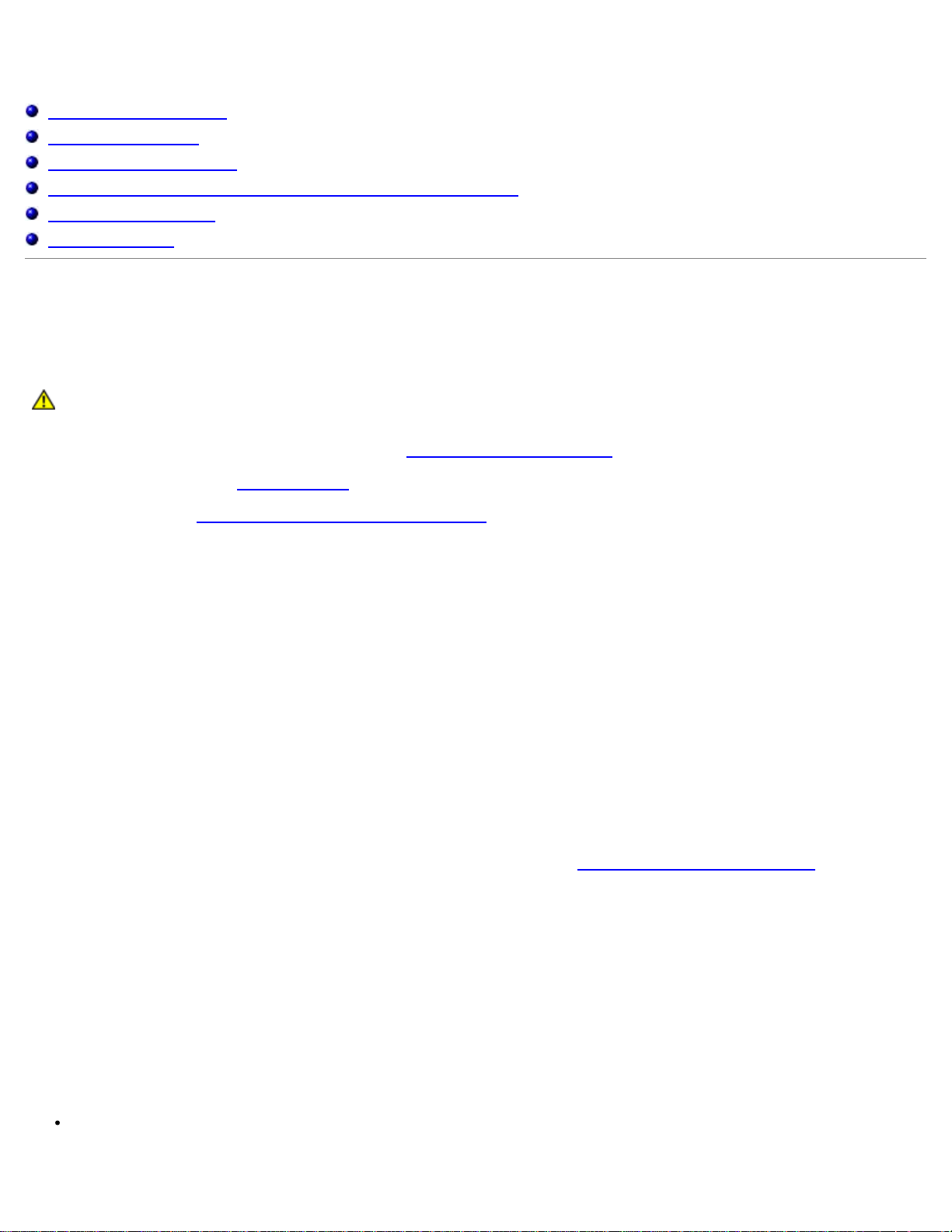
Помощь
www.dell.com/
Техническая поддержка
Проблемы с заказом
Информация об изделиях
Возврат изделий для гарантийного ремонта или в счет кредита
Прежде чем позвонить
Обращение в Del
Техническая поддержка
Корпорация Dell всегда готова оказать вам помощь в решении технических проблем.
ПРЕДУПРЕЖДЕНИЕ: Если потребуется снять корпус компьютера, сначала выключите его и
отсоедините кабели питания компьютера и модема от электрических розеток.
1. Выполните действия, описанные в разделе «Устранение
2. Запустите программу Dell Diagnostics
3. Сделайте копию Диагностической
4. Инструкции по установке компонентов и поиску и устранению неисправностей см. в интерактивной справке на
веб-сайте технической поддержки Dell Support (support.euro.dell.com).
5. Если с помощью вышеуказанных мер проблему решить не удалось, обратитесь в корпорацию Dell.
ПРИМЕЧАНИЕ: Чтобы специалисты службы технической поддержки смогли помочь в выполнении необходимых
действий, звоните в службу технической поддержки с телефона, расположенного рядом с компьютером, или с самого
компьютера.
ПРИМЕЧАНИЕ: Система обслуживания клиентов Dell через экспресс-код техобслуживания может быть недоступна в
некоторых странах.
Когда автоматическая служба приема звонков Dell попросит вас ввести свой код экспресс-обслуживания, введите
его, чтобы ваш звонок был переадресован нужному специалисту службы технической поддержки. Если не имеется
экспресс-кода техобслуживания, откройте папку Dell Accessories (Сопутствующие средства Dell), дважды
щелкните на пиктограмме Express Service Code (Экспресс-код техобслуживания) и далее следуйте инструкциям
на экране.
Инструкции по работе со службой технической поддержки см. в разделе «Служба
ПРИМЕЧАНИЕ: Некоторые из этих служб могут быть недоступны за пределами континентальной части США.
Информацию о доступных справочных средствах можно получить в местном представительстве корпорации Dell.
.
контрольной таблицы и заполните ее.
неисправностей.»
технической поддержки».
Службы в Интернете
Веб-сайт службы технической поддержки Dell находится по адресу: support.euro.dell.com. Чтобы получить доступ к
справочной информации и инструментам, на странице WELCOME TO DELL SUPPORT выберите свой регион и укажите
необходимые сведения.
Связаться с Dell по электронным каналам связи можно по следующим адресам.
Интернет
Page 2
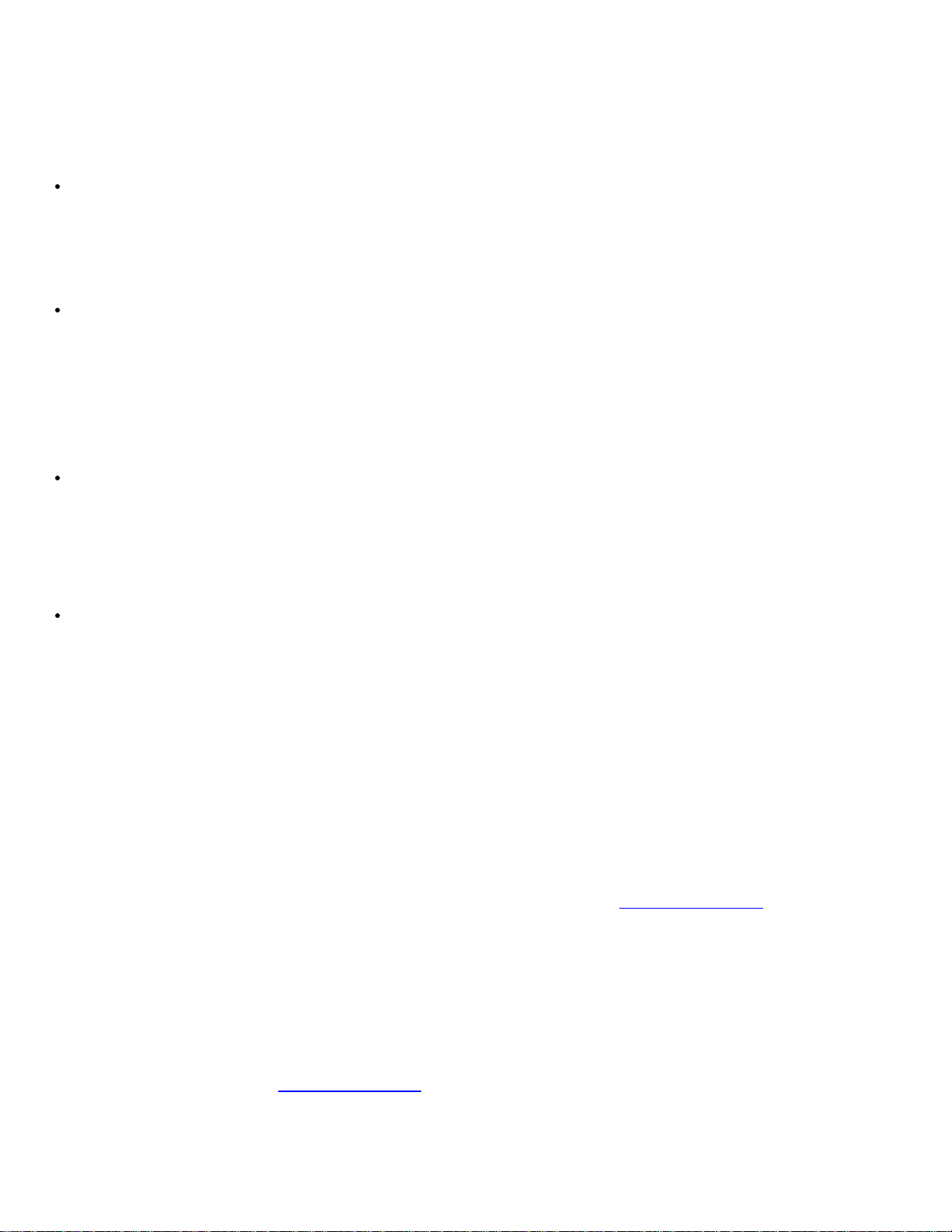
www.dell.com/ap/ (только для стран Азиатско-Тихоокеанского региона)
www.euro.dell.com (только для стран Европы)
www.dell.com/la/ (для стран Латинской Америки)
www.dell.ca (только для Канады)
Анонимный вход на FTP-сервер
ftp.dell.com/
Войдите на сайт, используя в качестве имени пользователя: anonymous, и в качестве пароля - свой адрес
электонной почты.
Электронная служба поддержки
mobile_support@us.dell.com
support@us.dell.com
apsupport@dell.com (только для стран Азиатского и Тихоокеанского регионов)
support.euro.dell.com (только для стран Европы)
Электронная служба распространения
sales@dell.com
apmarketing@dell.com (только для стран Азиатского и Тихоокеанского регионов)
sales_canada@dell.com (только для Канады)
Электронная служба информации
info@dell.com
Служба AutoTech
Автоматическая служба технической поддержки Dell (AutoTech) предоставляет записанные на пленку ответы на
наиболее часто задаваемые клиентами компании Dell вопросы по работе с портативными и настольными компьютерами.
Для звонков в службу AutoTech пользуйтесь телефоном с кнопочным тональным набором, чтобы можно было выбирать
темы, связанные с вашими вопросами.
Служба AutoTech работает круглосуточно и без выходных. Доступ к ней можно получить также с помощью службы
технической поддержки. Необходимый номер телефона можно найти в разделе контактные
конкретного региона.
номера телефонов для
Автоматическая система отслеживания заказа
Чтобы проверить состояние заказа по продуктам Dell™, можно посетить сайт support.euro.dell.com или позвонить в
автоматическую систему отслеживания заказа. Вам будет задано несколько вопросов, записанных на магнитофонную
ленту, чтобы служба могла идентифицировать ваш заказ и выдать информацию о его исполнении. Необходимый номер
телефона можно найти в разделе контактные
номера телефонов для конкретного региона.
Служба технической поддержки
Page 3
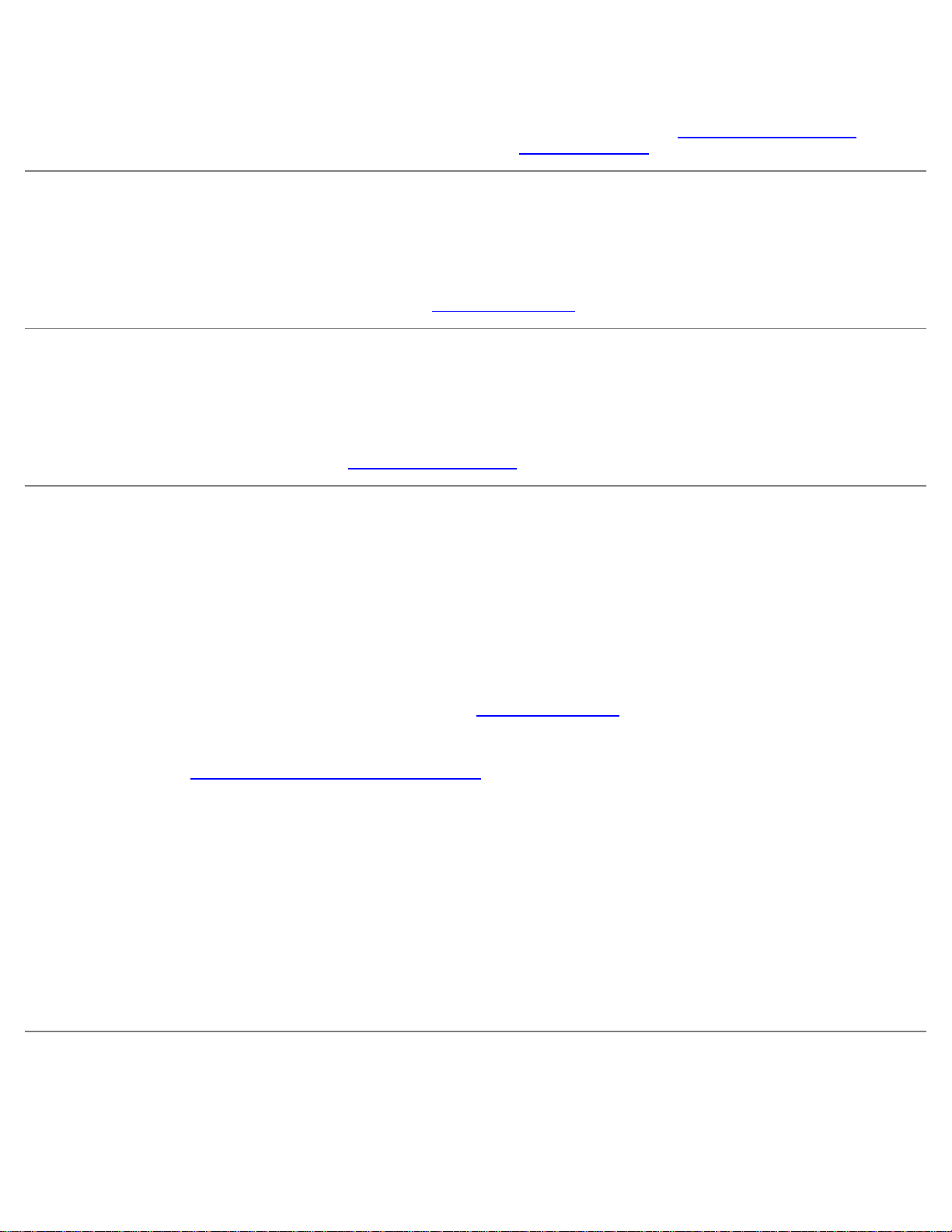
Служба технической поддержки корпорации Dell доступна для обращения круглосуточно и без выходных. Она дает
ответы на вопросы своих клиентов по любым аппаратным средствам Dell. Персонал службы технической поддержки
использует компьютерные методы диагностики, что позволяет быстро и точно отвечать на вопросы клиентов.
Чтобы связаться со службой технической поддержки компании Dell, прочитайте раздел Техническая
позвоните по номеру, приведенному для вашей страны в разделе Обращение
в Dell.
поддержка, а затем
Проблемы с заказом
Если при получении заказа возникают проблемы, например недостающие или незаказанные детали, ошибки в счете и
т.п., свяжитесь с корпорацией Dell для их устранения. Во время звонка держите под рукой счет или упаковочный лист.
Необходимый номер телефона можно найти в разделе контактные
номера телефонов для конкретного региона.
Информация об изделиях
Если потребуется узнать информацию о других продуктах, которые можно приобрести у Dell, или сделать заказ,
посетите веб-сайт корпорации Dell по адресу: www.dell.com. Номер телефона, по которому можно поговорить со
специалистом отдела продаж, см. в списке контактных
телефонов для конкретного региона.
Возврат изделий для гарантийного ремонта или в счет
кредита
Прежде чем возвращать изделия для гарантийного ремонта или в счет кредита, выполните следующие действия.
1. Обратитесь в корпорацию Dell, чтобы получить индивидуальный код (Return Material Authorization Number), и
запишите его на наружной стороне коробки.
Необходимый номер телефона можно найти в разделе контактные
2. Вложите в посылку копию счета и письмо с описанием причины возврата изделия.
3. Вложите копию Диагностической контрольной таблицы, в которой указаны тесты и сообщения об ошибке,
выданные программой Dell DIagnostics.
4. При возврате изделия в счет кредита включите в посылку дополнительные принадлежности, прилагаемые к
изделию (кабели питания , дискеты с программным обеспечением, руководство пользователя и т.д.).
5. Для отправки оборудования используйте фирменную или равноценную упаковку.
Доставка производится за ваш счет. Вы также сами страхуете все возвращаемые изделия и берете на себя риск потери
посылки во время доставки в корпорацию Dell. Отправка посылок наложенным платежом не разрешается.
Посылки, при отправке которых не было выполнено любое из этих требований, не принимаются почтовой службой
корпорации Dell и отсылаются обратно.
номера телефонов для конкретного региона.
Прежде чем позвонить
ПРИМЕЧАНИЕ: Прежде чем позвонить, подготовьте свой Express Service Code (Экспресс-код техобслуживания). С
помощью этого кода автоматическая телефонная служба поддержки сможет быстро соединить вас с нужным
специалистом.
Page 4
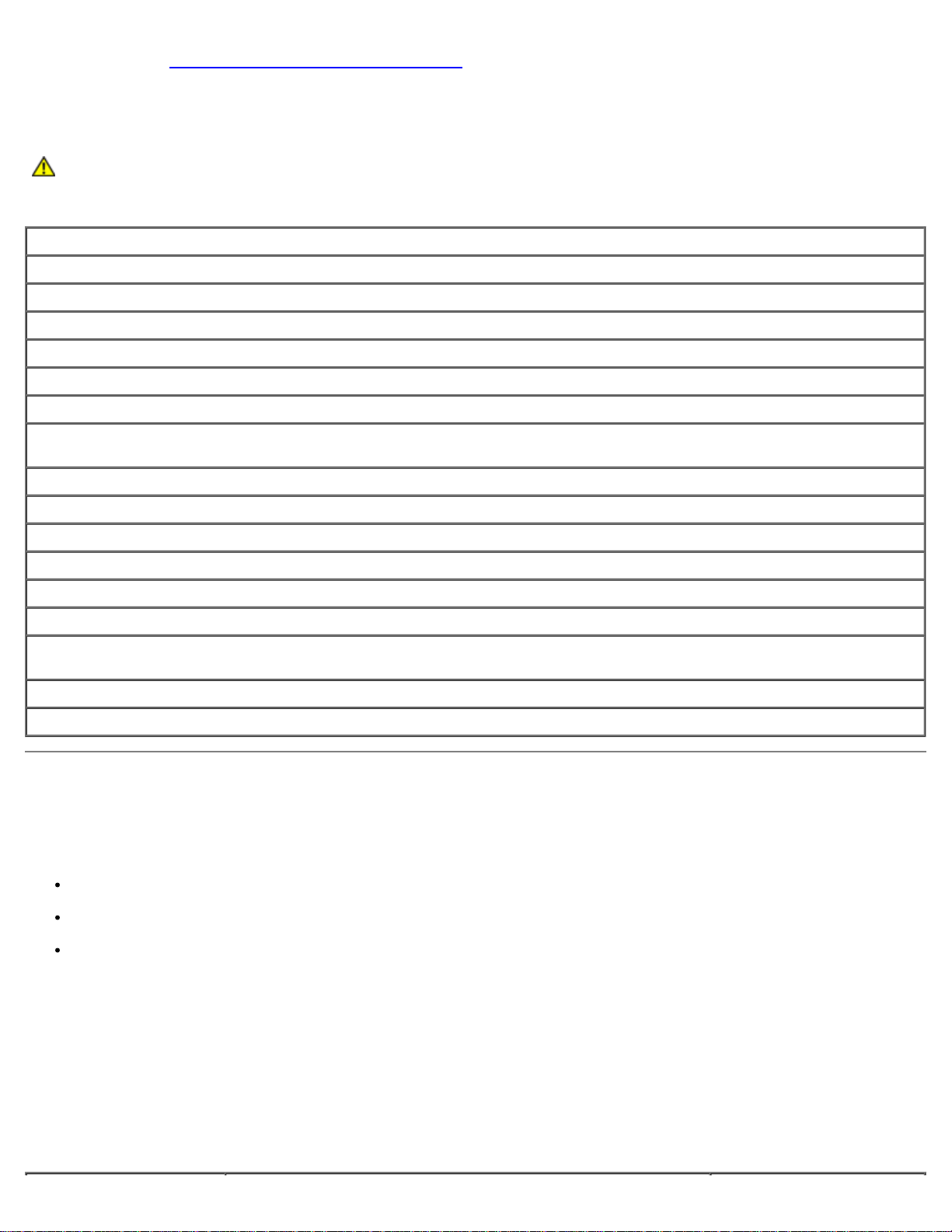
Следует заполнить Диагностическую контрольную таблицу. Желательно, чтобы перед звонком в службу технической
поддержки вы включили компьютер и во время разговора находились рядом с ним. Вас могут попросить ввести
некоторые команды, подробно рассказать, что происходит с компьютером при выполнении различных операций, или
выполнить другие действия для устранения неполадок, возможные только при непосредственной работе с
компьютером. Позаботьтесь о том, чтобы документация на компьютер была под рукой.
ПРЕДУПРЕЖДЕНИЕ: Прежде чем начинать работу с оборудованием, установленным внутри
компьютера, прочтите инструкции по технике безопасности в System Information Guide
(Информационном руководстве по системе).
Контрольная форма диагностики
Имя:
Дата заполнения:
Адрес:
Телефон:
Метка производителя (штрих-код на задней стороне компьютера):
Код экспресс-обслуживания (Express Service Code):
Индивидуальный номер изделия (authorization number) (если назначен сотрудником технической поддержки компании
Dell):
Тип и версия операционной системы:
Устройства:
Платы расширения:
Подключены ли вы к сети? Да или Нет
Тип сети, ее версия и используемая сетевая плата:
Установленные программы и их версии:
В документации по операционной системе выясните содержимое файлов, загружаемых при запуске системы.
Распечатайте каждый файл или выпишите его содержимое перед тем, как позвонить в Dell.
Сообщение об ошибке, звуковой сигнал или код диагностики:
Описание неполадки и действия, которые вы предприняли для ее устранения:
Обращение в Dell
Связаться с Dell по электронным каналам связи можно на следующих веб-сайтах.
www.dell.com
support.euro.dell.com (техническая поддержка)
premiersupport.dell.com
(техническая поддержка для образовательных, государственных организаций и здравоохранения, среднего и
крупного бизнеса, включая пользователей со статусом Первый, Платиновый и Золотой)
Веб-адреса для вашей страны содержатся в соответствующем разделе таблицы.
ПРИМЕЧАНИЕ: Бесплатные номера предназначены для использования только в тех странах , для которых они указаны.
Для обращения в корпорацию Dell пользуйтесь электронными адресами, кодами и телефонами, указанными в таблице.
Выяснить, какие коды использовать, можно у оператора местной или международной телефонной службы.
Page 5
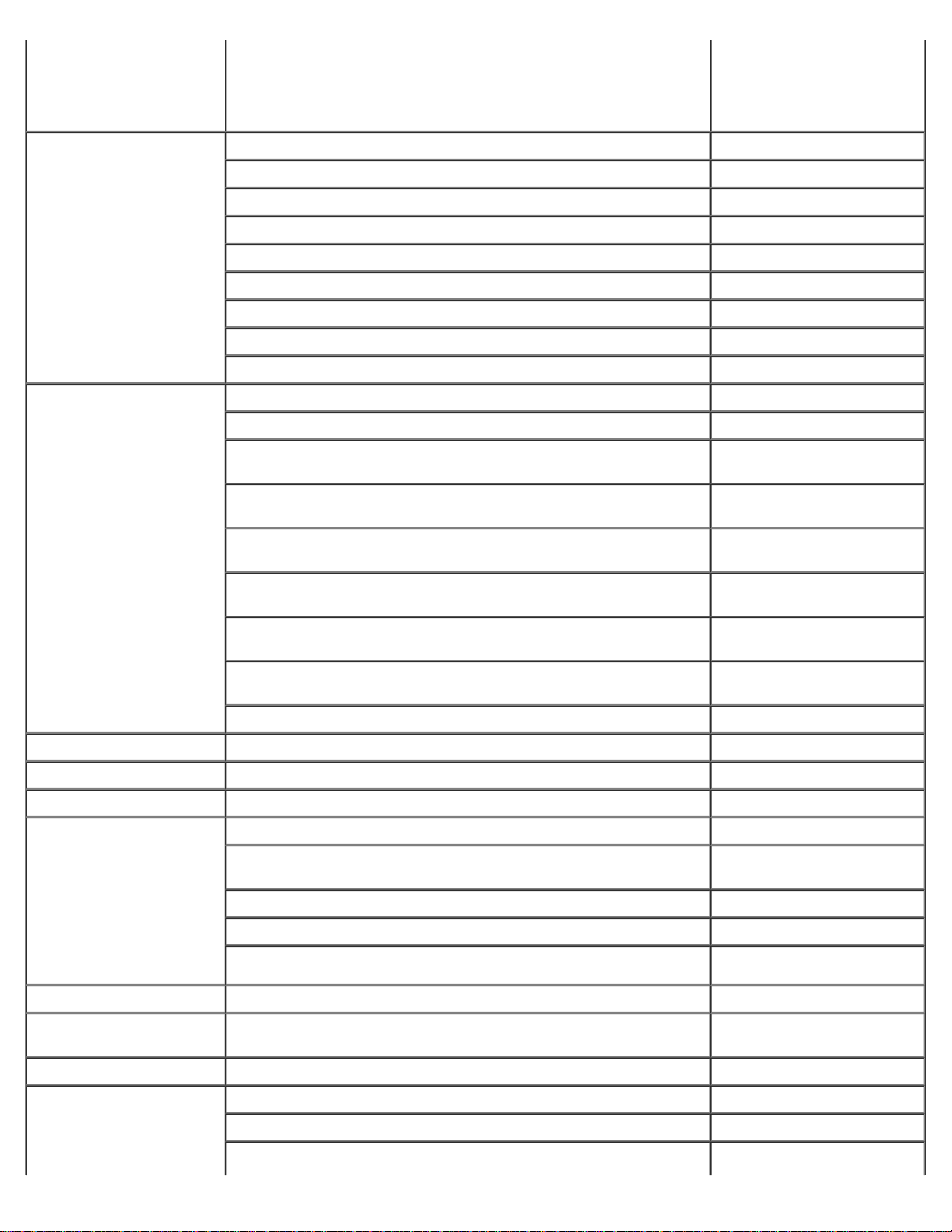
Страна (город)
Код международного
доступа
код страны
Код города
Название отделения или регион обслуживания,
веб-сайт и адрес электронной почты
Региональные коды,
местные номера и
бесплатные номера
Австралия (Сидней)
Код выхода на
международную линию:
0011
Код страны: 61
Код города: 2
Австрия (Вена)
Код выхода на
международную линию:
900
Код страны: 43
Код города: 1
Эл. почта (Австралия): au_tech_support@dell.com
Эл. почта (Новая Зеландия): nz_tech_support@dell.com
Домашние пользователи и малые предприятия 1-300-65-55-33
Правительство и торговые предприятия бесплатно:1-800-633-559
Отдел привилегированных счетов (ОПС) бесплатно: 1-800-060-889
Отдел обслуживания клиентов бесплатно: 1-800-819-339
Отдел продаж для крупных предприятий бесплатно: 1-800-808-385
Отдел торговых операций бесплатно: 1-800-808-312
Факс бесплатно: 1-800-818-341
Веб-сайт : support.euro.dell.com
Эл. почта: tech_support_central_europe@dell.com
Отдел продаж для домашних пользователей/малых
предприятий
Факс отдела продаж для домашних пользователей/малых
предприятий
Отдел обслуживания домашних пользователей/малых
предприятий
Отдел обслуживания клиентов с привилегированными
счетами/корпоративных клиентов
0820_ 240_ 530_ 00
0820_ 240_ 530_ 49
0820_ 240_ 530_ 14
0820_ 240_ 530_ 16
Отдел технической поддержки домашних пользователей/малых
предприятий
Отдел технической поддержки клиентов с
привилегированными счетами/корпоративных клиентов
Коммутатор 0820_ 240_ 530_ 00
Ангила Отдел поддержки по общим вопросам бесплатно:800-335-0031
Антигуа и Барбуда Отдел поддержки по общим вопросам 1-800-805-5924
Антильские острова Отдел поддержки по общим вопросам 001-800-882-1519
Аргентина
(Буэнос-Айрес)
Код выхода на
международную линию:
00
Код страны: 54
Код города: 11
Аруба Отдел поддержки по общим вопросам бесплатно:800 -1578
Багамы Отдел поддержки по общим вопросам бесплатно: 1-866-278-
Барбадос Отдел
Веб-сайт : www.dell.com.ar
Отдел технической поддержки и обслуживания бесплатный номер:0-800-
Отдел продаж 0-810-444-3355
Факс отдела технической поддержки 11_ 4515_ 7139
Факс отдела обслуживания клиентов 11_ 4515_ 7138
поддержки по общим вопросам 1-800-534-3066
0820_ 240_ 530_ 14
0660 8779
444-0733
6818
Бельгия (Брюссель)
Код выхода на
международную линию:
00
Веб-сайт : support.euro.dell.com
Эл. почта: tech_be@dell.com
Эл. почта для франкоговорящих пользователей:
Page 6
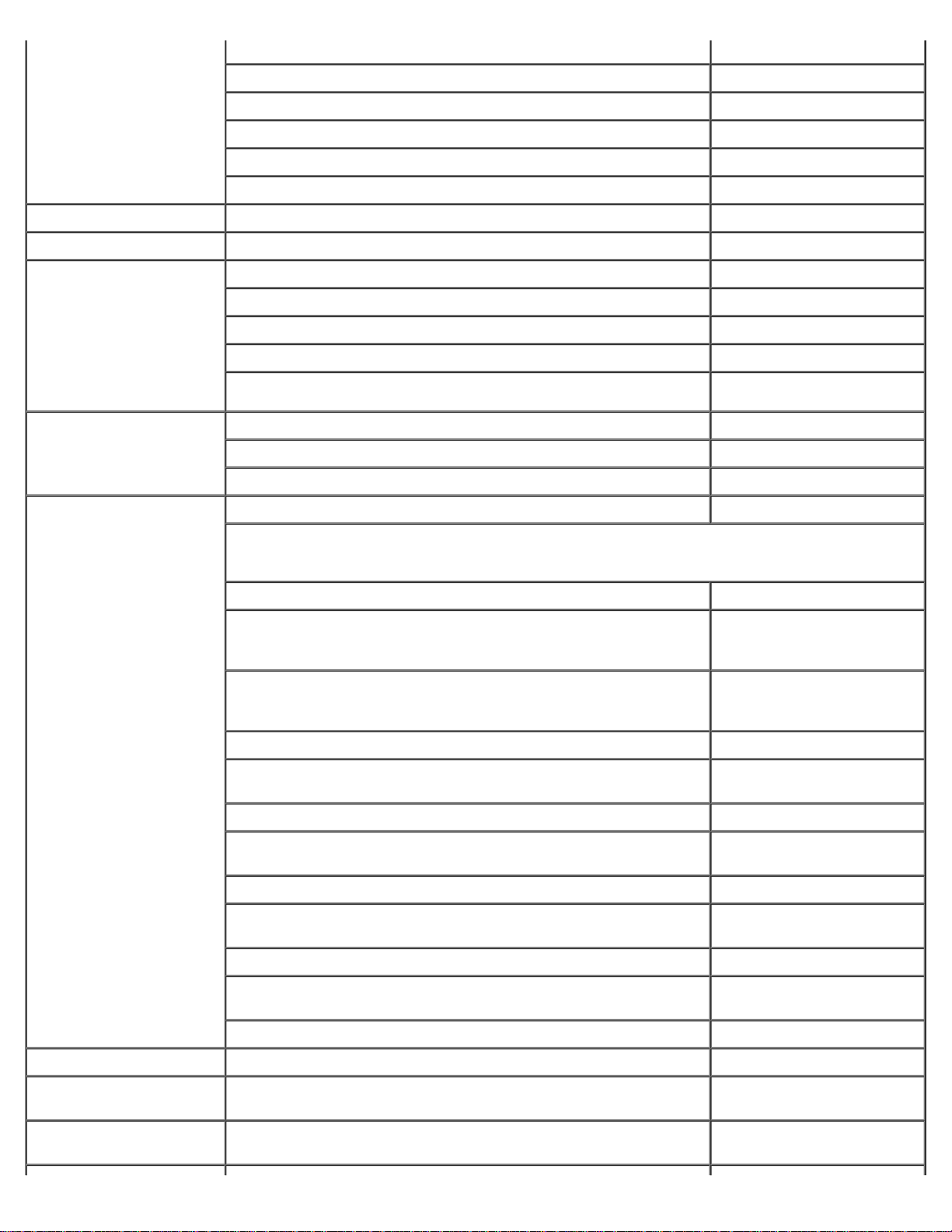
Код страны: 32
support.euro.dell.com/be/fr/emaildell/
Код города: 2
Бермудские о-ва Отдел поддержки по общим вопросам 1-800-342-0671
Боливия Отдел поддержки по общим вопросам бесплатно:800-10-0238
Отдел технической поддержки 02_ 481_ 92_ 88
Отдел обслуживания клиентов 02_ 481_ 91_ 19
Отдел продаж для крупных предприятий 02_ 481_ 91_ 00
Факс 02_ 481_ 92_ 99
Коммутатор 02_ 481_ 91_ 00
Бразилия
Код выхода на
международную линию:
00
Код страны: 55
Код города: 51
Бруней
Код страны: 673
Великобритания
(Брэкнелл)
Код выхода на
международную линию:
00
Код страны: 44
Код города: 1344
Веб-сайт : Веб-сайт: www.dell.com/br
Отделы поддержки пользователей и технической поддержки 0800 90 3355
Факс отдела технической поддержки 51_ 481_ 5470
Факс отдела обслуживания клиентов 51_ 481_ 5480
Отдел продаж 0800_ 90_ 3390
Отдел технической поддержки клиентов (Пинанг, Малайзия) 604_ 633_ 4966
Отдел обслуживания клиентов (Пенанг, Малайзия) 604 633 4949
Отдел торговых операций (Пенанг, Малайзия) 604_ 633_ 4955
Веб-сайт : support.euro.dell.com
Сайт отдела обслуживания: support.euro.dell.com/uk/en/ECare/Form/Home.asp
Эл. почта: dell_direct_support@dell.com
Отдел технической поддержки (корпоративные
клиенты/клиенты с привилегированными счетами /крупные
клиенты [1000+ служащих ])
Отдел технической поддержки (непосредственная
поддержка/поддержка клиентов с привилегированными
счетами и поддержка по общим вопросам)
0870 908 0500
0870 908 0800
Отдел обслуживания клиентов с глобальными счетами 01344_ 373_ 186
Отдел обслуживания домашних пользователей и малых
предприятий
Отдел обслуживания корпоративных клиентов 01344_ 373_ 185
Отдел обслуживания клиентов с привилегированными счетами
(500-5000 сотрудников)
Отдел обслуживания центрального правительства 01344_ 373_ 193
Отдел обслуживания местных органов управления и
образования
Отдел обслуживания учреждений здравоохранения 01344 373 194
Отдел продаж для домашних пользователей и малых
предприятий
Отдел продаж корпоративного/государственного сектора 01344_ 860_ 456
Венесуэла Отдел поддержки по общим вопросам 8001-3605
Виргинские о-ва
(Великобритания)
Виргинские о-ва
(США)
Отдел поддержки по общим вопросам бесплатно: 1-866-278-
Отдел поддержки по общим
вопросам 1-877-673-3355
0870_ 906_ 0010
0870_ 906_ 0010
01344 373 199
0870 907 4000
6820
Page 7
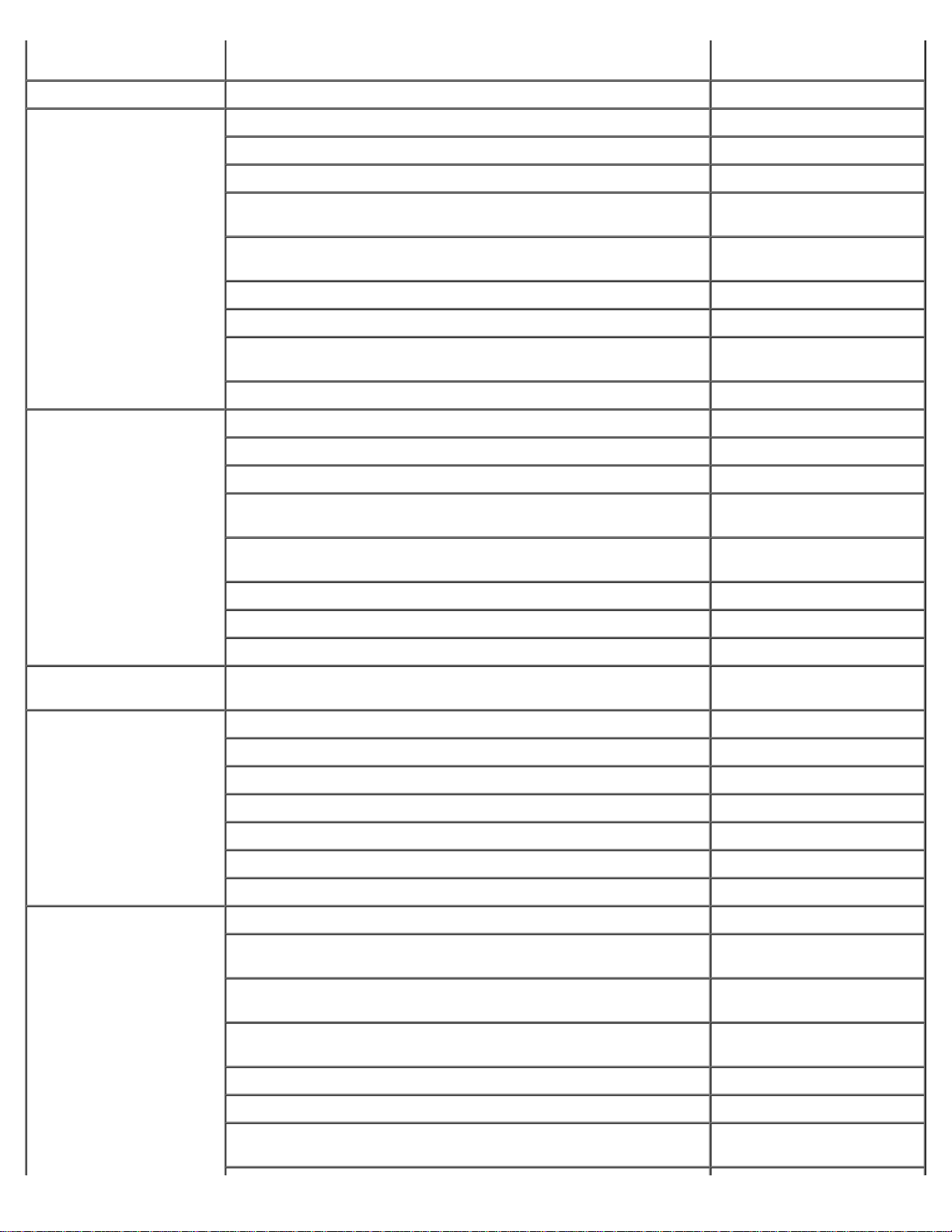
Гайана Отдел поддержки по общим вопросам бесплатно: 1-877-270-
4609
Гватемала Отдел поддержки по общим вопросам 1-800-999-0136
Германия (Ланген)
Веб-сайт : support.euro.dell.com
Код выхода на
международную линию:
00
Код страны: 49
Код города: 6103
Гонконг
Код выхода на
международную линию:
001
Код страны: 852
Эл. почта: tech_support_central_europe@dell.com
Отдел технической поддержки 06103_ 766-7200
Отдел обслуживания домашних пользователей/малых
предприятий
Отдел обслуживания клиентов из категории Глобальный
сегмент
Отдел обслуживания клиентов с привилегированными счетами 06103_ 766-9420
Отдел обслуживания клиентов с крупными счетами 06103_ 766-9560
Отдел обслуживания клиентов со счетами из государственного
бюджета
Коммутатор 06103_ 766-7000
Веб-сайт : support.ap.dell.com
Эл. почта: ap_support@dell.com
Техническая поддержка (Dimension™ и Inspiron™) 296_ 93188
Техническая поддержка (Dell Precision™, OptiPlex™ и
Latitude™)
Отдел обслуживания клиентов (нетехнические,
послепродажные вопросы)
Отдел торговых операций бесплатно:800 96 4109
0180-5-224400
06103_ 766-9570
06103_ 766-9555
296_ 93191
800_ 93_ 8291
Для крупных предприятий, Гонконг бесплатно: 800 96 4108
Для крупных предприятий, GCP, Гонконг бесплатно: 800 90 3708
Гренада Отдел поддержки по общим вопросам бесплатно: 1-866-540-
3355
Греция
Код выхода на
международную линию:
00
Код страны: 30
Дания (Копенгаген)
Код выхода на
международную линию:
00
Код страны: 45
Веб-сайт : support.euro.dell.com
Эл. почта: support.euro.dell.com/gr/en/emaildell/
Отдел технической поддержки 080044149518
Отдел технической поддержки клиентов из категории Золотые 08844140083
Коммутатор 2108129800
Отдел продаж 2108129800
Факс 2108129812
Веб-сайт : support.euro.dell.com
Эл. почта для поддержки портативных компьютеров:
den_nbk_support@dell.com
Эл. почта для поддержки настольных компьютеров:
den_support@dell.com
Эл. почта для поддержки серверов:
Nordic_server_support@dell.com
Отдел технической поддержки 7023_ 0182
Отдел обслуживания клиентов (сопутствующее) 7023_ 0184
Отдел обслуживания домашних пользователей/малых
предприятий
3287_ 5505
Page 8
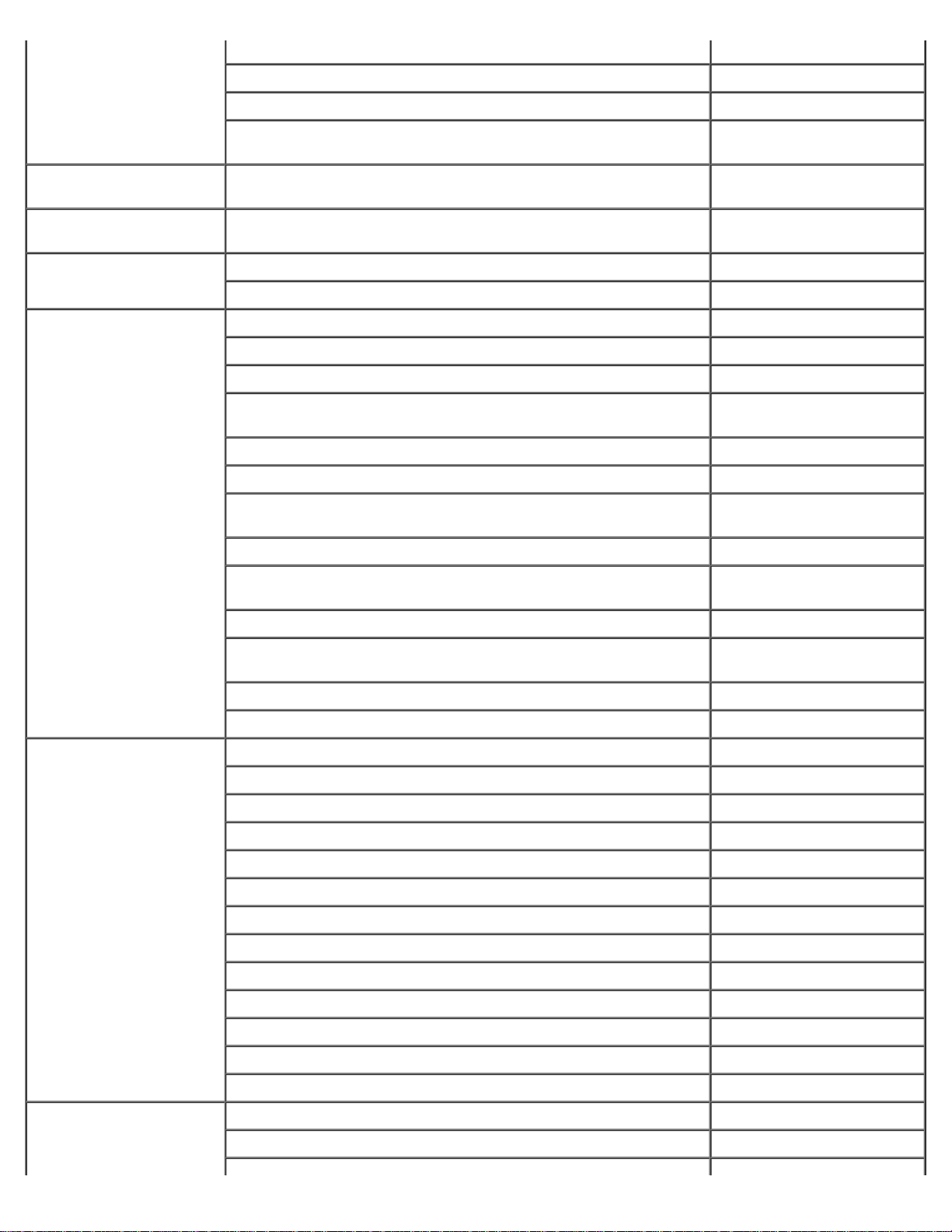
Коммутатор (сопутствующее обслуживание) 3287_ 1200
Коммутатор для факсов (сопутствующее обслуживание) 3287_ 1201
Коммутатор (домашние пользователи/малые предприятия) 3287_ 5000
Факс-коммутатор (домашние пользователи/малые
предприятия)
Доминика Отдел поддержки по общим вопросам бесплатно: 1-866-278-
Доминиканская
Республика
Индия Отдел технической поддержки 1600_ 33_ 8045
Ирландия (Черривуд)
Код выхода на
международную линию:
16
Код страны: 353
Код города: 1
Отдел поддержки по общим вопросам 1-800-148-0530
Отдел продаж 1600_ 33_ 8044
Веб-сайт : support.euro.dell.com
Эл. почта: dell_direct_support@dell.com
Отдел технической поддержки в Ирландии 1850_ 543_ 543
Отдел технической поддержки в Великобритании (звонок
только с территории Великобритании)
Отдел обслуживания домашних пользователей 01_ 204_ 4014
Отдел обслуживания малых предприятий 01_ 204_ 4014
Отдел обслуживания клиентов в Великобритании (звонок
только с территории Великобритании)
Отдел обслуживания корпоративных клиентов 1850_ 200_ 982
Отдел обслуживания корпоративных клиентов (звонок только с
территории Великобритании)
3287_ 5001
6821
0870 908 0800
0870_ 906_ 0010
0870_ 907_ 4499
Испания (Мадрид)
Код выхода на
международную линию:
00
Код страны: 34
Код города: 91
Отдел продаж в Ирландии 01_ 204_ 4444
Отдел продаж в Великобритании (звонок только с территории
Великобритании)
Факс отдела продаж 01_ 204_ 0103
Коммутатор 01_ 204_ 4444
Веб-сайт : support.euro.dell.com
Эл. почта: support.euro.dell.com/es/es/emaildell/
Домашние пользователи и малые предприятия
Отдел технической поддержки 902 100 130
Отдел обслуживания клиентов 902 118 540
Отдел продаж 902 118 541
Коммутатор 902 118 541
Факс 902 118 539
Отдел работы с крупными предприятиями
Отдел технической поддержки 902 100 130
Отдел обслуживания клиентов 902 118 546
Коммутатор 91_ 722_ 92_ 00
0870 907 4000
Италия (Милан)
Код выхода на
международную линию:
Факс 91_ 722_ 95_ 83
Веб-сайт : support.euro.dell.com
Эл. почта:support.euro.dell.com/it/it/emaildell/
Page 9
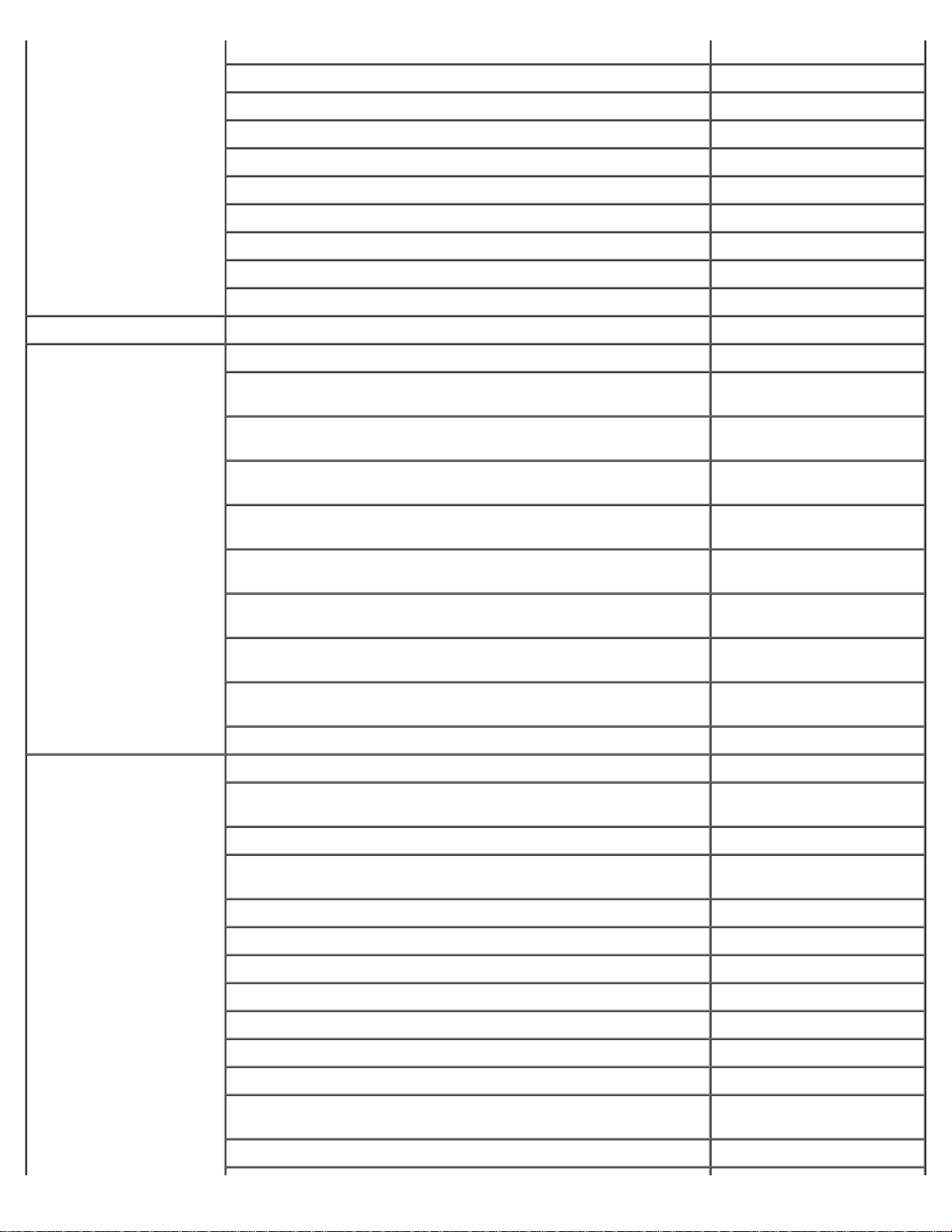
00
Домашние пользователи и малые предприятия
Код страны: 39
Код города: 02
Каймановы о-ва Отдел поддержки по общим вопросам 1-800-805-7541
Отдел технической поддержки 02_ 577_ 826_ 90
Отдел обслуживания клиентов 02_ 696_ 821_ 14
Факс 02_ 696_ 821_ 13
Коммутатор 02_ 696_ 821_ 12
Отдел работы с крупными предприятиями
Отдел технической поддержки 02_ 577_ 826_ 90
Отдел обслуживания клиентов 02_ 577_ 825_ 55
Факс 02_ 575_ 035_ 30
Коммутатор 02_ 577_ 821_
Канада (Норт-Йорк,
Онтарио)
Код выхода на
международную линию:
011
Китай (Сямынь)
Код страны: 86
Код города: 592
Состояние интерактивного заказа: www.dell.ca/ostatus
Автоматическая служба технической поддержки AutoTech бесплатно: 1-800-247-
9362
Служба TechFax бесплатно: 1-800-950-
1329
Отдел обслуживания клиентов (семейные/малые торговые
предприятия)
Отдел обслуживания пользователей (средние и крупные
предприятия, правительственные организации)
Отдел технической поддержки (семейные/малые торговые
предприятия)
Отдел технической поддержки (средние и крупные
предприятия, правительственные организации)
Отдел продаж (домашние пользователи/малые предприятия) бесплатно: 1-800-387-
Отдел продаж (средние и крупные предприятия,
правительственные организации)
Отдел продаж запасных частей и дополнительного сервиса 1 866 440 3355
Веб-сайт технической поддержки: support.ap.dell.com/china
Электронная почта отдела технической поддержки:
cn_support@dell.com
Факс отдела технической поддержки 818_ 1350
бесплатно: 1-800-847-
4096
бесплатно: 1-800-326-
9463
бесплатно: 1-800-847-
4096
бесплатно: 1-800-387-
5757
5752
бесплатно: 1-800-387-
5755
Отдел технической поддержки для семейных и малых торговых
предприятий
Отдел технической поддержки корпоративных счетов бесплатно: 800 858 2333
Отдел работы с клиентами бесплатно: 800 858 2060
Домашние пользователи и малые предприятия бесплатно: 800 858 2222
Отдел привилегированных счетов бесплатно: 800 858 2062
Счета крупных корпораций GCP бесплатно:8008582055
Основные счета крупных корпоративных счетов бесплатно: 800 858 2628
Счета крупных корпораций, север бесплатно: 800 858 2999
Крупные корпоративные счета правительственных организаций
и учреждений образования, север
Счета крупных корпораций, восток бесплатно: 800 858 2020
бесплатно:800 858 2437
бесплатно: 800 858 2955
Page 10
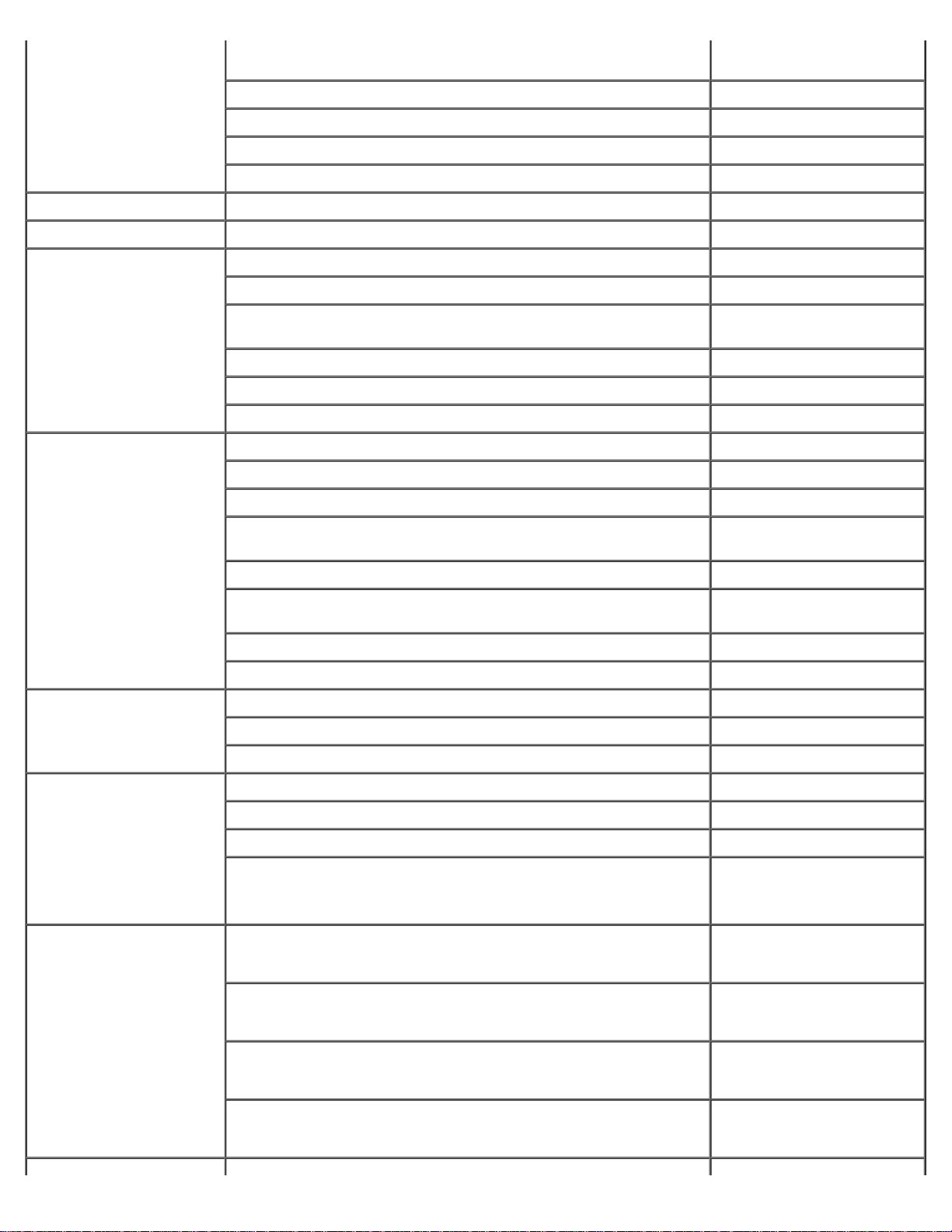
Крупные корпоративные счета правительственных организаций
и учреждений образования, восток
бесплатно: 800 858 2669
Крупные корпоративные счета очередников бесплатно: 800 858 2572
Счета крупных корпораций, юг бесплатно: 800 858 2355
Счета крупных корпораций, запад бесплатно: 800 858 2811
Крупные корпоративные счета, комплектующие бесплатно: 800 858 2621
Колумбия Отдел поддержки по общим вопросам 980-9-15-3978
Коста-Рика Отдел поддержки по общим вопросам 0800-012-0435
Корея (Сеул)
Код выхода на
международную линию:
001
Код страны: 82
Код города: 2
Люксембург
Код выхода на
международную линию:
00
Код страны: 352
Макао
Отдел технической поддержки бесплатно:080-200-3800
Отдел продаж бесплатно: 080-200-3600
Отдел обслуживания клиентов (Сеул, Корея) бесплатный номер: 080-
200-3800
Отдел обслуживания клиентов (Пенанг, Малайзия) 604 633 4949
Факс 2194-6202
Коммутатор 2194-6000
Веб-сайт : support.euro.dell.com
Эл. почта: tech_be@dell.com
Отдел технической поддержки (Брюссель, Бельгия) 3420808075
Отдел продаж для домашних пользователей/малых
предприятий (Брюссель, Бельгия)
Отдел продаж для крупных предприятий (Брюссель, Бельгия) 02_ 481_ 91_ 00
Customer CareОбслуживание пользователей (Брюссель,
Бельгия)
Факс (Брюссель, Бельгия) 02_ 481_ 92_ 99
Коммутатор (Брюссель, Бельгия) 02_ 481_ 91_ 00
Отдел технической поддержки бесплатно:0800 582
бесплатно:080016884
02_ 481_ 91_ 19
Код страны: 853
Малайзия (Пинанг)
Код выхода на
международную линию:
00
Код страны: 60
Код города: 4
Мексика
Код выхода на
международную линию:
00
Код страны: 52
Отдел обслуживания клиентов (Пенанг, Малайзия) 604 633 4949
Отдел торговых операций бесплатно: 0800 581
Отдел технической поддержки бесплатно:1 800 888 298
Отдел обслуживания клиентов 04_ 633_ 4949
Отдел торговых операций бесплатно :1 800 888 202
Отдел продаж для крупных предприятий бесплатно:1 800 888 213
Отдел технической поддержки клиентов 001-877-384-8979
или 001-877-269-3383
Отдел продаж 50-81-8800
или 01-800-888-3355
Отдел обслуживания клиентов 001-877-384-8979
или 001-877-269-3383
Главный офис 50-81-8800
или 01-800-888-3355
Page 11
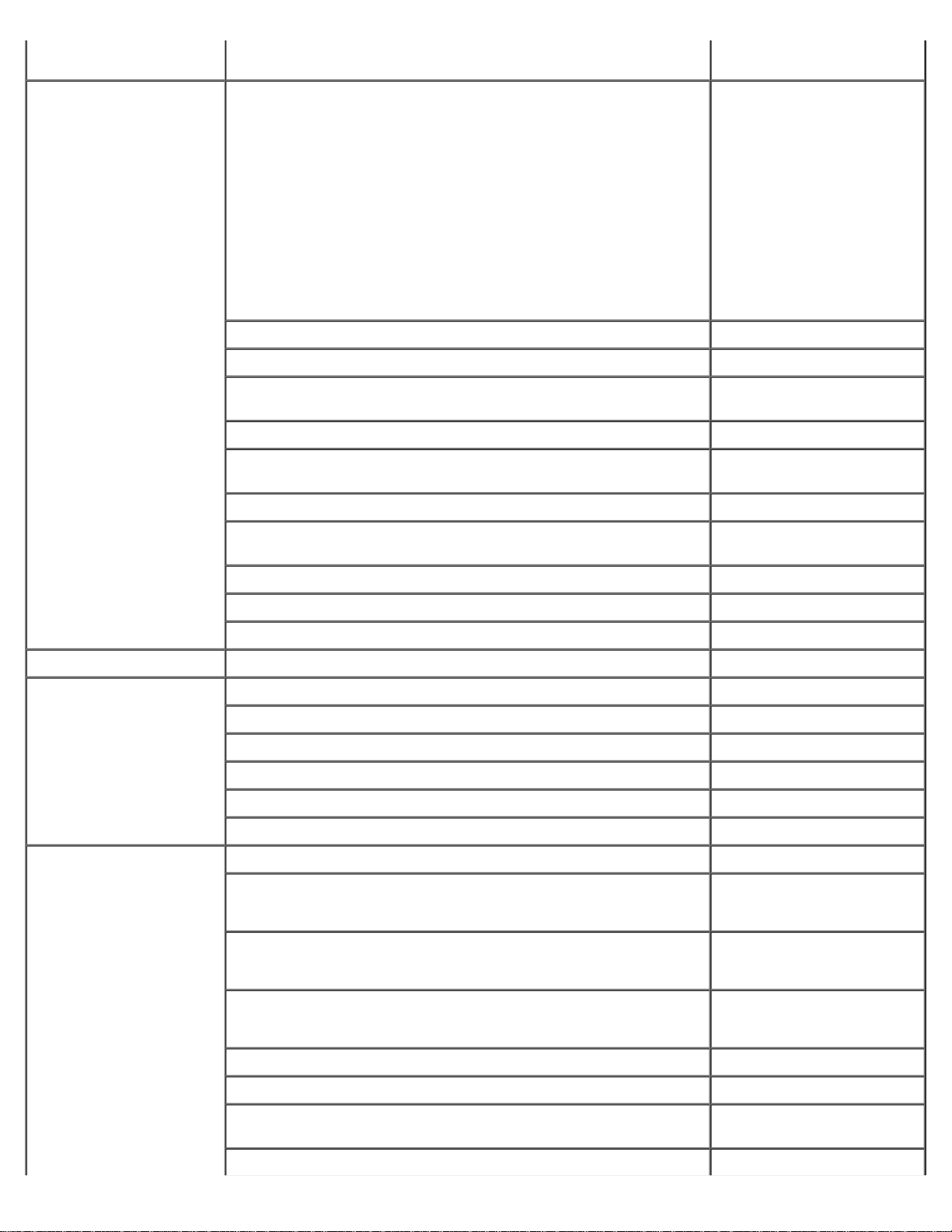
Монсеррат Отдел поддержки по общим вопросам бесплатно: 1-866-278-
6822
Нидерланды
(Амстердам)
Код выхода на
международную линию:
00
Код страны: 31
Код города: 20
Веб-сайт : support.euro.dell.com
Эл. почта (техническая поддержка):
(Предприятие): nl_server_support@dell.com
(Latitude): nl_latitude_support@dell.com
(Inspiron): nl_inspiron_support@dell.com
(Dimension): nl_dimension_support@dell.com
(OptiPlex): nl_optiplex_support@dell.com
(Dell Precision): nl_workstation_support@dell.com
Отдел технической поддержки 020_ 674_ 45_ 00
Факс отдела технической поддержки 020_ 674_ 47_ 66
Отдел обслуживания домашних пользователей/малых
предприятий
Отдел сопутствующего обслуживания клиентов 020_ 674_ 4325
Отдел продаж для домашних пользователей/малых
предприятий
Отдел сопутствующих продаж 020_ 674_ 50_ 00
Факс отдела продаж для домашних пользователей и малых
предприятий
020_ 674_ 42_ 00
020_ 674_ 55_ 00
020_ 674_ 47_ 75
Факс отдела сопутствующих продаж 020_ 674_ 47_ 50
Коммутатор 020_ 674_ 50_ 00
Факс коммутатора 020_ 674_ 47_ 50
Никарагуа Отдел поддержки по общим вопросам 001-800-220-1006
Новая Зеландия
Код выхода на
международную линию:
00
Код страны: 64
Норвегия (Лисакер)
Код выхода на
международную линию:
00
Код страны: 47
Эл. почта (Новая Зеландия): nz_tech_support@dell.com
Эл. почта (Австралия): au_tech_support@dell.com
Домашние пользователи и малые предприятия 0800 446 255
Правительство и торговые предприятия 0800 444 617
Отдел продаж 0800 441 567
Факс 0800 441 566
Веб-сайт : support.euro.dell.com
Эл. почта для поддержки портативных компьютеров:
nor_nbk_support@dell.com
Эл. почта для поддержки настольных компьютеров:
nor_support@dell.com
Эл. почта для поддержки серверов:
Nordic_server_support@dell.com
Отдел технической поддержки 671 16882
Отдел сопутствующего обслуживания клиентов 671 17514
Отдел обслуживания домашних пользователей/малых
предприятий
Коммутатор 671 16800
23162298
Page 12
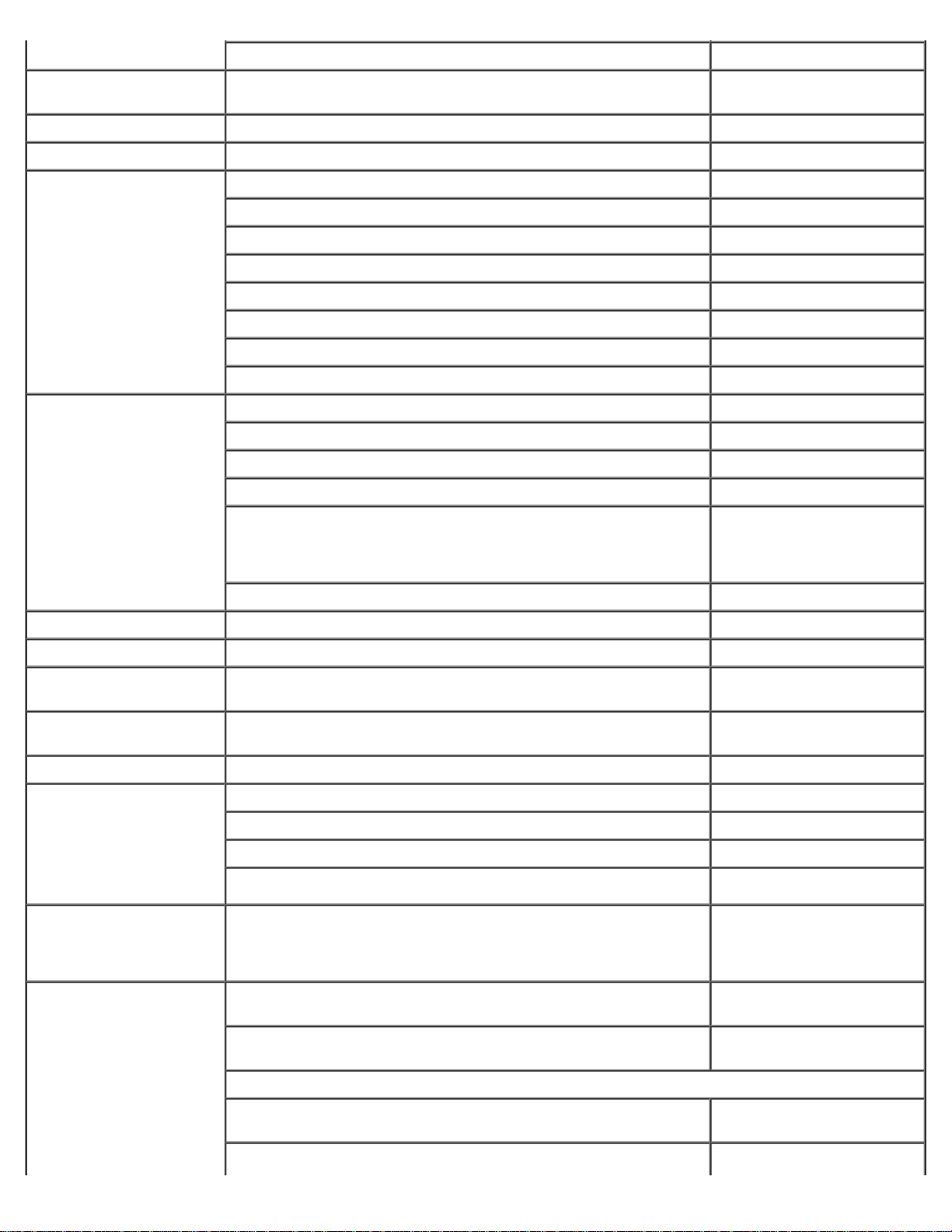
Коммутатор для факсов 671 16865
Острова Теркс и
Кайкос
Панама Отдел поддержки по общим вопросам 001-800-507-0962
Перу Отдел поддержки по общим вопросам 0800-50-669
Польша (Варшава)
Код выхода на
международную линию:
011
Код страны: 48
Код города: 22
Португалия
Код выхода на
международную линию:
00
Код страны: 351
Отдел поддержки по общим вопросам бесплатно: 1-866-540-
3355
Веб-сайт : support.euro.dell.com
Эл. почта: pl_support@dell.com
Телефон отдела обслуживания клиентов 57 95 700
Отдел обслуживания клиентов 57 95 999
Отдел продаж 57 95 999
Факс отдела обслуживания клиентов _ 57_ 95_ 806
Факс приемной 57 95 998
Коммутатор 57 95 999
Веб-сайт : support.euro.dell.com
Эл. почта: support.euro.dell.com/pt/en/emaildell/
Отдел технической поддержки 707200149
Отдел обслуживания клиентов 800_ 300_ 413
Отдел продаж 800 300 410 или
800 300 411 или
800 300 412 или
21 422 07 10
Факс 21_ 424_ 01_ 12
Пуэрто-Рико Отдел поддержки по общим вопросам 1-800-805-7545
Сальвадор Отдел поддержки по общим вопросам 01-899-753-0777
Сент-Винсент и
Гренадины
Сент-Китс и Невис Отдел поддержки по общим вопросам бесплатно: 1-877-441-
Сент-Люсия Отдел поддержки по общим вопросам 1-800-882-1521
Сингапур (Сингапур)
Код выхода на
международную линию:
005
Код страны: 65
Страны юго-восточной
Азии и
тихоокеанского
региона
США (Остин, Техас)
Код выхода на
международную линию:
011
Код страны: 1
Отдел поддержки по общим вопросам бесплатно: 1-877-270-
4609
4731
Отдел технической поддержки бесплатно:800 6011 051
Отдел обслуживания клиентов (Пенанг, Малайзия) 6046334949
Отдел торговых операций бесплатно:800 6011 054
Отдел продаж для крупных предприятий бесплатно:800 6011 053
Отдел технической поддержки, обслуживания клиентов и
продаж (Пинанг, Малайзия)
Автоматическая система отслеживания заказа бесплатно: 1-800-433-
Служба AutoTech (портативные и настольные компьютеры) бесплатно: 1-800-247-
Клиент (дом и домашний офис)
Отдел технической поддержки бесплатно: 1-800-624-
604_ 633_ 4810
9014
9362
9896
Служба работы с покупателями бесплатно: 1-800-624-
Page 13
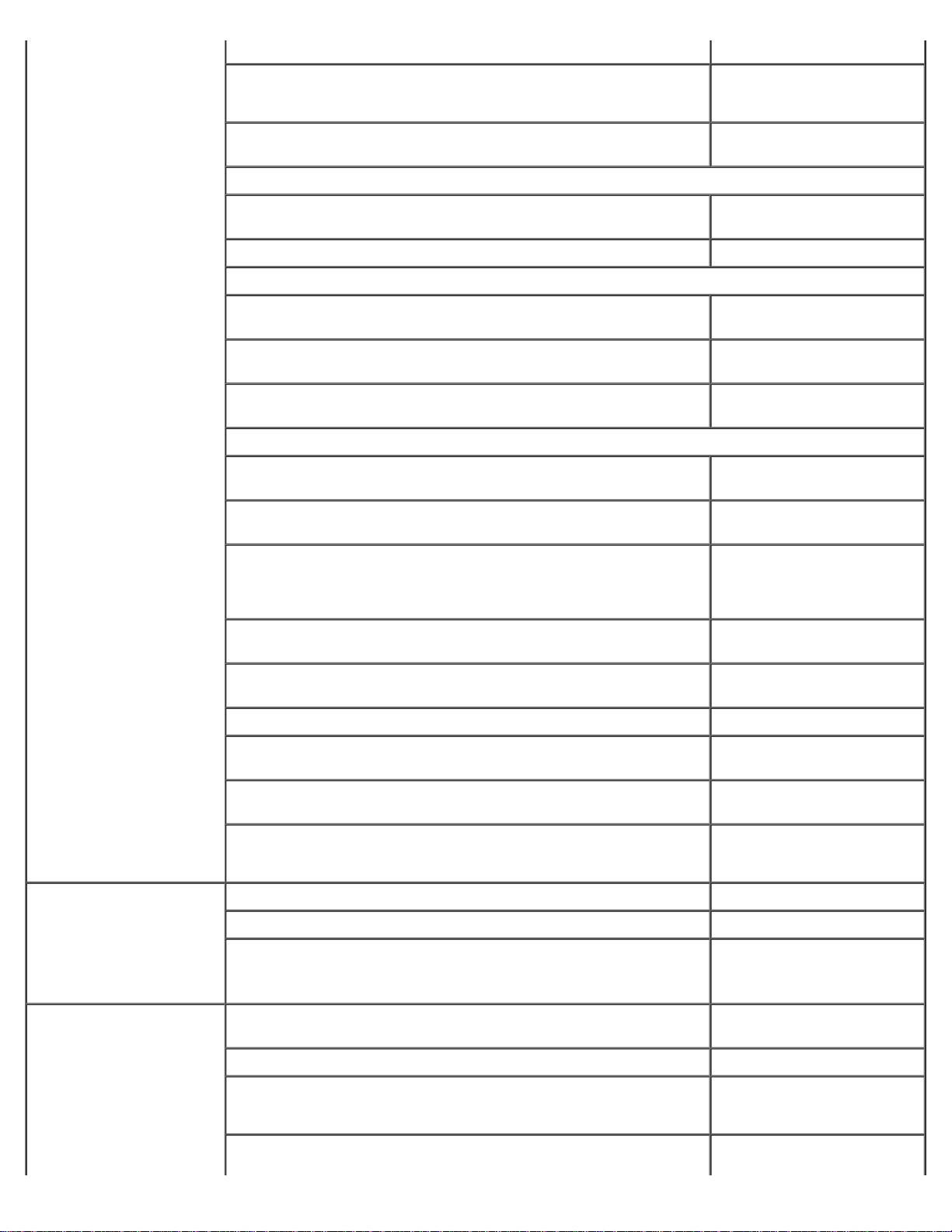
9897
Отдел обслуживания и поддержки (DellNet™) бесплатно:1-877-Dellnet
(1-877-335-5638)
Отдел поддержки программы покупки сотрудниками (EPP) бесплатно: 1-800-695-
Веб-сайт финансовых служб: www.dellfinancialservices.com
Финансовые службы (аренда/кредиты) бесплатно: 1-877-577-
Финансовые службы (Отдел привилегированных счетов [ОПС]) бесплатно:1-800-283-2210
Предприятия
Обслуживание и техническая поддержка клиентов бесплатно: 1-800-822-
Отдел поддержки программы покупки сотрудниками (EPP) бесплатно: 1-800-695-
Техническая поддержка проекторов бесплатно : 1-877-459-
Государственные (правительство , образование и здравоохранение)
Обслуживание и техническая поддержка клиентов бесплатно: 1-800-456-
Отдел поддержки программы покупки сотрудниками (EPP) бесплатно: 1-800-234-
8133
3355
8965
8133
7298
3355
1490
Таиланд
Код выхода на
международную линию:
001
Код страны: 66
Отдел продаж Dell бесплатно:1-800-289-3355
или бесплатно:1-800-879-
3355
Фирменный магазин Dell (восстановленные компьютеры Dell) бесплатно: 1-888-798-
7561
Отдел продаж программного обеспечения и периферийного
оборудования
Отдел продаж запасных частей бесплатно:1-800-357-3355
Отдел реализации дополнительных услуг и гарантий бесплатно: 1-800-247-
Факс бесплатно : 1-800-727-
Отдел Dell по обслуживанию глухих, слабослышащих или
испытывающих проблемы с речью клиентов
Отдел технической поддержки бесплатно:0880 060 07
Отдел обслуживания клиентов (Пенанг, Малайзия) 604 633 4949
Отдел продаж бесплатно:0880 060 09
бесплатно: 1-800-671-
3355
4618
8320
бесплатно:1-877-DELLTTY
(1-877-335-5889)
Тайвань
Код выхода на
международную линию:
002
Код страны: 886
Техническая поддержка (портативные и настольные
компьютеры)
Отдел технической поддержки (серверы) бесплатно:0080 60 1256
Отдел торговых операций бесплатно : 0080 651 228
Отдел продаж для крупных предприятий бесплатно:0080 651 227
бесплатно:00801 86 1011
или 0800 33 556
Page 14
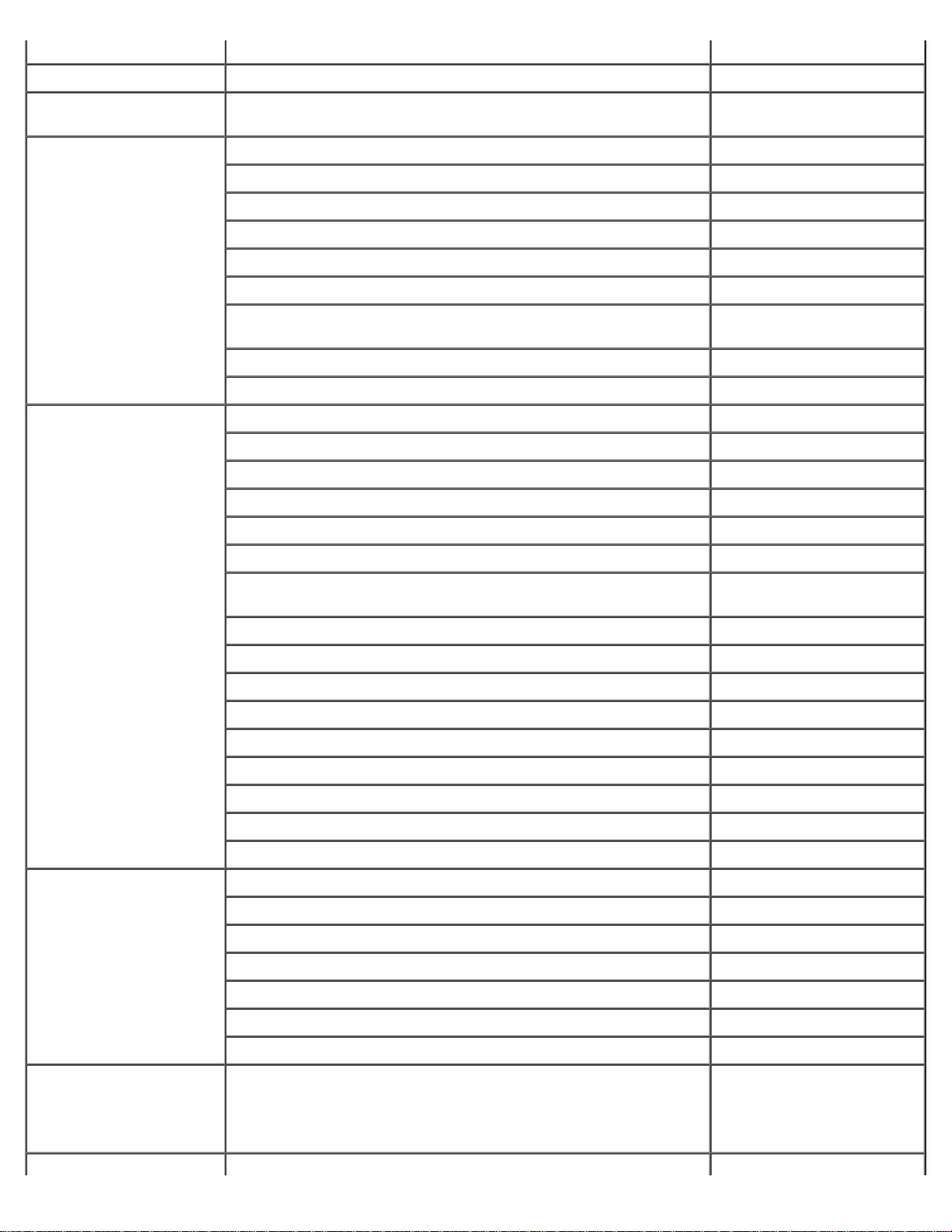
или 0800 33 555
Тринидад и Тобаго Отдел поддержки по общим вопросам 1-800-805-8035
Швейцария (Женева) Веб-сайт : support.euro.dell.com
Уругвай Отдел поддержки по общим вопросам бесплатно:000-413-598-
Финляндия
(Хельсинки)
Код выхода на
международную линию:
990
Код страны: 358
Код города: 9
Франция (Париж)
(Монпелье)
Код выхода на
международную линию:
00
Код страны: 33
Веб-сайт : support.euro.dell.com
Эл. почта: fin_support@dell.com
Эл. почта для поддержки серверов: Nordic_support@dell.com
Отдел технической поддержки 09_ 253_ 313_ 60
Факс отдела технической поддержки 09_ 253_ 313_ 81
Отдел сопутствующего обслуживания клиентов 09_ 253_ 313_ 38
Отдел обслуживания домашних пользователей/малых
предприятий
Факс 09_ 253_ 313_ 99
Коммутатор 09_ 253_ 313_ 00
Веб-сайт : support.euro.dell.com
Эл. почта: support.euro.dell.com/be/fr/emaildell/
Домашние пользователи и малые предприятия
Отдел технической поддержки 0825_ 387_ 270
Отдел обслуживания клиентов 0825_ 823_ 833
2521
09_ 693_ 791_ 94
Коды городов: (1) (4)
Чехия (Прага)
Код выхода на
международную линию:
00
Код страны: 420
Код города: 2
Коммутатор 0825_ 004_ 700
Коммутатор (для клиентов, находящихся за пределами
Франции)
Отдел продаж 0825_ 004_ 700
Факс 0825 004_ 701
Факс (для клиентов, находящихся за пределами Франции) 04_ 99_ 75_ 40_ 01
Отдел работы с крупными предприятиями
Отдел технической поддержки 0825_ 004_ 719
Отдел обслуживания клиентов 0825_ 338_ 339
Коммутатор 01_ 55_ 94_ 71_ 00
Отдел продаж 01_ 55_ 94_ 71_ 00
Факс 01_ 55_ 94_ 71_ 01
Веб-сайт : support.euro.dell.com
Эл. почта: czech_dell@dell.com
Отдел технической поддержки 02_ 2186_ 27_ 27
Отдел обслуживания клиентов 02_ 2186_ 27_ 11
Факс 02_ 2186_ 27_ 14
Служба TechFax 02_ 2186_ 27_ 28
04_ 99_ 75_ 40_ 00
Коммутатор 02_ 2186_ 27_ 11
Чили (Сантьяго)
Код страны: 56
Код города: 2
Отдел продаж, поддержки клиентов и технической поддержки бесплатно:1230-020-4823
Page 15

Код выхода на
международную линию:
00
Код страны: 41
Код города: 22
Эл. почта: swisstech@dell.com
Адрес электронной почты для франкоязычных клиентов HSB и
корпоративных
клиентов:support.euro.dell.com/ch/fr/emaildell/
Отдел технической поддержки (домашние пользователи и
малые предприятия)
Отдел технической поддержки (корпоративные клиенты) 0844 822 844
0844 811 411
Швеция (Упландс
Васби)
Код выхода на
международную линию:
00
Код страны: 46
Код города: 8
Отдел обслуживания клиентов (домашние пользователи и
малые предприятия)
Отдел обслуживания клиентов (корпоративные клиенты) 0848 821 721
Факс 022_ 799_ 01_ 90
Коммутатор 022_ 799_ 01_ 01
Веб-сайт : support.euro.dell.com
Эл. почта: swe_support@dell.com
Эл. почта для поддержки Latitude и Inspiron:
Swe-nbk_kats@dell.com
Эл. почта для поддержки OptiPlex: Swe_kats@dell.com
Эл. почта для поддержки серверов:
Nordic_server_support@dell.com
Отдел технической поддержки 08_ 590_ 05_ 199
Отдел сопутствующего обслуживания клиентов 08_ 590_ 05_ 642
Отдел обслуживания домашних пользователей/малых
предприятий
Отдел поддержки программы покупки сотрудниками (EPP) 20_ 140_ 14_ 44
Факс отдела технической поддержки 08_ 590_ 05_ 594
0848 802 202
08_ 587_ 70_ 527
Отдел продаж 08_ 590_ 05_ 185
Эквадор Отдел поддержки по общим вопросам бесплатно:999-119
ЮАР (Йоханнесбург)
Код выхода на
международную линию:
09/091
Код страны: 27
Код города: 11
Южная Америка Отдел технической поддержки клиентов (Остин, Техас, США) 512_ 728-4093
Ямайка Техническая поддержка (только на Ямайке) 1-800-682-3639
Веб-сайт : support.euro.dell.com
Эл. почта: dell_za_support@dell.com
Отдел технической поддержки 011_ 709_ 7710
Отдел обслуживания клиентов 011_ 709_ 7707
Отдел продаж 011_ 709_ 7700
Факс 011_ 706_ 0495
Коммутатор 011_ 709_ 7700
Отдел обслуживания клиентов (Остин, Техас, США) 512_ 728-3619
Факс (Техническая поддержка и обслуживание покупателей)
(Остин, Техас, США)
SalesОтдел продаж (Остин , Техас, США) 512_ 728-4397
Факс отдела продаж (Остин, Техас, США) 512_ 728-4600
512_ 728-3883
или 512 728-3772
Япония (Кавасаки) Веб-сайт : support.jp.dell.com
Page 16

Код выхода на
Отдел технической поддержки (серверы) бесплатный номер: 0120-
международную линию:
001
Код страны: 81
Код города: 44
198-498
Отдел технической поддержки клиентов, находящихся за
пределами Японии (серверы)
Техническая поддержка (Dimension™ и Inspiron™) бесплатный номер: 0120-
81-44-556-4162
198-226
Отдел технической поддержки клиентов, находящихся за
пределами Японии (Dimension и Inspiron)
Техническая поддержка (Dell Precision™, OptiPlex™ и
Latitude™)
Отдел технической поддержки клиентов, находящихся за
пределами Японии (Dell Precision, OptiPlex и Latitude)
Служба Faxbox 044-556-3490
Круглосуточная автоматическая служба заказов 044-556-3801
Отдел обслуживания клиентов 044-556-4240
Подразделение продаж для предприятий (до 400 сотрудников) 044-556-1465
Отдел продаж отдела привилегированных счетов (более 400
сотрудников)
Отдел продаж крупных корпоративных счетов (более 3500
сотрудников)
Отдел продаж бюджетных организаций (правительственные
организации, учреждения образования и медицинские
учреждения)
Глобальный сегмент, Япония 044-556-3469
Для домашних пользователей 044-556-1760
Коммутатор 044-556-4300
бесплатный номер:0120-
81-44-520-1435
198-433
81-44-556-3894
044-556-3433
044-556-3430
044-556-1469
Page 17

Устранение неисправностей
Проблемы, связанные с питанием
Сообщения об ошибках
Проблемы, связанные с видео и монитором
Проблемы, связанные со звуком и динамиками
Проблемы с принтером
Проблемы с модемом и Интернет-соединением
Проблемы, связанные с сенсорной панелью или
мышью
Неисправности внешней клавиатуры
Необычные символы
Проблемы, связанные с питанием
По мере выполнения проверок заполняйте Контрольную форму диагностики.
Проблемы с дисководами
Проблемы с платами PC
Проблемы со смарт-картами
Проблемы с сетью
Проблемы общего характера с
программами
Попадание влаги на компьютер Dell
Падение или повреждение компьютера
Решение прочих технических проблем
Проверьте индикатор питания. Если он горит или мигает, питание в компьютер поступает. Если
индикатор питания мигает, компьютер находится в режиме
обычной работы нажмите кнопку включения. Если этот индикатор не горит, нажмите кнопку включения,
чтобы включить компьютер или выйти из режима ожидания Hibernate
Зарядите аккумулятор. Возможно, аккумулятор разряжен.
1. Переустановите аккумулятор.
2. С помощью адаптера переменного тока подключите компьютер к электросети.
3. Включите компьютер.
Проверьте индикатор состояния аккумулятора. Если индикатор состояния аккумулятора мигает или
непрерывно горит оранжевым, заряд аккумулятора мал или исчерпан. Подключите компьютер к
электросети.
Если индикатор состояния батареи мигает попеременно зеленым и оранжевым светом, батарея слишком
сильно нагрета для зарядки. Выключите компьютер и отсоедините его от электросети, затем дайте
батарее и компьютеру остыть до комнатной температуры.
Если индикатор состояния батареи быстро мигает оранжевым светом, возможно, батарея повреждена.
Обратитесь в корпорацию Dell.
Проверьте электрическую розетку. Убедитесь, что розетка работает, проверив ее с помощью другого
устройства, например, лампы.
ожидания Standby. Для возобновления
.
Проверьте адаптер переменного тока. Проверьте кабельные соединения адаптера переменного тока.
Если на адаптере есть индикатор, убедитесь, что он горит.
Подключите компьютер непосредственно к электророзетке. При проверке компьютера на
включение не используйте стабилизаторы, разветвители и удлинители.
Устраните возможные помехи. Выключите находящиеся рядом вентиляторы, лампы дневного света,
галогенные лампы и другие приборы.
Настройте параметры электропитания. См. раздел Управление
потреблением энергии.
Page 18
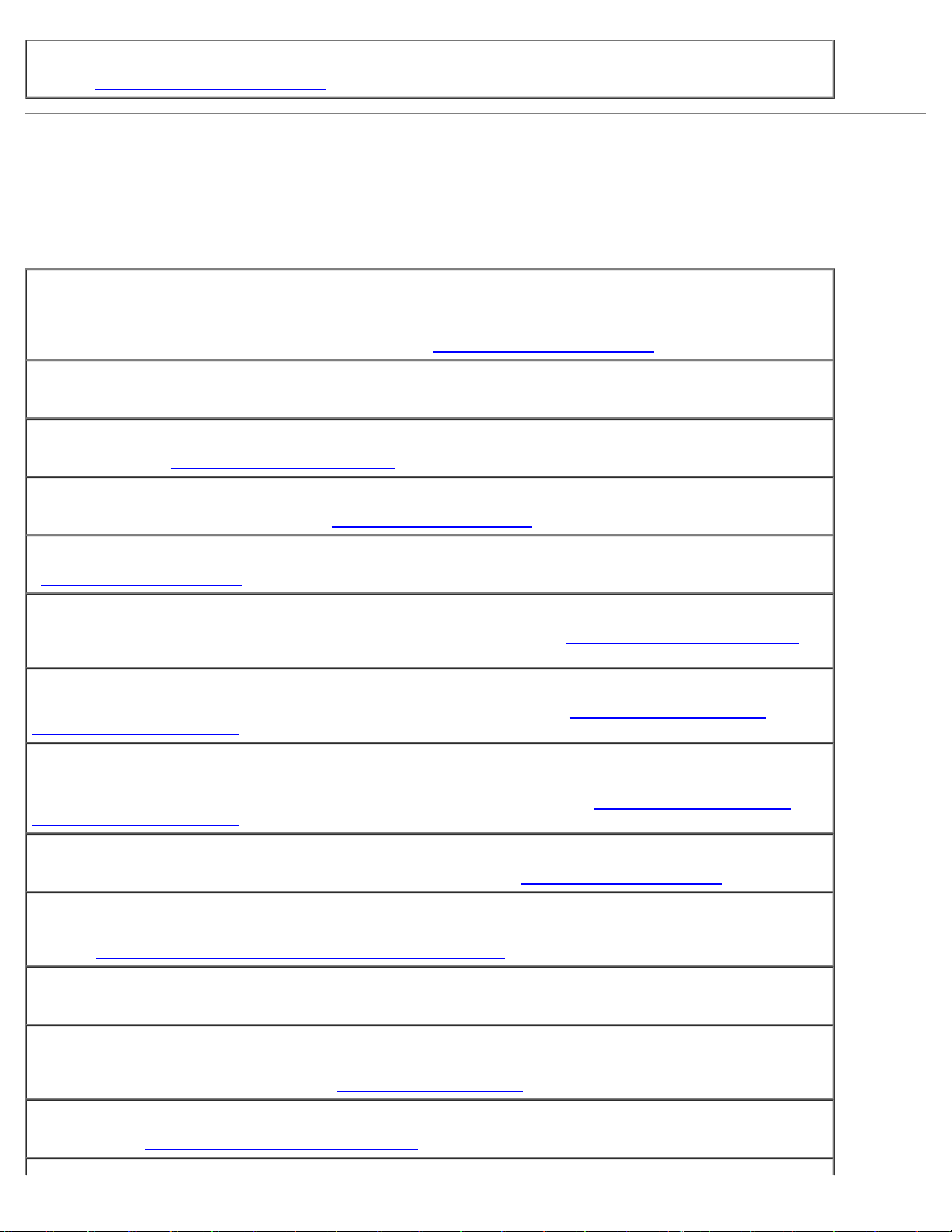
Переустановите модули памяти. Если индикатор питания компьютера горит , но экран дисплея остается
пустым, переустановите
модули памяти.
Сообщения об ошибке
Если какого-либо сообщения нет в списке, см. документацию по операционной системе или программе, которая
работала в момент появления этого сообщения.
Auxiliary device failure (Неисправность вспомогательного устройства). Неисправность сенсорной
панели, микроджойстика или внешней мыши. Если вы пользуетесь внешней мышью, проверьте
правильность соединения. Установите в программе настройки системы параметр Pointing Device
(Указывающее устройство). Если ошибка не исчезла, обратитесь
Bad command or file name (Неправильная команда или имя файла). Проверьте правильность ввода
команды, пробелы и путь к файлу.
Cache disabled due to failure (Кэш отключен из-за сбоя). Ошибка основного внутреннего кэша
микропроцессора. Обратитесь
CD drive controller failure (Сбой контроллера дисковода CD-ROM). Дисковод компакт-дисков не
отвечает на команды компьютера. См. «Неисправности
в корпорацию Dell.
дисководов».
в корпорацию Dell.
Data error (Ошибка чтения данных). Ошибка чтения данных с дискеты или жесткого диска. См.
«Неисправности
Decreasing available memory (Доступный объем оперативной памяти уменьшился). Один или
несколько модулей памяти неисправны или неправильно установлены. Переустановите
или замените, если необходимо.
failed initialization (Ошибка инициализации диска С). Ошибка инициализации жесткого диска.
Запустите тесты Hard-Disk Drive (Жесткий диск), как указано в разделе Использование
диагностики Dell Diagnostics.
Floppy drive 0 seek failure (Дисковод гибких дисков 0 не обнаружен). Информация о
конфигурации системы не соответствует реальной конфигурации аппаратных средств компьютера.
Запустите тесты Diskette (Дисковод гибких дисков), как указано в разделе Использование
диагностики Dell Diagnostics.
Diskette read failure (Ошибка чтения данных с дискеты). Дискета неисправна. Если индикатор
доступа к устройству светится, попробуйте другую дискету. См. «Неисправности
Diskette subsystem reset failed (Не удается перезапустить дисковод гибких дисков). Контроллер
гибких дисков может быть неисправен. Запустите тесты Diskette (Дисковод гибких дисков), как указано в
разделе Использование
Diskette write-protected (Дискета защищена от записи). Операция невозможна, так как дискета
защищена от записи. Передвиньте ползунок в прорези блокировки записи на дискете.
дисководов».
модули памяти
программы
программы
дисководов».
программы диагностики Dell Diagnostics.
Drive not ready (Дисковод не готов). Для выполнения операции необходимо вставить дискету в
дисковод или жесткий диск в отсек. Вставьте дискету в дисковод или продвиньте ее вперед, пока не
выскочит кнопка извлечения диска. Или установите
Error reading PCMCIA card (Ошибка чтения платы PCMCIA card) - Компьютер не может распознать
плату PC Card. Извлеките
плату и вставьте ее снова или попытайтесь использовать другую плату PC Card.
жесткий диск в отсек для дисков.
Page 19
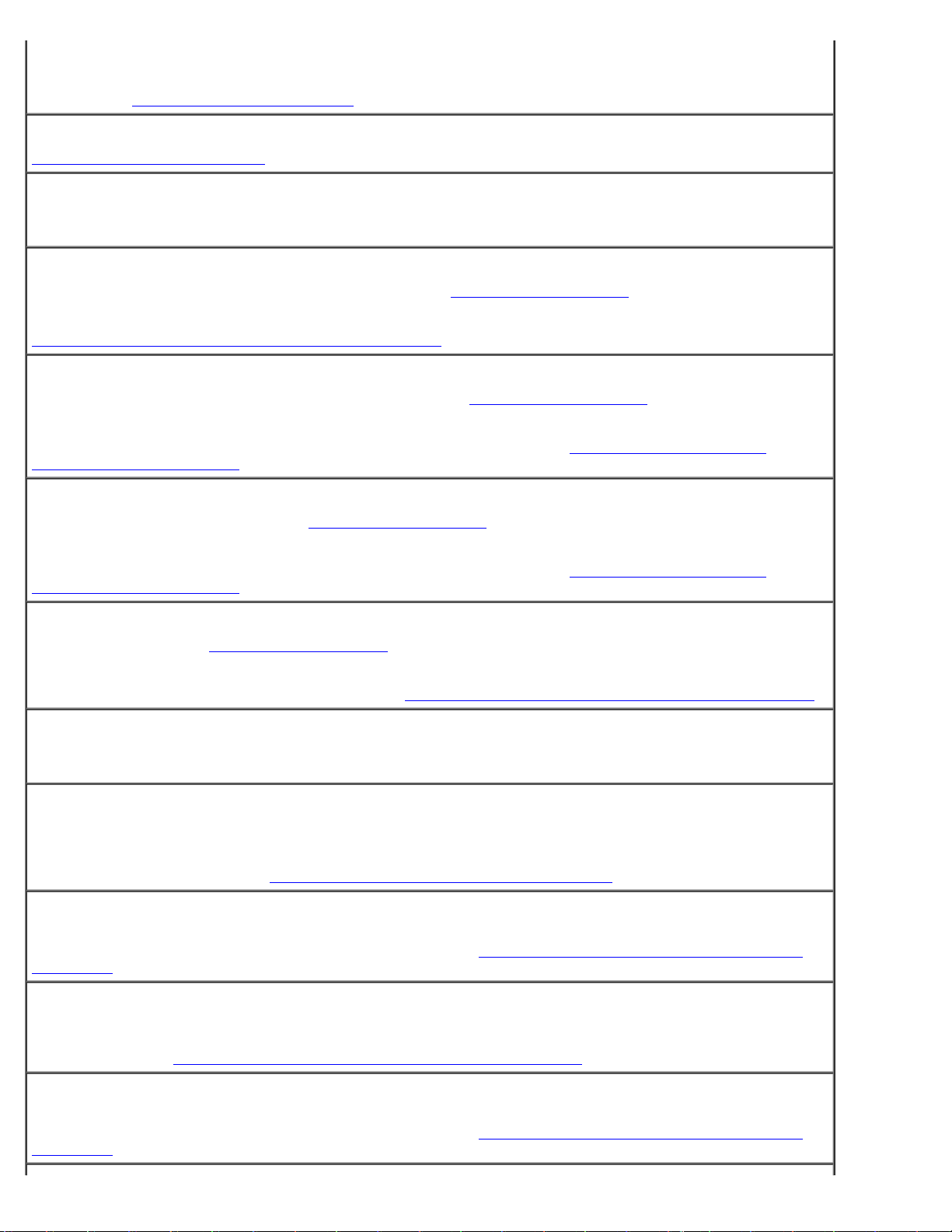
Extended memory size has changed (Размер расширенной памяти изменился). Информация об
объеме памяти, которая хранится в энергонезависимой оперативной памяти, не соответствует
фактическому объему памяти, установленной в компьютере. Перезапустите компьютер. Если ошибка
повторяется, обратитесь
Gate A20 failure (Ошибка адресной шины А20). Возможно, плохо установлен модуль памяти.
Переустановите
General failure (Общая ошибка). Операционная система не может выполнить команду. Это сообщение
обычно конкретизируется, например, Printer out of paper (В принтере нет бумаги). Выполните
необходимые действия для исправления ошибки.
Hard-disk drive configuration error (Ошибка конфигурации жесткого диска). Компьютер не
распознает тип жесткого диска. Выключите компьютер, извлеките
загрузочной дискеты или компакт-диска. После этого снова выключите компьютер, установите жесткий
диск и перезагрузите компьютер. Запустите тесты Hard-Disk Drive (Жесткий диск), как указано в разделе
Использование
Hard-disk drive controller failure 0 (Сбой 0 контроллера жесткого диска). Жесткий диск не
отвечает на команды компьютера. Выключите компьютер, извлеките
с загрузочной дискеты или компакт-диска. После этого снова выключите компьютер, установите жесткий
диск и перезагрузите компьютер. Если ошибка не исчезает, попробуйте установить другой жесткий диск.
Запустите тесты Hard-Disk Drive (Жесткий диск), как указано в разделе Использование
диагностики Dell Diagnostics.
Hard-disk drive failure (Неисправность жесткого диска). Жесткий диск не отвечает на команды
компьютера. Выключите компьютер, извлеките
дискеты или компакт-диска. После этого снова выключите компьютер, установите жесткий диск и
перезагрузите компьютер. Если ошибка не исчезает, попробуйте установить другой жесткий диск.
Запустите тесты Hard-Disk Drive (Жесткий диск), как указано в разделе Использование
диагностики Dell Diagnostics.
модули памяти или замените их, если необходимо.
программы диагностики Dell Diagnostics.
в корпорацию Dell.
жесткий диск и загрузите компьютер с
жесткий диск и загрузите компьютер
программы
жесткий диск и загрузите компьютер с загрузочной
программы
Hard-disk drive read failure (Ошибка чтения с жесткого диска). Жесткий диск неисправен.
Выключите компьютер, извлеките
компакт-диска. После этого снова выключите компьютер, установите жесткий диск и перезагрузите
компьютер. Если ошибка не исчезает, попробуйте установить другой жесткий диск. Запустите тесты HardDisk Drive (Жесткий диск), как указано в разделе Использование
Insert bootable media (Вставьте загрузочный носитель). Дискета или компакт-диск, с которых вы
пытаетесь загрузить операционную систему, не являются загрузочными. Вставьте загрузочную дискету
или компакт-диск.
Invalid configuration information-please run System Setup Program (Неправильная информация о
конфигурации; запустите программу настройки системы). Информация о конфигурации системы не
соответствует реальной конфигурации аппаратных средств компьютера. Такое сообщение чаще всего
появляется после установки модуля памяти. Измените соответствующие параметры в программе
настройки системы. См. раздел Использование
Keyboard clock line failure (Сбой в работе шины синхроимпульсов клавиатуры). Если вы
пользуетесь внешней клавиатурой, проверьте правильность соединения. Запустите тесты Keyboard
Controller (Контроллер клавиатуры), как указано в разделе Использование
Diagnostics.
Keyboard controller failure (Ошибка контроллера клавиатуры). Если вы пользуетесь внешней
клавиатурой, проверьте правильность соединения. Перезагрузите компьютер, не дотрагиваясь до
клавиатуры и мыши во время загрузки. Запустите тесты Keyboard Controller (Контроллер клавиатуры), как
указано в разделе Использование
жесткий диск и загрузите компьютер с загрузочной дискеты или
программы диагностики Dell Diagnostics.
программы настройки системы.
программы диагностики Dell
программы диагностики Dell Diagnostics.
Keyboard data line failure (Неисправность линии передачи данных от клавиатуры). Если вы
пользуетесь внешней клавиатурой, проверьте правильность соединения. Запустите тесты Keyboard
Controller (Контроллер клавиатуры), как указано в разделе Использование
Diagnostics.
программы диагностики Dell
Page 20
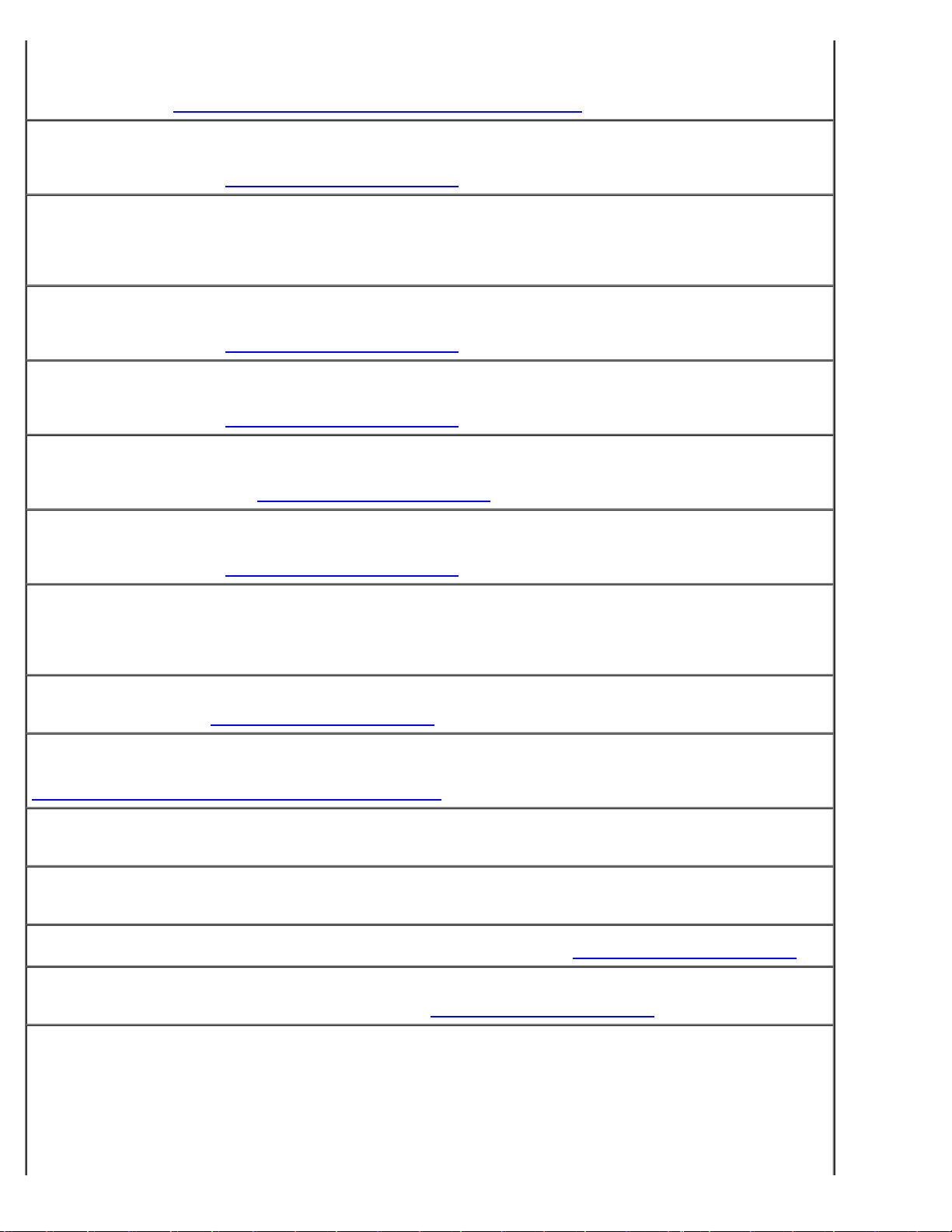
Keyboard stuck key failure (Западание клавиши на клавиатуре). Если вы пользуетесь внешней
обычной или цифровой клавиатурой, проверьте правильность соединения. Перезагрузите компьютер, не
дотрагиваясь до клавиатуры во время загрузки. Запустите тесты Stuck Key (Запавшая клавиша), как
указано в разделе Использование
Memory address line failure at address, read value expecting value (Ошибка адресной линии
памяти: адрес, считанное значение, ожидаемое значение). Модуль памяти поврежден или
неправильно установлен. Переустановите
Memory allocation error (Ошибка распределения памяти). Программа, которую вы пытаетесь
выполнить, вступает в конфликт с операционной системой, другой программой или какой-то утилитой.
Выключите компьютер и через 30включите снова. Попытайтесь запустить программу снова. Если опять
появляется сообщение об ошибке, см. документацию по этой программе.
Memory data line failure at address, read value expecting value (Ошибка информационной линии
памяти: адрес, считанное значение, ожидаемое значение). Модуль памяти поврежден или
неправильно установлен. Переустановите
Memory double word logic failure at address, read value expecting value (Ошибка логики двойных
слов в памяти: адрес, считанное значение, ожидаемое значение). Модуль памяти поврежден или
неправильно установлен. Переустановите
Memory odd/even failure at address, read value expecting value (Ошибка логики контроля
четности в памяти: адрес, считанное значение, ожидаемое значение). Модуль памяти поврежден
или неправильно установлен. Переустановите
программы диагностики Dell Diagnostics.
модули памяти или замените их, если необходимо.
модули памяти или замените их, если необходимо.
модули памяти или замените их, если необходимо.
модули памяти или замените их, если необходимо.
Memory write/read failure at address, read value expecting value (Ошибка записи/чтения в
памяти: адрес, считанное значение, ожидаемое значение). Модуль памяти поврежден или
неправильно установлен. Переустановите
No boot device available (Загрузочное устройство не обнаружено). Компьютер не находит дискету
или жесткий диск. Если загрузочным устройством является дисковод гибких дисков, вставьте в него
загрузочную дискету. Если загрузочным устройством является жесткий диск, он должен быть правильно
установлен и разбит на разделы как загрузочное устройство.
No boot sector on hard drive (На жестком диске отсутствует загрузочный сектор). Повреждена
операционная система. Обратитесь
No timer tick interrupt (Отсутствует прерывание по тику таймера). Сбой в работе чипа на системной
плате компьютера. Запустите тесты System Set (Настройки системы), как указано в разделе
Использование
Non-system disk or disk error (Несистемный диск или ошибка чтения диска). В дисководе гибких
дисков находится дискета. Выньте ее из дисковода и перезагрузите компьютер.
Not a boot diskette (Вставленная дискета не является загрузочной). Дискета, с которой вы
пытаетесь загрузить операционную систему, не является загрузочной. Вставьте загрузочную дискету.
Operating system not found (Операционная система не найдена). Обратитесь
программы диагностики Dell Diagnostics.
в корпорацию Dell.
модули памяти или замените их, если необходимо.
в корпорацию Dell.
Optional ROM bad checksum (Неправильная контрольная сумма дополнительной памяти ROM).
Очевидно, повреждена дополнительная память ROM. Обратитесь
A required .DLL file was not found (Необходимый файл DLL не найден). В программе, которую вы
пытаетесь запустить, отсутствует необходимый файл. Удалите программу и установите ее снова.
Microsoft® Windows® XP
1. Нажмите кнопку Start (Пуск) и выберите пункт Control Panel (Панель управления).
2. Нажмите кнопку Add or Remove Programs (Установка и удаление программ).
3. Выберите программу, которую требуется удалить.
в корпорацию Dell.
Page 21
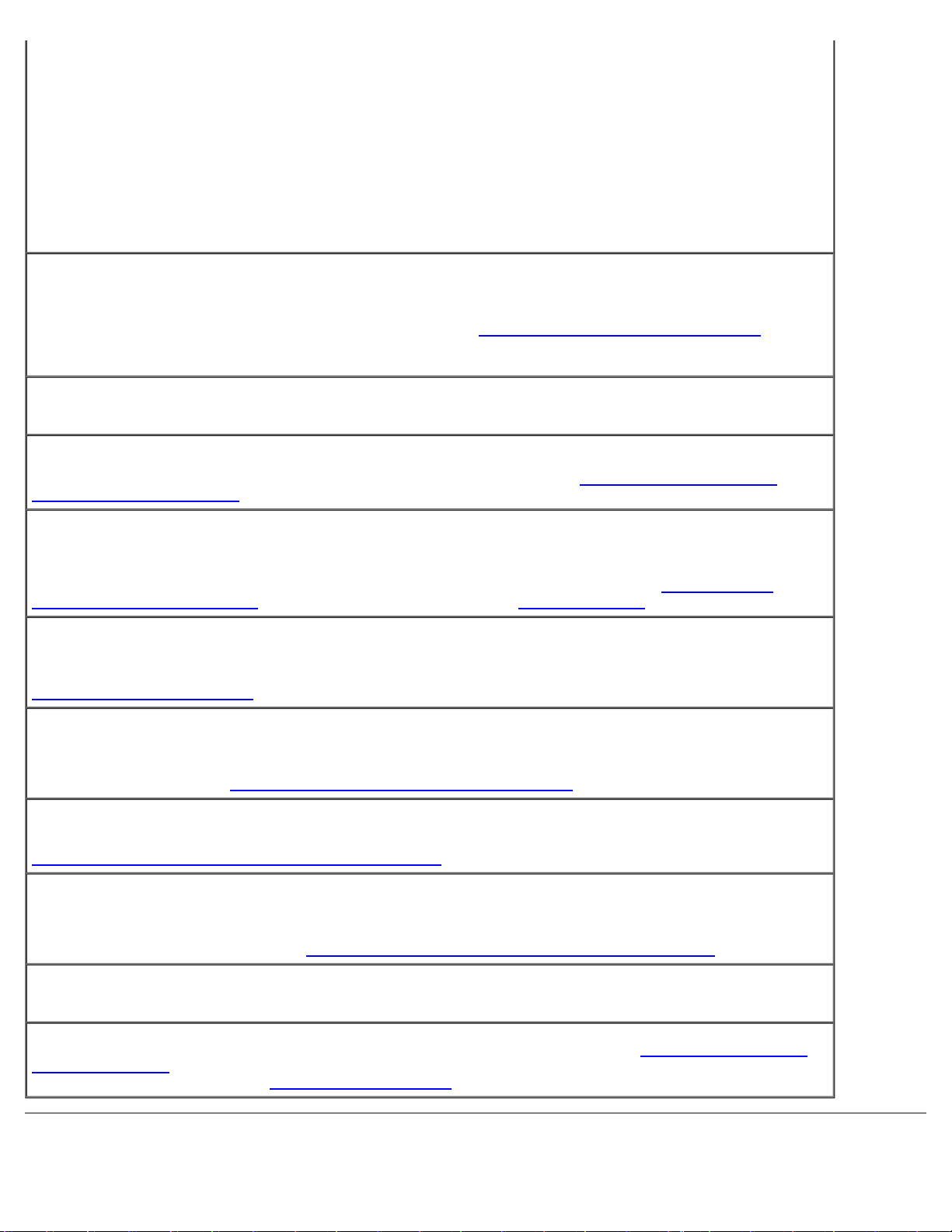
4. Нажмите кнопку Remove (Удаление) или Change/Remove (Изменение и удаление программ) и
следуйте указаниям на экране.
Проблемы, связанные с видео и дисплеем
5. Инструкции по установке см. в документации, поставляемой с программой.
Windows 2000
1. Нажмите кнопку Start (Пуск) и в меню Settings (Настройка) выберите пункт Control Panel
(Панель управления).
2. Дважды щелкните значок Add/Remove Programs (Установка и удаление программ).
3. Выберите программу, которую требуется удалить.
4. Щелкните ссылку Change or Remove Programs (Изменение или удаление программ).
5. Инструкции по установке см. в документации, поставляемой с программой.
Sector not found (Сектор не найден). Операционная система не находит один из секторов на дискете
или жестком диске. На дискете или жестком диске имеется дефектный сектор или повреждена таблица
размещения файлов (FAT). Запустите утилиту проверки ошибок Windows для проверки файловой
структуры на дискете или жестком диске. Инструкции см. в центре
(справочной системе Windows 2000). Если дефектных секторов очень много, сделайте резервную копию
данных (если это возможно), а затем переформатируйте дискету или жесткий диск.
Seek error (Ошибка поиска). Операционная система не находит заданную дорожку на дискете или
жестком диске. Если ошибка произошла с дискетой, попробуйте другую дискету.
Shutdown failure (Сбой при выключении). Сбой в работе чипа на системной плате компьютера.
Запустите тесты System Set (Настройки системы), как указано в разделе Использование
диагностики Dell Diagnostics.
справки и поддержки Windows
программы
Time-of-day clock lost power (Не подается питание на часы реального времени). Повреждены
настройки конфигурации системы. Подключите кабель питания компьютера к электросети, чтобы
зарядить аккумуляторную батарею. Если ошибка не исчезает, попробуйте восстановить данные, запустив
программу настройки системы. Затем сразу выйдите из этой программы. См. раздел Использование
программы настройки системы. Если сообщение появится вновь, обратитесь в Dell.
Time-of-day clock stopped (Часы реального времени остановились) - Разряжена резервная
батарея, обеспечивающая сохранение настроек конфигурации системы. Подключите кабель питания
компьютера к электросети, чтобы зарядить аккумуляторную батарею. Если ошибка не исчезла,
обратитесь
Time-of-day not set-please run the System Setup program (Не установлено время суток;
запустите программу настройки системы). Информация о времени или дате, которая хранится в
программе настройки системы, не соответствует системным часам. Измените параметры Date (Дата ) и
Time (Время). См. раздел Использование
Timer chip counter 2 failed (Ошибка 2-го счетчика микросхемы таймера). Сбой в работе чипа на
системной плате компьютера . Запустите тесты System Set (Настройки системы), как указано в разделе
Использование
Unexpected interrupt in protected mode (Непредвиденное прерывание при работе в
защищенном режиме). Неисправен контроллер клавиатуры, или модуль памяти плохо вставлен в
разъем. Запустите тесты System Memory (Системная память) и Keyboard Controller (Контроллер
клавиатуры), как указано в разделе Использование
в корпорацию Dell.
программы настройки системы.
программы диагностики Dell Diagnostics.
программы диагностики Dell Diagnostics.
x:\ is not accessible. The device is not ready (Диск х: недоступен. Устройство не готово). Вставьте
диск в дисковод и повторите попытку.
Внимание! Battery is critically low (Заряд аккумулятора критически мал). Заряд
батареи на исходе. Замените батарею или подключите компьютер к электросети. Можно также выключить
компьютер или перевести его в спящий
режим Hibernate.
аккумуляторной
Page 22
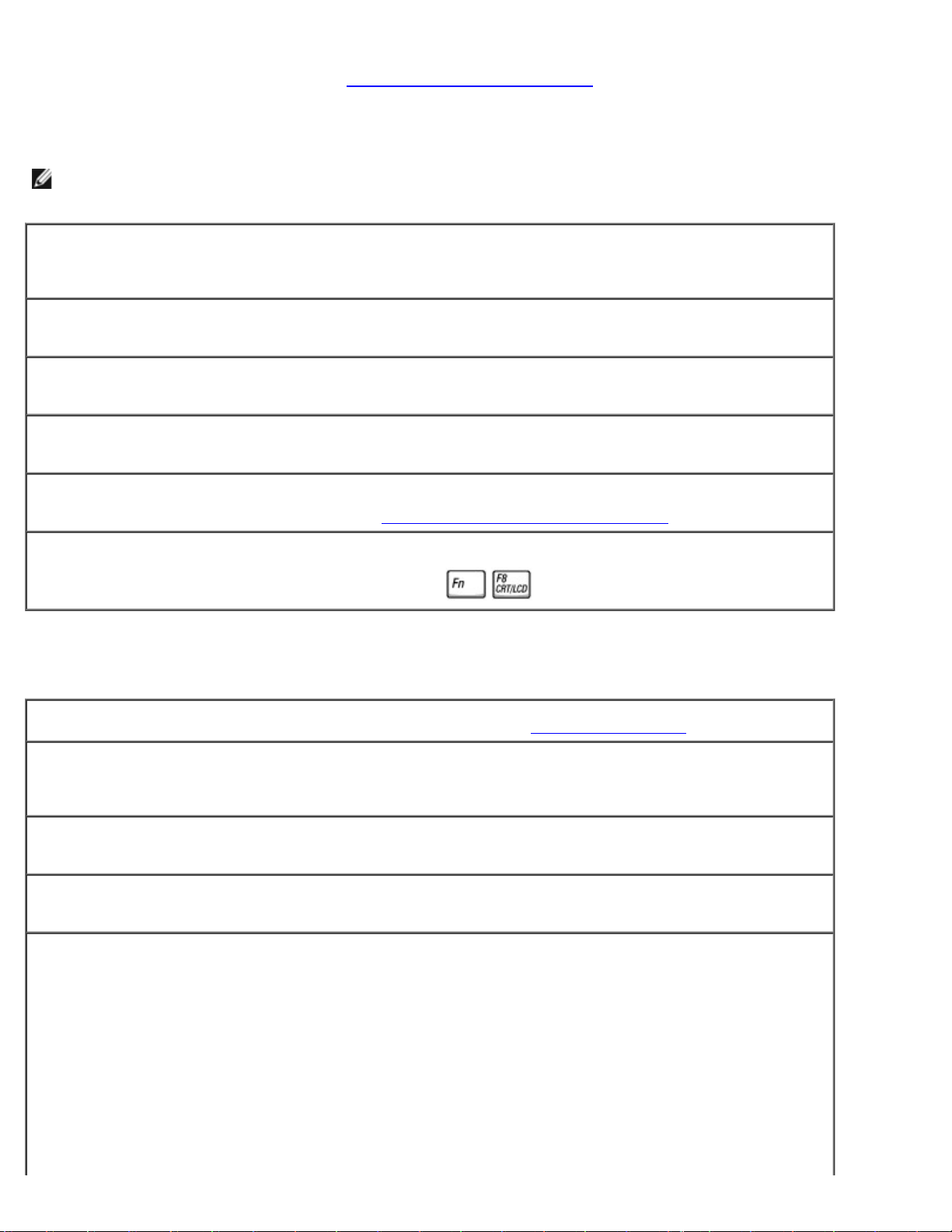
По мере выполнения проверок заполняйте Контрольную форму диагностики.
Если на мониторе нет изображения
ПРИМЕЧАНИЕ: Если используется программа, которая требует более высокого разрешения, чем поддерживается
компьютером, рекомендуется подключить к компьютеру внешний монитор.
Проверьте аккумулятор. Если питание компьютера осуществляется от аккумулятора, возможно, он
разрядился. Подключите компьютер к электросети с помощью адаптера переменного тока и включите
компьютер.
Проверьте электрическую розетку. Убедитесь, что розетка работает, проверив ее с помощью другого
устройства, например, лампы.
Проверьте адаптер переменного тока. Проверьте кабельные соединения адаптера переменного тока.
Если на адаптере есть индикатор, убедитесь, что он горит.
Подключите компьютер непосредственно к электророзетке. При проверке компьютера на
включение не используйте стабилизаторы, разветвители и удлинители.
Выполните настройку параметров питания. Выполните поиск по ключевому слову standby (режим
ожидания) в справочной системе Windows или центре
справки и поддержки Windows.
Переключите видеоизображение. Если к компьютеру подключен внешний монитор, для переключения
изображения на дисплей нажмите комбинацию клавиш
.
Некачественное изображение
Отрегулируйте яркость. Инструкции по настройке см. в разделе Регулировка яркости.
Отодвиньте низкочастотный динамик от компьютера или монитора. Если во внешней акустической
системе есть низкочастотный динамик, он должен находиться на расстоянии не менее 60 см от
компьютера или внешнего монитора.
Устраните возможные помехи. Выключите находящиеся рядом вентиляторы, лампы дневного света,
галогенные лампы и другие приборы.
Разверните компьютер в другую сторону. Если на дисплей попадают солнечные блики, изображение
может быть нечетким.
Выполните настройку дисплея в системе Windows.
Windows XP
1. Нажмите кнопку Start (Пуск) и выберите пункт Control Panel (Панель управления).
2. Выберите пункт Appearance and Themes (Оформление и темы).
3. Щелкните область, которую хотите изменить, или значок Display (Экран).
4. Попробуйте изменить настройки параметров Color Quality (Качество цветопередачи) и Screen
resolution (Разрешение экрана).
Windows 2000
1. Нажмите кнопку Start (Пуск) и в меню Settings (Настройка) выберите пункт Control Panel
(Панель управления).
Page 23
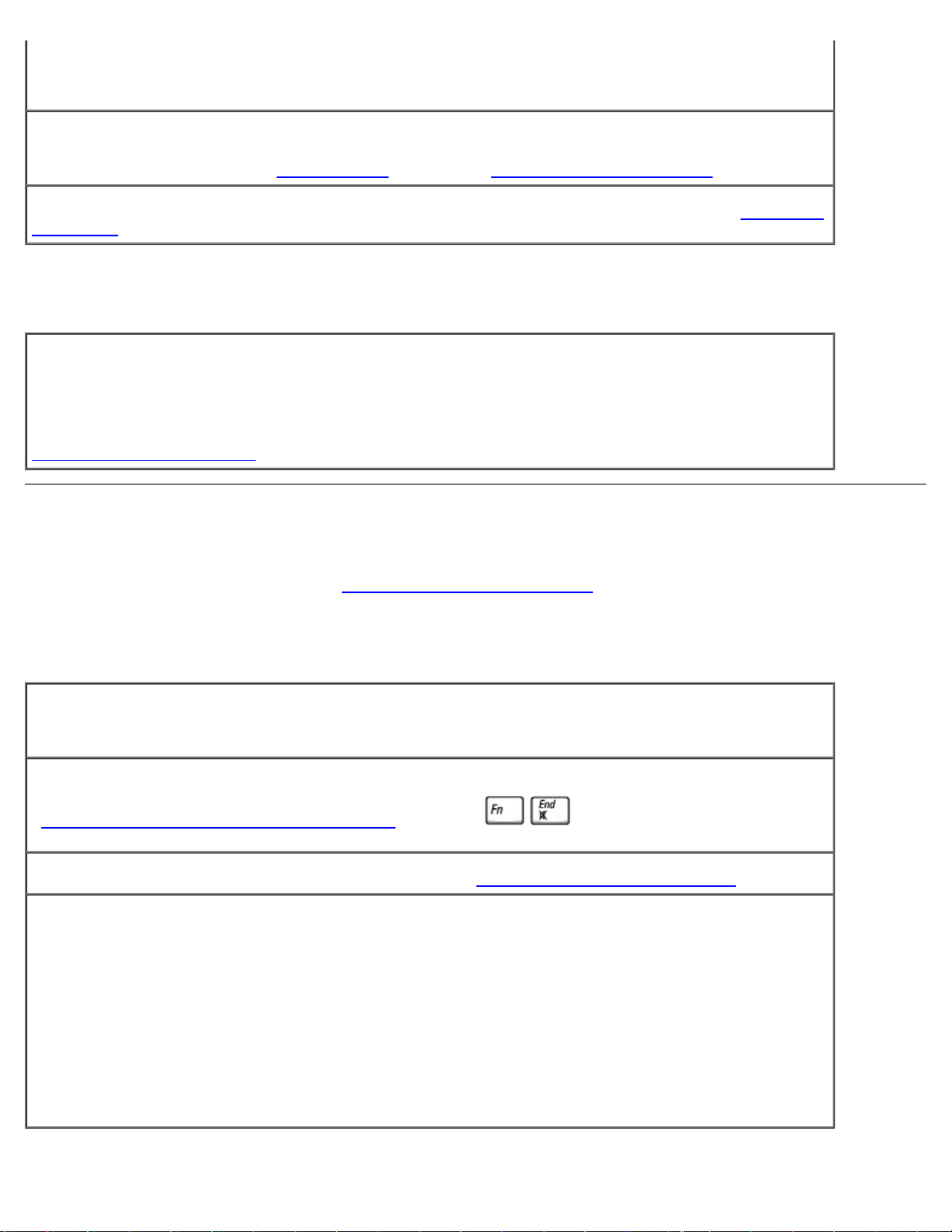
2. Дважды щелкните значок Display (Экран) и откройте вкладку Settings (Настройка).
3. Попробуйте изменить значения параметров Colors (Цветовая палитра) Screen area (Область
экрана) и Advanced Settings (Дополнительно).
Запустите набор диагностических тестов Video. Если сообщений об ошибке нет, проблема с
изображением остается, но экран дисплея не совсем пуст, запустите набор тестов Video, как указано в
разделе Программа диагностики Dell Diagnostics
См. раздел «Сообщения об ошибках». Если появляется сообщение об ошибке, см. раздел Сообщения
об ошибках.
. После этого обратитесь в корпорацию Dell.
Четкое изображение только на части экрана дисплея
Подсоедините внешний монитор -
1. Выключите компьютер и подключите к нему внешний монитор.
2. Включите компьютер и монитор, затем отрегулируйте яркость и контрастность монитора.
Если внешний монитор работает, возможно, неисправен дисплей компьютера или видеоадаптер.
Обратитесь
в корпорацию Dell.
Неисправности звуковой системы и динамиков
По мере выполнения проверок заполняйте Контрольную форму диагностики.
Проблема со встроенным динамиком
Отрегулируйте громкость звука в Windows. Дважды щелкните значок динамика в правом нижнем
углу экрана. Убедитесь, что звук не приглушен до предела и не отключен. Отрегулируйте громкость,
низкие и высокие частоты, чтобы исключить искажения звука.
Отрегулируйте громкость, используя клавиши быстрого выбора команд - См. раздел
«Использование
включить встроенный динамик.
Переустановите драйвер звуковой платы. См. раздел «Переустановка
В Windows 2000 включите поддержку цифрового звука для дисковода компакт-дисков.
1. Нажмите кнопку Start (Пуск) и в меню Settings (Настройка) выберите пункт Control Panel
(Панель управления).
2. Дважды щелкните значок System (Система ).
3. Перейдите на вкладку Hardware (Оборудование).
4. Нажмите кнопку Device Manager (Диспетчер устройств).
5. Дважды щелкните значок DVD/CD-ROM drives (Дисководы DVD/CD-ROM).
6. Дважды щелкните имя устройства.
7. На экране Properties (Свойства) перейдите на вкладку Properties.
8. Установите в нижней части экрана флажок включения поддержки цифрового звука для дисковода
компакт-дисков.
клавиатуры и сенсорной панели». Нажмите , чтобы отключить звук или
драйверов и утилит».
Page 24
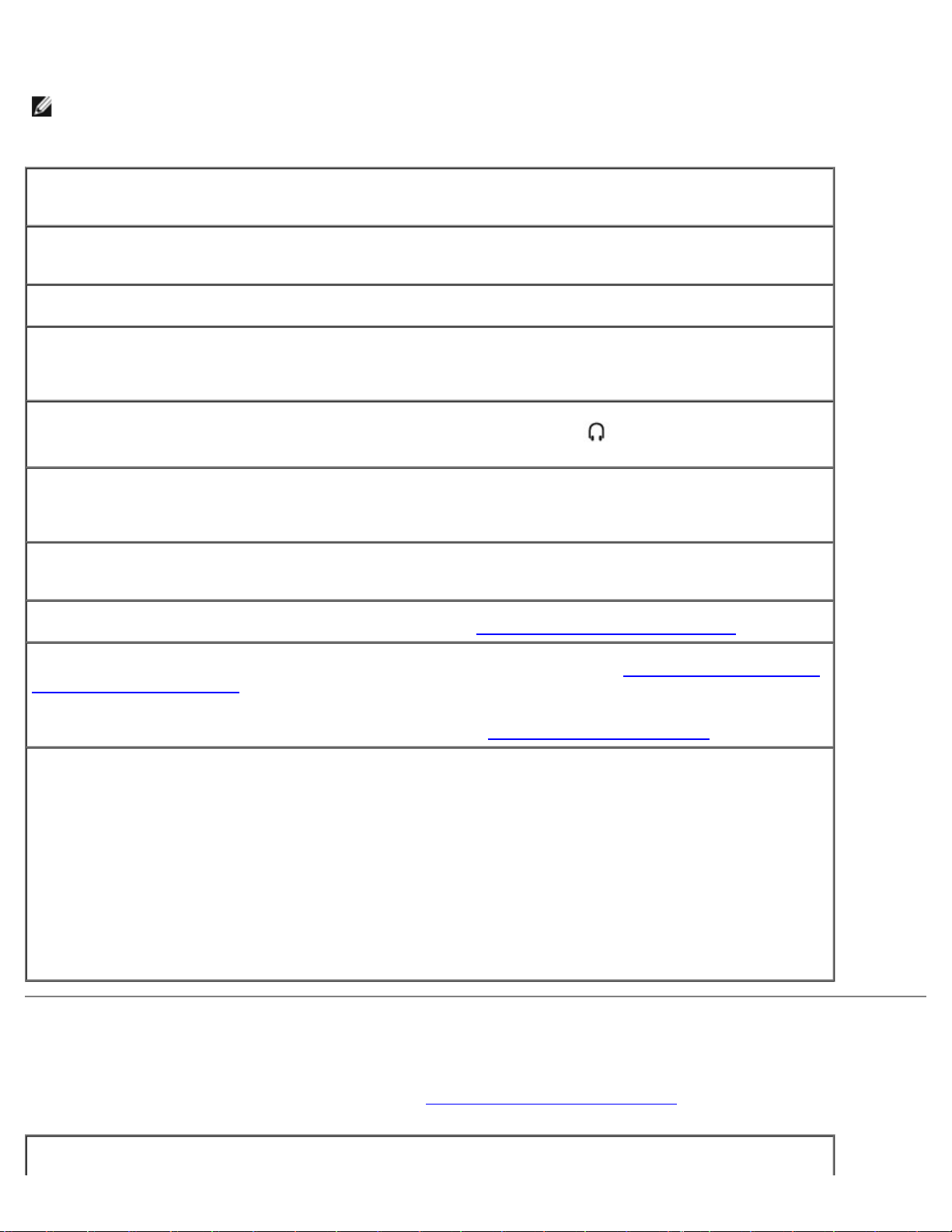
Проблема с внешними динамиками
ПРИМЕЧАНИЕ: Настройка громкости в некоторых проигрывателях отменяет настройку громкости в Windows. Если
до этого вы слушали музыку в форматеубедитесь, что вы не приглушили громкость и не отключили звук в
проигрывателе.
Проверьте кабельные соединения динамиков. См. схему подключения, которая прилагается к
динамикам.
Проверьте электрическую розетку. Убедитесь, что розетка работает, проверив ее с помощью другого
устройства, например, лампы.
Убедитесь, что динамики включены. См. схему подключения, которая прилагается к динамикам.
Отрегулируйте громкость звука в Windows. Дважды щелкните значок динамика в правом нижнем
углу экрана. Убедитесь, что звук не приглушен до предела и не отключен. Отрегулируйте громкость,
низкие и высокие частоты, чтобы исключить искажения звука.
Проверьте динамики. Подсоедините аудиокабель динамиков к разъему
что установлен достаточный уровень громкости звука. Запустите музыкальный компакт-диск.
Запустите самотестирование динамиков. Некоторые акустические системы оснащены кнопкой
самотестирования на низкочастотном динамике. Инструкции по самотестированию можно найти в
документации, прилагаемой к динамикам.
Устраните возможные помехи. Чтобы проверить наличие помех, выключите находящиеся рядом
вентиляторы, лампы дневного света и галогенные лампы.
Переустановите драйвер звуковой платы. См. раздел «Переустановка
Запустите диагностические тесты группы Misc. PCI Devices. См. раздел «Использование программы
диагностики Dell Diagnostics». Если тесты будут выполнены успешно, это означает , что контроллер
работает правильно.
Если ошибка не исчезает или не все тесты прошли успешно, обратитесь
В Windows 2000 включите поддержку цифрового звука для дисковода компакт-дисков.
1. Нажмите кнопку Start (Пуск) и в меню Settings (Настройка) выберите пункт Control Panel
(Панель управления).
2. Дважды щелкните значок System (Система ).
3. Перейдите на вкладку Hardware (Оборудование).
4. Нажмите кнопку Device Manager (Диспетчер устройств).
5. Дважды щелкните значок DVD/CD-ROM drives (Дисководы DVD/CD-ROM).
6. Дважды щелкните имя устройства.
7. На экране Properties (Свойства) перейдите на вкладку Properties.
8. Установите в нижней части экрана флажок включения поддержки цифрового звука для дисковода
компакт-дисков.
на компьютере. Убедитесь,
драйверов и утилит».
в корпорацию Dell.
Неисправности принтера
По мере выполнения различных проверок заполняйте Контрольную форму диагностики.
Проверьте разъемы кабеля принтера. Убедитесь, что кабель принтера правильно подключен к
Page 25
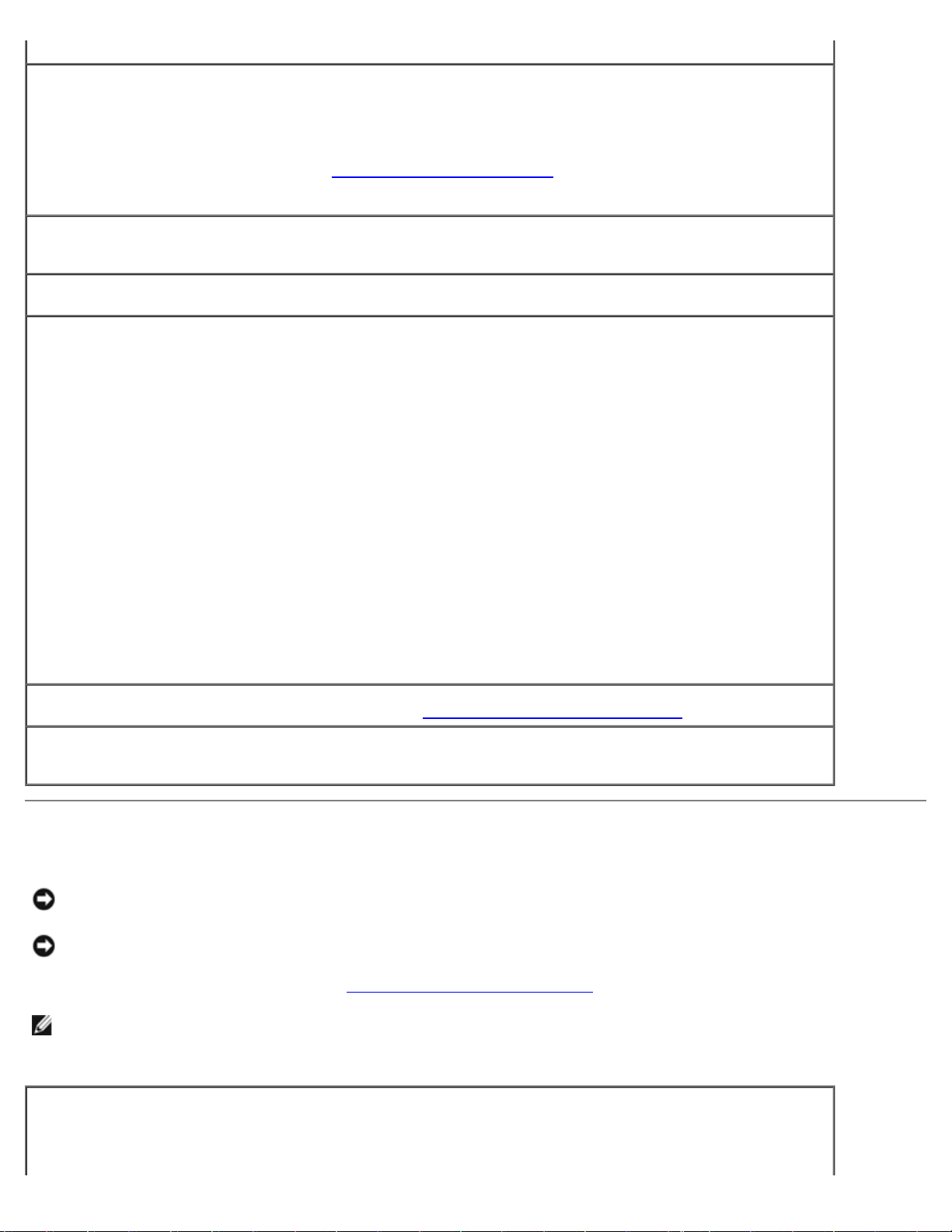
компьютеру.
Проверьте кабель принтера.
1. Выключите компьютер и принтер.
2. Замените кабель принтера на другой, гарантированно исправный.
3. Включите принтер и компьютер и еще раз попробуйте что-нибудь распечатать.
4. Если печать выполнена успешно, обратитесь
кабеля принтера.
Проверьте электрическую розетку. Убедитесь, что розетка работает, проверив ее с помощью другого
устройства, например, лампы.
Убедитесь, что принтер включен. См. документацию, которая прилагается к принтеру.
Убедитесь, что операционная система Windows® правильно распознает принтер.
Windows XP
1. Нажмите кнопку Start (Пуск) и выберите пункт Control Panel (Панель управления).
2. Выберите параметр Printers and Other Hardware (Принтеры и другое оборудование ).
3. Выберите параметр View installed printers or fax printers (Просмотреть установленные принтеры
и факсы). Если принтер есть в списке, щелкните его значок правой кнопкой мыши.
4. Выберите пункт Properties (Свойства) и перейдите на вкладку Ports (Порты). Убедитесь в том, что
Print to the following port(s) (Печатать в следующий порт (порты)): установка соответствует
LPT1 (Порт принтера).
Windows 2000
в корпорацию Dell по поводу приобретения нового
1. Нажмите кнопку Start (Пуск) и в меню Settings (Настройка) выберите пункт Printers (Принтеры).
Если принтер есть в списке, щелкните его значок правой кнопкой мыши.
2. Выберите пункт Properties (Свойства) и перейдите на вкладку Ports (Порты).
3. Убедитесь, что опция Print to the following port(s) (Печатать в следующий порт (порты)):
выбрано значение USB.
Переустановите драйвер принтера. См. раздел «Переустановка
Проверьте принтер. Запустите программу самотестирования принтера. Если тест выполнен неудачно,
возможно, принтер неисправен . Обратитесь к производителю принтера.
драйверов и утилит».
Проблемы с модемом и интернет-соединением
ВНИМАНИЕ: Подключайте модем только к аналоговым телефонным розеткам. Если подключить модем к
цифровой телефонной сети, он выйдет из строя.
ВНИМАНИЕ: Модемный и сетевой разъемы похожи. Не включайте телефонный кабель в сетевой разъем.
По мере выполнения проверок заполняйте Контрольную
форму диагностики.
ПРИМЕЧАНИЕ: Если выполняется соединение с Интернет-провайдером, модем работает нормально. Если вы
уверены, что модем работает правильно, но все равно сталкиваетесь с проблемами, обращайтесь к своему
провайдеру.
Проверьте телефонную розетку. Отключите модем от телефонной линии и подключите к ней телефон.
Послушайте, каким будет гудок. Убедитесь, что режим тонального набора доступен. Попробуйте
подключить модем к другой телефонной розетке.
Page 26
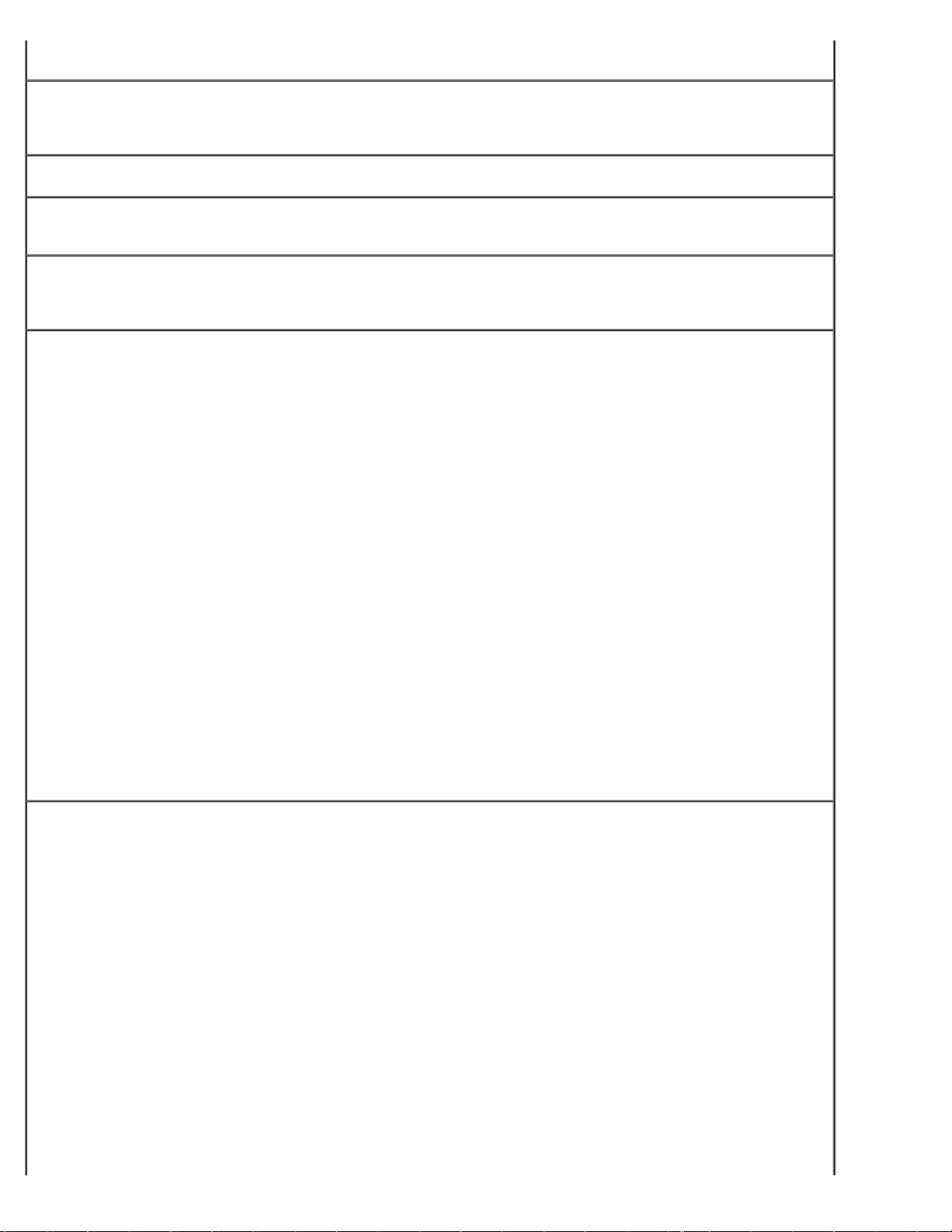
Причиной низких скоростей подключения могут быть помехи, а также состояние телефонной линии или
сети. За дополнительной информацией обращайтесь в телефонную компанию.
Подключите модем прямо к телефонной розетке. Если к этой же линии подключены другие
телефонные устройства (например: автоответчик, факс, сетевой фильтр или разветвитель), подключите
модем прямо к стенной телефонной розетке, минуя их.
Проверьте подключение. Убедитесь, что модем подключен к телефонной линии.
Проверьте телефонную линию. Попробуйте использовать другую телефонную линию. Если
использовался кабель длиной более 3попробуйте взять более короткий.
Прерывистый гудок. Если вы пользуетесь услугами голосовой почты, при получении сообщений может
слышаться прерывистый гудок. За информацией о том, как восстановить нормальный гудок, обращайтесь
в телефонную компанию.
Отключите службу отложенных звонков. Информацию об отключении этой службы можно найти в
местном телефонном справочнике. После этого настройте параметры коммутируемого подключения к сети
следующим образом.
Windows XP
1. Нажмите кнопку Start (Пуск) и выберите пункт Control Panel (Панель управления).
2. Выберите параметр Printers and Other Hardware (Принтеры и другое оборудование ), щелкните
Phone and Modem Options (Телефон и модем), перейдите на вкладку Dialing Rules (Набор
номера) и нажмите кнопку Edit (Изменить).
3. В окне Edit Location (Изменение местонахождения) установите флажок To disable call waiting,
dial (Отключить службу отложенных звонков), а затем выберите необходимый код, указанный в
телефонном справочнике.
4. Нажмите кнопку Apply (Применить) и кнопку OК.
5. Закройте окно Phone and Modems Options (Телефон и модем).
6. Закройте окно Control Panel (Панель управления).
Windows 2000
1. Нажмите кнопку Start (Пуск) и
(Панель управления).
2. Щелкните значок Phone and Modems (Телефон и модем).
3. Перейдите на вкладку Dialing Rules (Набор номера) и нажмите кнопку Edit (Изменить).
4. Установите флажок To disable call waiting, dial: (Отключить службу отложенных звонков), а затем
выберите необходимый код, указанный в телефонном справочнике.
5. Нажмите кнопку Apply (Применить) и кнопку OК.
6. Закройте окно Phone and Modems Options (Телефон и модем).
Проверьте, происходит ли обмен данными между модемом и Windows.
Windows XP
1. Нажмите кнопку Start (Пуск) и выберите пункт Control Panel (Панель управления).
2. Выберите параметр Printers and Other Hardware (Принтеры и другое оборудование ) и щелкните
Phone and Modem Options (Телефон и модем).
3. Перейдите на вкладку Modems (Модемы).
4. Выберите COM-порт, к которому подключен модем.
5. Выберите пункт Properties (Свойства), перейдите на вкладку Diagnostics (Диагностика) и
щелкните Query Modem (Опросить модем), чтобы проверить, происходит ли обмен данными между
модемом и Windows.
Если получен ответ на все команды, модем работает нормально.
Windows 2000
в меню Settings (Настройка) выберите пункт Control Panel
1. Нажмите кнопку Start (Пуск) и в меню Settings (Настройка) выберите пункт Control Panel
(Панель управления).
2. Дважды щелкните значок Phone and Modem Options (Телефон и модем).
Если один и тот же модем указан в списке несколько раз или модем указан, но не установлен,
Page 27
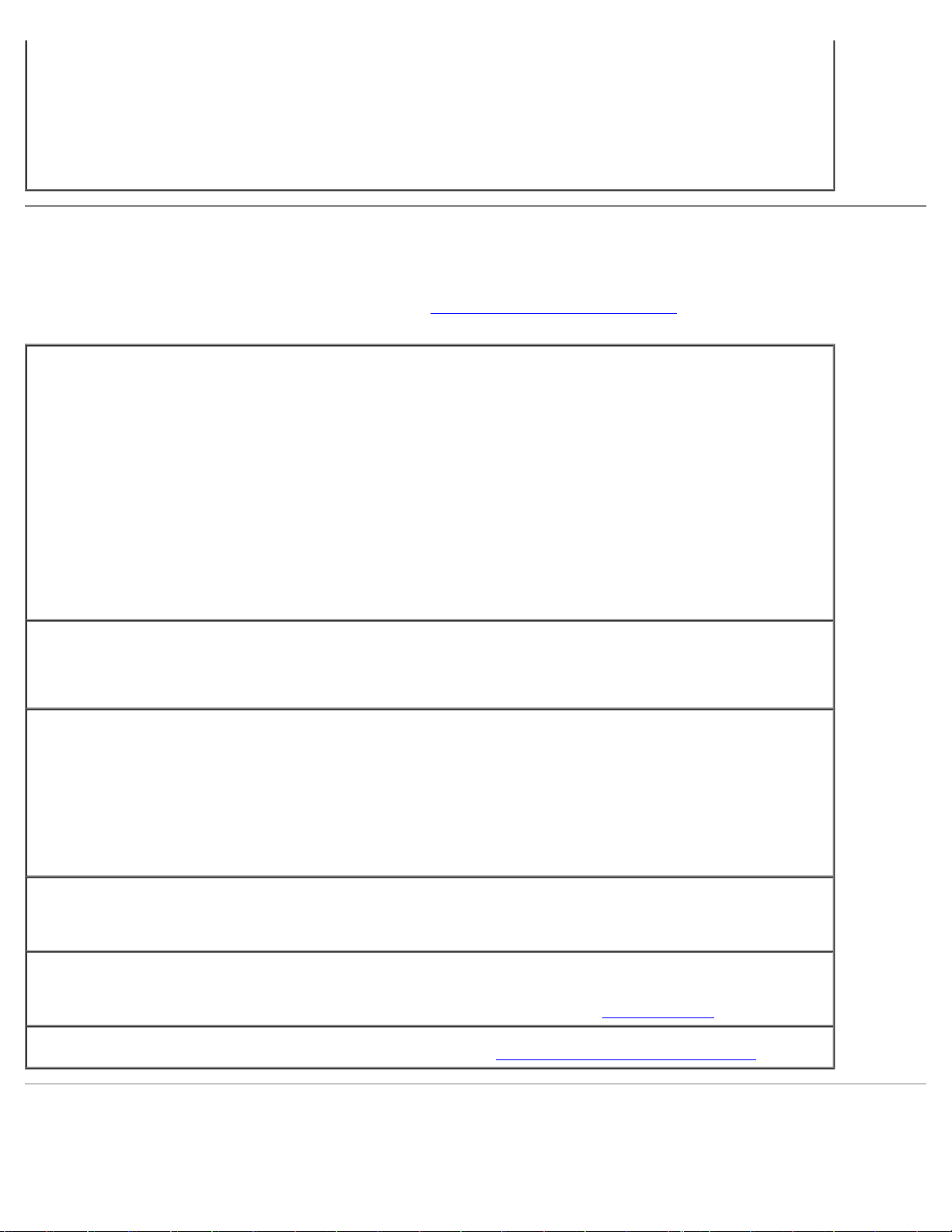
удалите эти записи из списка, перезагрузите компьютер и повторите шаги 1 и 2.
3. Перейдите на вкладку Modems (Модемы).
4. Выберите COM-порт, к которому подключен модем.
5. Выберите пункт Properties (Свойства), перейдите на вкладку Diagnostics (Диагностика) и
щелкните Query Modem (Опросить модем), чтобы проверить, происходит ли обмен данными между
модемом и Windows.
Если получен ответ на все команды, модем работает нормально.
Проблемы, связанные с сенсорной панелью или мышью
По мере выполнения различных проверок заполняйте Контрольную форму диагностики.
Проверьте параметры сенсорной панели.
Windows XP
1. Нажмите кнопку Start (Пуск), выберите пункт Control Panel (Панель управления) и пункт Printers
and Other Hardware (Принтеры и другое оборудование).
2. Выберите пункт Mouse (Мышь).
3. Попробуйте изменить настройки.
Windows 2000
1. Нажмите кнопку Start (Пуск) и в меню Settings (Настройка) выберите пункт Control Panel
(Панель управления).
2. Дважды щелкните значок Mouse (Мышь).
3. Попробуйте изменить настройки.
Проверьте кабель мыши. Выключите компьютер. Отсоедините кабель мыши, проверьте его и
подключите снова.
Если вы пользуетесь удлинителем мыши , отсоедините его и подключите мышь прямо к компьютеру.
Чтобы убедиться, что проблема связана с мышью, проверьте работу сенсорной панели.
1. Выключите компьютер.
2. Отсоедините мышь.
3. Включите компьютер.
4. С помощью сенсорной панели переместите курсор по рабочему столу Windows, выберите
какой-либо значок и откройте его.
Если тач-пэд работает правильно, возможно, мышь неисправна.
Проверьте установки программы настройки системы. Убедитесь, что нужное устройство есть в
списке указывающих устройств в программе настройки системы. (Мышь USB компьютер распознает
автоматически, настройки изменять не требуется.)
Проверьте контроллер мыши. Чтобы проверить работу контроллера мыши (от которого зависит
перемещение указателя на экране) и кнопок сенсорной панели или мыши, запустите тест Mouse (Мышь)
из группы тестов Pointing Devices (Указывающие устройства) в программе Dell Diagnostics
.
Переустановите драйвер сенсорной панели. См. раздел «Переустановка драйверов и утилит».
Неисправности внешней клавиатуры
Page 28
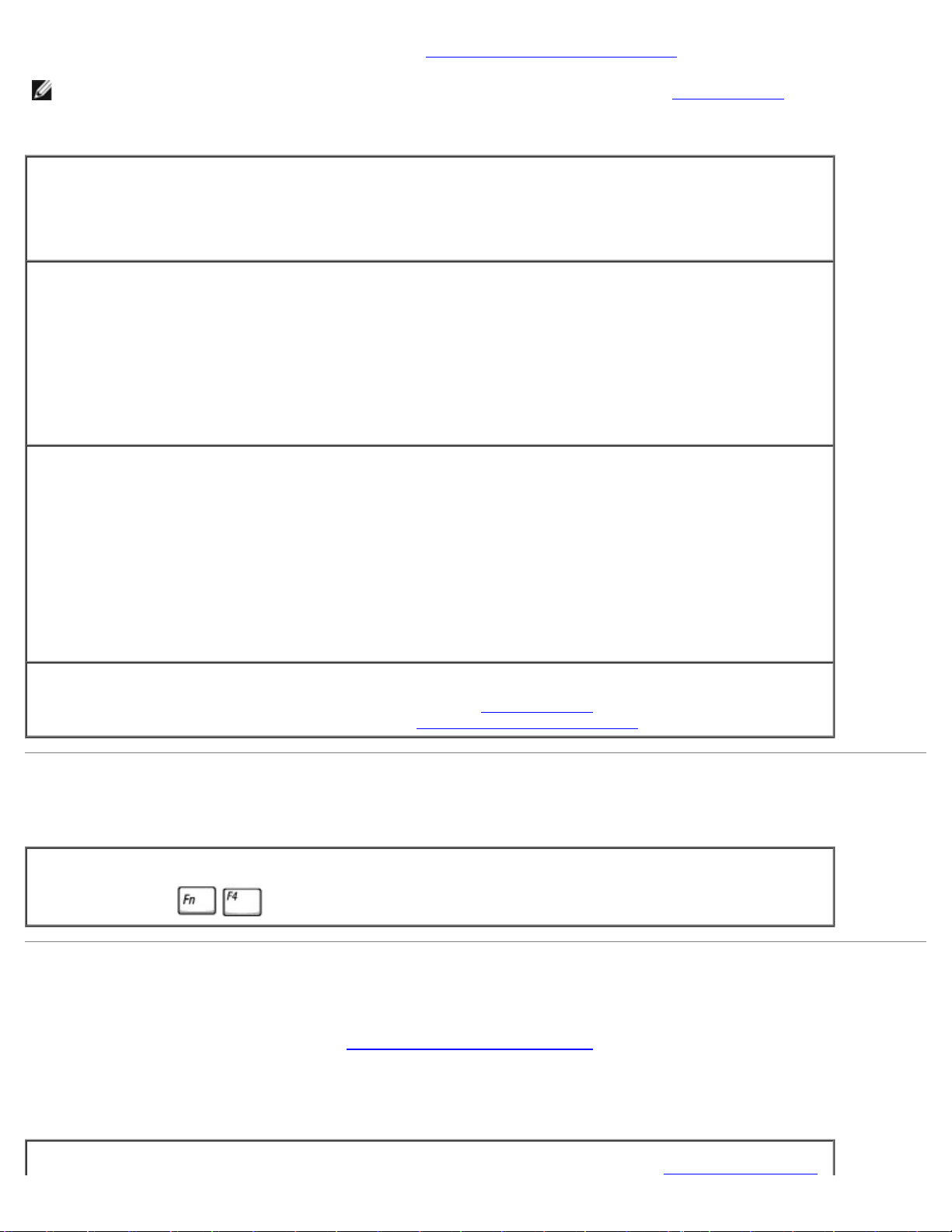
По мере выполнения различных проверок заполняйте Контрольную форму диагностики .
Убедитесь, что внешний дисковод гибких дисков подключен к компьютеру. Установите дисковод
ПРИМЕЧАНИЕ: При работе в режиме MS-DOS®, а также при запуске программы Dell Diagnostics или программы
настройки системы пользуйтесь встроенной клавиатурой. Если к компьютеру подключена внешняя клавиатура,
встроенная клавиатура компьютера сохраняет все свои функции.
Проверьте кабель клавиатуры. Выключите компьютер. Отсоедините кабель мыши, проверьте его и
подключите снова.
Если вы пользуетесь удлинителем клавиатуры, отключите его и подключите клавиатуру прямо к
компьютеру.
Проверьте внешнюю клавиатуру.
1. Выключите компьютер, подождите минуту и включите снова.
2. Убедитесь, что индикаторы Num Lock, Caps Lock и Scroll Lock на внешней клавиатуре мигают во
время загрузки.
3. На рабочем столе Windows нажмите кнопку Start (Пуск), выберите пункт Programs (Программы),
затем пункт Accessories (Стандартные) и программу Notepad (Блокнот).
4. Введите несколько символов на внешней клавиатуре и проверьте, отображаются ли они на экране.
Если проверка прошла неудачно, возможно, внешняя клавиатура неисправна.
Чтобы убедиться, что проблема во внешней клавиатуре, проверьте работу встроенной
клавиатуры.
1. Выключите компьютер.
2. Отсоедините внешнюю клавиатуру.
3. Включите компьютер.
4. На рабочем столе Windows нажмите кнопку Start (Пуск), выберите пункт Programs (Программы),
затем пункт Accessories (Стандартные) и программу Notepad (Блокнот).
5. Введите несколько символов на внешней клавиатуре и проверьте, отображаются ли они на экране.
Если сейчас символы появляются на экране, а при работе с внешней клавиатурой они не появлялись,
возможно, внешняя клавиатура неисправна.
Запустите набор диагностических тестов клавиатуры. См. набор тестов PC-AT Compatible Keyboards
(PC-AT-совместимые клавиатуры) в программе диагностики Dell Diagnostics
указывают на неисправность внешней клавиатуры, обратитесь
в корпорацию Dell.
. Если результаты тестов
Необычные символы
Отключите цифровую клавиатуру. Если вместо букв отображаются цифры, отключите цифровую
клавиатуру, нажав
. Убедитесь, что индикатор Numbers не горит.
Неисправности дисководов
По мере выполнения проверок заполняйте Контрольную форму диагностики.
Если не удается сохранить на дискету
Page 29
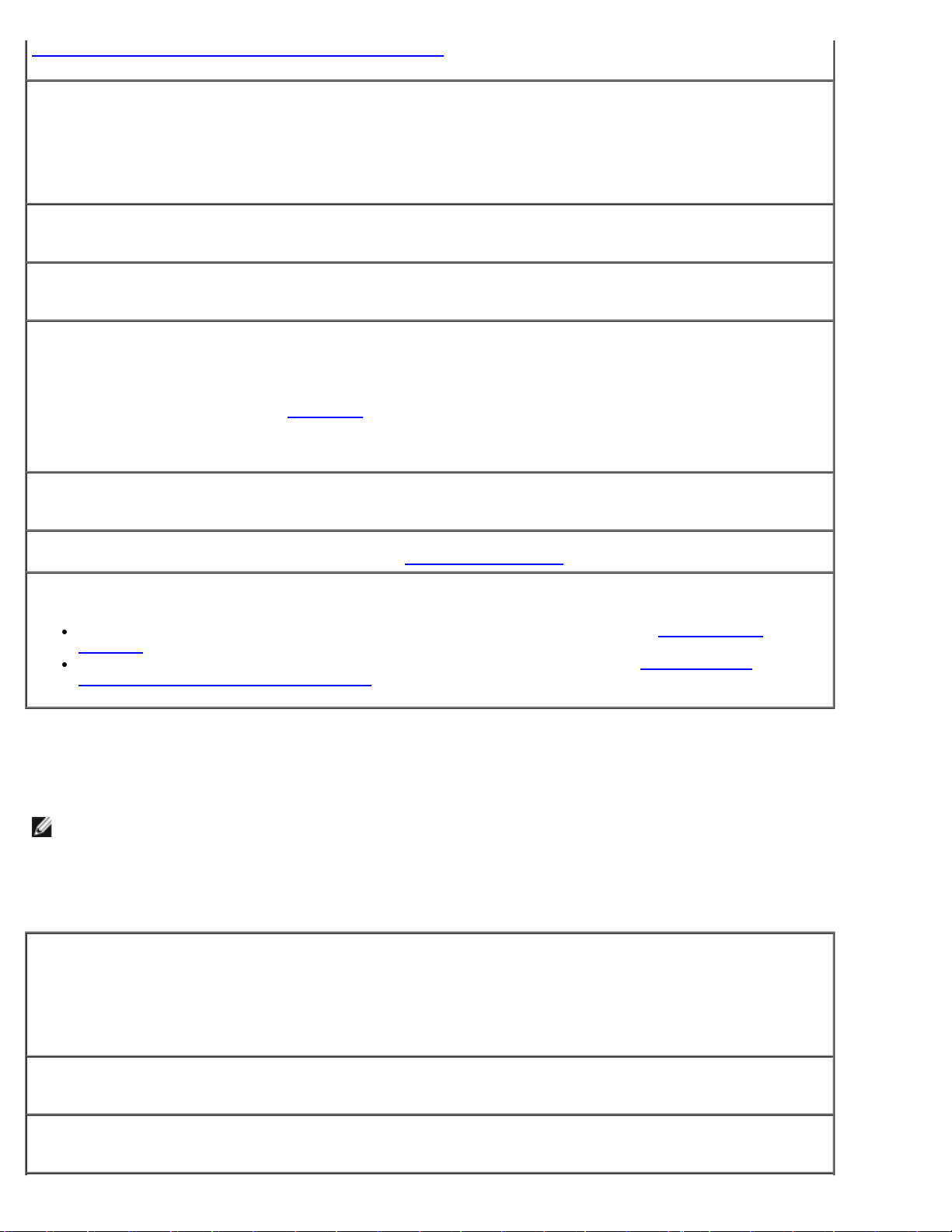
гибких дисков в отсек внешних накопителей Dell D/Bay или используйте дополнительный кабель USB для
подключения дисковода гибких дисков к компьютеру.
Убедитесь, что операционная система Windows распознает дисковод. В Windows XP нажмите
кнопку Пуск и выберите Мой компьютер. В других операционных системах дважды щелкните значок
My Computer (Мой компьютер). Если дисковод в списке отсутствует, выполните полную проверку
системы с помощью антивирусной программы и удалите вирусы, если они будут найдены. Иногда
операционная система Windows не может распознать дисковод из-за наличия вирусов. Вставьте
загрузочный диск и перезагрузите компьютер.
Убедитесь, что дискета не защищена от записи. Cохранить данные на дискете, защищенной от
записи, невозможно.
Попробуйте использовать другую дискету. Вставьте другую дискету. Возможно, проблема
заключается в неисправности первой дискеты.
Переустановите дисковод.
1. Сохраните и закройте все открытые файлы, завершите работу всех программ и выключите
компьютер.
2. Выньте дисковод из модуля Dell D/Bay
3. Снова установите дисковод.
4. Включите компьютер.
Проверьте кабель D/Bay. Выключите компьютер. Отсоедините кабель D/Bay от компьютера и
подключите снова.
.
Почистите дисковод. Инструкции см. в разделе Уход
Проверьте дисковод на наличие ошибок.
Если появляется сообщение об ошибке дисковода, объяснение см. в разделе Сообщения об
ошибках.
Запустите тесты Diskette (Дисковод гибких дисков), как указано в разделе Использование
программы диагностики Dell Diagnostics.
за компьютером.
Если не удается воспроизвести компакт-диски, диски CD-RW, DVD
или DVD+RW
ПРИМЕЧАНИЕ: Поскольку в настоящее время существуют разные стандарты типов файлов, полной
совместимости между моделями DVDдисков и дисководами DVD нет.
Высокоскоростные дисководы компакт-дисков обычно вибрируют, что создает шум. Такой шум не свидетельствует о
дефектах дисковода или компакт-диска.
Убедитесь, что операционная система Windows распознает дисковод. В Windows XP нажмите
кнопку Пуск и выберите Мой компьютер. В других операционных системах дважды щелкните значок
My Computer (Мой компьютер). Если дисковод в списке отсутствует, выполните полную проверку
системы с помощью антивирусной программы и удалите вирусы, если они будут найдены. Иногда
операционная система Windows не может распознать дисковод из-за наличия вирусов. Вставьте
загрузочный диск и перезагрузите компьютер.
Попробуйте использовать другой диск. Вставьте другой диск. Возможно, проблема заключается в
неисправности первого диска.
Отрегулируйте громкость звука в Windows. Дважды щелкните значок динамика в правом нижнем
углу экрана. Убедитесь, что звук не приглушен до предела и не отключен.
Page 30
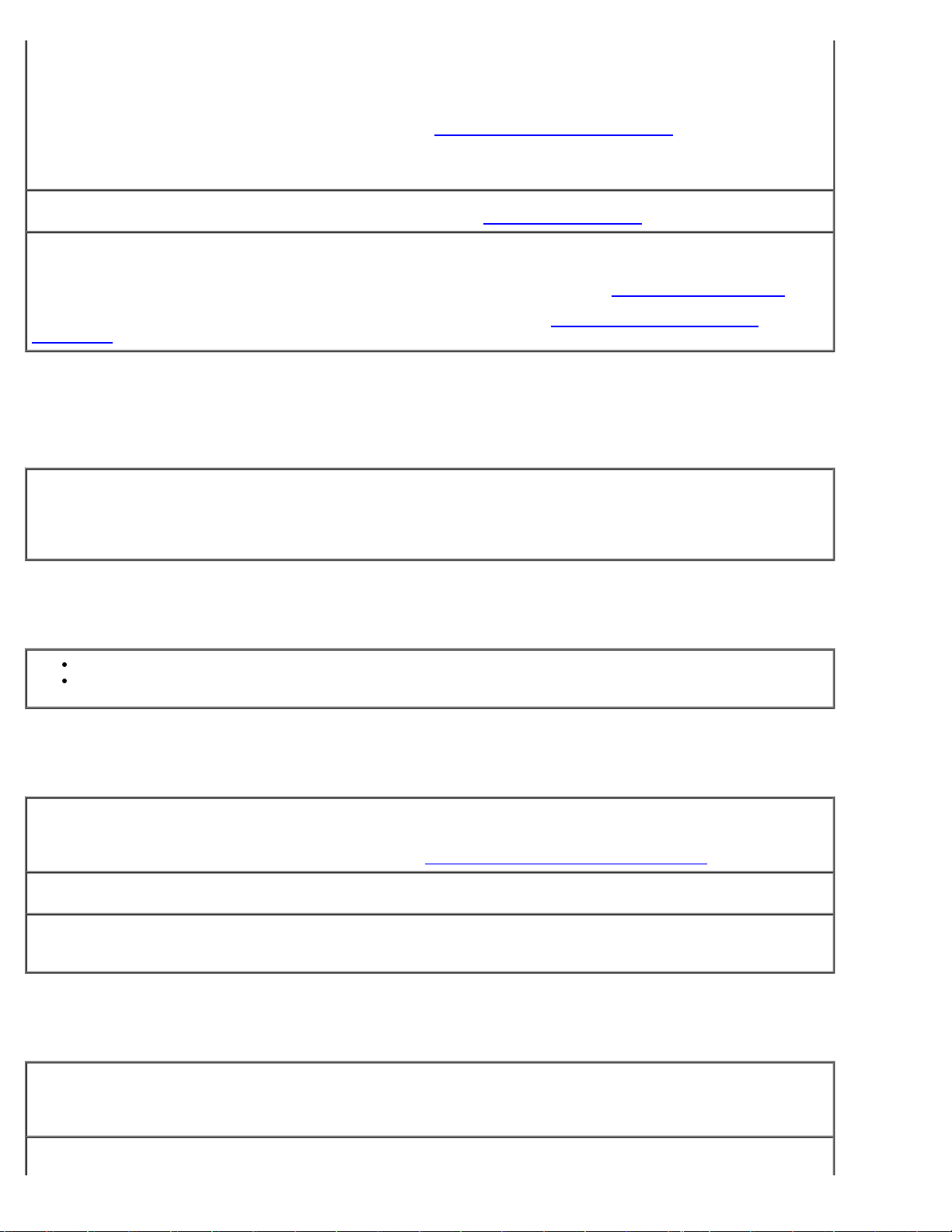
Переустановите дисковод.
1. Сохраните и закройте все открытые файлы, завершите работу всех программ и выключите
компьютер.
2. Извлеките дисковод. Инструкции см. в разделе Модуль
3. Снова установите дисковод.
4. Включите компьютер.
дисководов Dell™ D/Bay.
Почистите дисковод или диск. Инструкции см. в разделе Уход
Проверьте дисковод на наличие ошибок.
Если появляется сообщение об ошибке дисковода, объяснение см. в разделе Сообщения
Запустите тесты IDE Devices (Устройства IDE), как указано в разделе Программа
Diagnostics.
за компьютером.
об ошибках.
диагностики Dell
Не выдвигается лоток дисковода компакт-дисков, дисков CD-RW
DVD или DVD+RW
1. Выключите компьютер.
2. Разогните канцелярскую скрепку, вставьте одним концом в отверстие на передней панели
дисковода и нажимайте на нее до тех пор, пока лоток не будет частично выдвинут.
3. Осторожно выдвиньте лоток полностью.
Слышен непривычный царапающий звук или скрежет
Убедитесь, что этот звук не вызван работающей программой.
Убедитесь, что диск вставлен правильно.
Дисковод CD-RW или DVD+RW прекращает запись на диск
Отключите режим ожидания или спящий режим в системе Windows перед тем, как начать
запись на CD-RW-диск. Выполните поиск по ключевому слову standby (режим ожидания) или hibernate
(спящий режим) в справочной системе Windows или центре
Уменьшите скорость записи. См. файлы справки в программе создания компакт-дисков.
Закройте все другие открытые программы. Закрытие всех других работающих программ перед
записью на диск CD-RW или DVD+RW может устранить проблему.
справки и поддержки Windows.
Если неисправности связаны с накопителем на жестком диске
Перед включением подождите, пока компьютер охладится. Если жесткий диск нагрелся,
операционная система может не запуститься. Прежде чем включать компьютер, попробуйте дать ему
остыть до комнатной температуры.
Проверьте дисковод на наличие ошибок.
Page 31

Запустите инструменты проверки ошибок Windows.
1. В Windows XP нажмите кнопку Start (Пуск) и выберите My Computer (Мой компьютер). В Windows
2000 дважды щелкните значок My Computer (Мой компьютер).
2. Щелкните правой кнопкой мыши букву дисковода (локального диска), который требуется проверить
на наличие ошибок, и выберите пункт Properties (Свойства).
3. Перейдите на вкладку Tools (Сервис ).
4. В группе Error-checking (Проверка диска) нажмите кнопку Check Now (Выполнить проверку).
5. Нажмите кнопку Start (Запуск).
Запустите тесты IDE Devices (Устройства IDE), как указано в разделе Программа диагностики Dell
Diagnostics.
Проблемы с платами PC Card
Проверьте плату PC Card. Убедитесь, что плата PC Card правильно вставлена в разъем.
Убедитесь, что Windows распознает плату. Два раза щелкните на пиктограмме Безопасное
извлечение устройства (Отключение или извлечение аппаратного устройства в Windows 2000) в
панели задач Windows. Убедитесь, что плата есть в списке.
Запустите набор диагностических тестов платы PC Card. В документации по плате PC Card указано,
существует ли возможность диагностики платы.
Проблемы с платой PC Card, поставляемой корпорацией Dell. Обратитесь
Проблемы с платой PC Card, поставляемой не корпорацией Dell. Обратитесь к производителю
платы PC Card.
в корпорацию Dell.
Проблемы со смарт-картой
Проверьте смарт-карту. Убедитесь, что смарт-карта правильно вставлена в слот для смарт-карты.
Убедитесь, что Windows распознает смарт-карту. Два раза щелкните на пиктограмме Отключение
или извлечение аппаратного устройства в панели задач Windows. Убедитесь, что смарт-карта есть в
списке.
Если имеются проблемы со смарт-картой, поставляемой корпорацией Dell. Обратитесь
корпорацию Dell.
Если имеются проблемы со смарт-картой, поставляемой другой компанией (не Dell). Обратитесь
к производителю смарт-карты.
в
Проблемы с сетью
По мере выполнения проверок заполняйте Контрольную форму диагностики.
Page 32

Проверьте разъемы сетевого кабеля. Убедитесь, что разъемы сетевого кабеля плотно вставлены в
разъем на компьютере и в разъем локальной сети.
Проверьте индикаторы сети на сетевом разъеме. Свечение зеленого индикатора означает
подключение к сети. Если индикатор состояния горит не зеленым светом, попробуйте заменить сетевой
кабель. Желтый индикатор показывает, что драйвер необязательного сетевого адаптера загружен , и
через адаптер передаются данные.
Перезагрузите компьютер. Попробуйте войти в сеть еще раз.
Обратитесь к администратору сети. Убедитесь, что настройки сети заданы правильно и сеть работает.
Общие проблемы с программами
По мере выполнения проверок заполняйте Контрольную форму диагностики.
Аварийное завершение программы
ПРИМЕЧАНИЕ: Инструкции по установке программы обычно содержатся в документации к этой программе, на
дискете или компакт-диске.
Просмотрите документацию к программе. Информацию по решению проблем можно найти на
веб-сайтах многих производителей программ. Убедитесь, что программа была правильно установлена и
настроена. При необходимости переустановите программу.
Программа не реагирует на запросы
Завершите работу программы.
1. Нажмите комбинацию клавиш
2. Перейдите на вкладку Applications (Приложения ) и выберите программу, которая не отвечает.
3. Нажмите кнопку End Task (Завершить задачу).
.
Появится сплошной синий экран
Выключите компьютер. Если компьютер не реагирует на нажатия клавиш и не выключается средствами
операционной системы, нажмите кнопку энергопитания и держите ее, пока компьютер не выключится.
Нажмите эту кнопку еще раз, чтобы снова включить компьютер.
Windows XP
Компьютер перезагрузится.
Windows 2000
Появляется сплошной голубой экран, потому что выход из Windows не был выполнен надлежащим
образом. Во время загрузки автоматически запустится программа ScanDisk. Следуйте инструкциям на
экране.
Page 33

Появляются сообщения об ошибках
См. раздел Сообщения об ошибках. Найдите нужное сообщение и выполните необходимые действия
для исправления ошибки. См. документацию, прилагаемую к программе.
Убедитесь, что проблема связана с программным обеспечением. Запустите набор тестов System
Board Devices (Устройства на системной плате) в программе Dell Diagnostics
успешно, ошибка может быть вызвана проблемой программного обеспечения. См. документацию,
прилагаемую к программе.
. Если все тесты прошли
Попадание влаги на компьютер
ПРЕДУПРЕЖДЕНИЕ: Прежде чем выполнять описанные ниже действия, убедитесь, что это безопасно.
Если компьютер подключен к электросети, корпорация Dell рекомендует сначала обесточить розетки,
а затем отключать от них кабели. Будьте предельно осторожны при отключении влажных кабелей от
необесточенной розетки.
1. Выключите компьютер, затем отсоедините адаптер переменного тока от компьютера и электросети.
2. Выключите все подключенные внешние устройства и отсоедините их от источников питания, а затем от
компьютера.
3. Избавьтесь от заряда статического электричества, прикоснувшись к одному из металлических разъемов на задней
панели компьютера.
4. Выньте установленные платы PCи поместите их в безопасное место для просушки.
5. Извлеките аккумулятор.
6. Удалите влагу с аккумулятора и поместите его в безопасное место для высыхания.
7. Выньте жесткий диск.
8. Выньте
9. Откройте крышку дисплея и поставьте компьютер правой стороной вверх на две книги или другие подставки,
чтобы воздух свободно циркулировал вокруг него. Дайте компьютеру высохнуть минимум в течение 24 часов в
сухом помещении при комнатной температуре.
ВНИМАНИЕ: Не пытайтесь искусственно ускорить процесс сушки с помощью каких-либо средств, например фена
или вентилятора.
ПРЕДУПРЕЖДЕНИЕ: Во избежание поражения электрическим током убедитесь, что влага на
компьютере полностью высохла, прежде чем продолжать выполнение описанной процедуры.
10. Избавьтесь от заряда статического электричества, прикоснувшись к одному из металлических разъемов на задней
панели компьютера.
11. Верните на место модули памяти и крышку отсека и завинтите винты.
12. Установите жесткий диск.
модули памяти.
13. Подключите внешний модульный отсек и установите платы PCкоторые были удалены.
14. Замените аккумулятор.
15. Включите компьютер и убедитесь, что он работает нормально.
ПРИМЕЧАНИЕ: Информацию о гарантиях см. в Руководстве по системе.
Page 34

Если компьютер не включается или не удается выявить поврежденные компоненты, обратитесь в корпорацию Dell.
Падение или повреждение компьютера
1. Сохраните и закройте все открытые файлы, завершите работу всех программ и выключите компьютер.
2. Отсоедините адаптер переменного тока от компьютера и электросети.
3. Выключите все подключенные внешние устройства и отсоедините их от источников питания, а затем от
компьютера.
4. Извлеките и снова вставьте аккумуляторную батарею.
5. Включите компьютер.
ПРИМЕЧАНИЕ: Информацию о гарантиях см. в Руководстве по системе.
Если компьютер не включается или не удается выявить поврежденные компоненты, обратитесь
в корпорацию Dell.
Решение прочих технических проблем
Посетите веб-сайт поддержки Dell. Посетите веб-сайт support.euro.dell.com для получения помощи
по общим вопросам работы, установке и поиску и устранению неисправностей. Описание поддержки
аппаратного и программного обеспечения Dell см. в разделе Получение
Отправьте сообщение по электронной почте в компанию Dell. Посетите веб-сайт
support.euro.dell.com, где щелкните E-Mail Dell (Отправить сообщение по электронной почте в
компанию Dell) в списке Communicate (Установить связь). Отправьте в корпорацию Dell письмо с
описанием вашей проблемы. Вы получите ответ в течение часа. Описание поддержки аппаратного и
программного обеспечения Dell см. в разделе Получение
Обратитесь в Dell. Если не удается решить проблему с помощью веб-сайта поддержки Dell
(support.euro.dell.com) или электронной почты, позвоните техническому специалисту корпорации Dell.
Описание поддержки аппаратного и программного обеспечения Dell см. в разделе Получение
справки.
справки.
справки.
Page 35

Использование программы диагностики Dell
Diagnostics
Когда использовать программу Dell Diagnostics
Характеристики программы Dell Diagnostics
Запуск программы Dell Diagnostics
Когда использовать программу Dell Diagnostics
Если какой-нибудь важный компонент или устройство компьютера работает со сбоями, вы можете получить сообщение
об отказе компонента. Если компьютер Dell™ работает со сбоями, выполните тесты, указанные в разделе Устранение
неисправностей, и запустите программу Dell Diagnostics, прежде чем обращаться за консультацией в службу
технической поддержки Dell. С помощью программы Dell Diagnostics можно быстро решить проблемы, не обращаясь за
помощью в корпорацию Dell.
Если вы хорошо разбираетесь в компьютерах и знаете, какой компонент проверять, выберите соответствующую группу
диагностических тестов или подтестов. Если вы не знаете, как приступить к диагностированию проблемы, прочитайте
раздел Запуск
программы Dell Diagnostics.
Возможности программы Dell Diagnostics
Программа Dell Diagnostics помогает проверять аппаратные средства без дополнительного оборудования и без потери
данных. Использование программы диагностики позволяет проверить работу компьютера. И если возникает проблема,
которую невозможно решить своими силами, диагностические тесты дадут вам важную информацию, необходимую для
обращения в службу поддержки корпорации Dell.
ВНИМАНИЕ: Используйте программу Dell Diagnostics только для тестирования компьютеров Dell. Использование
этой программы с другими компьютерами может вызвать неправильную реакцию компьютера или появление
сообщений об ошибке.
Группы диагностических тестов или подтесты имеют следующие полезные характеристики.
Параметры, которые позволяют выполнить быстрое, полное или выборочное тестирование устройств.
Параметр, который позволяет выбирать тесты, исходя из возникшей неполадки.
Параметр, который позволяет указать, сколько раз должна быть выполнена группа тестов или дополнительный
тест.
Возможность отображения результатов тестирования.
Параметры для прекращения или временной приостановки тестирования, если обнаружена ошибка .
Доступ к интерактивной справке по тестам и устройствам.
Сообщения о состоянии, которые указывают, что группы тестов или подтесты завершены успешно.
Сообщения об ошибке, которые появляются при обнаружении каких-либо неполадок.
Запуск программы Dell Diagnostics
Программа Dell Diagnostics находится в скрытом разделе Diagnostic Utility жесткого диска.
Page 36

ПРИМЕЧАНИЕ: Если на экране компьютера нет изображения, обратитесь в корпорацию Dell.
1. Выключите компьютер.
2. Если компьютер подключен к стыковочному устройству, отстыкуйте его. Инструкции можно найти в документации
по стыковочному устройству.
3. Подключите компьютер к электросети.
ПРИМЕЧАНИЕ: Если на дисплее нет изображения, то, чтобы запустить программу Dell Diagnostics, вместо
клавиши
и нажимать клавишу
4. Включите компьютер. Когда появится логотип DELL™, немедленно нажмите клавишу
нажать эту клавишу и появился экран с логотипом Microsoft® Windows®, дождитесь появления рабочего стола
Windows. Затем выключите компьютер и повторите попытку.
5. Когда появится список загрузочных устройств, выделите пункт Diagnostics (Диагностика) и нажмите клавишу
Компьютер запускает проверку Pre-boot System Assessment серию встроенных диагностических тестов, которые
проверяют системную плату, клавиатуру, жесткий диск и дисплей.
Во время проверки отвечайте на вопросы, отображаемые на экране.
Если обнаружен сбой какого-либо компонента, компьютер останавливается и выдает звуковой сигнал.
Чтобы остановить оценочное тестирование и перезагрузить операционную систему, нажмите клавишу
. Чтобы перейти к следующему тесту, нажмите клавишу . Чтобы повторно протестировать
неисправный компонент , нажмите клавишу
можно одновременно нажать кнопки отключения звука и питания. Не нужно выделять Diagnostics
. Компьютер автоматически запустит программу Pre-boot System Assessment.
. Если вы не успели
.
.
Если при проведении теста Pre-boot System Assessment обнаружены неполадки, запишите коды ошибки и
обратитесь
Если получено сообщение о том, что раздел для утилиты Diagnostics не найден, выполните инструкции на
экране, чтобы запустить программу Dell Diagnostics с компакт-диска Drivers and Utilities.
Если тест Pre-boot System Assessment выполнен успешно, появится сообщение Booting Dell Diagnostic Utility
Partition. Press any key to continue (Загрузка раздела утилиты Dell Diagnostic Utility. Нажмите любую
клавишу для продолжения).
6. Нажмите любую клавишу, чтобы запустить программу Dell Diagnostics из раздела Diagnostics Utility жесткого
диска.
7. После загрузки программы Dell Diagnostics и появления окна Main Menu (Главного меню) щелкните на кнопке
для выбора нужного параметра.
ПРИМЕЧАНИЕ: Метка производителя (Service Tag) компьютера отображается в верхней части экрана каждого
теста.
Параметр Функция
Express Test
(Экспресс -тест)
в корпорацию Dell, прежде чем продолжать работу программы Dell Diagnostics.
Быстрое тестирование устройств. Этот тест обычно продолжается 10-20 минут и не требует вашего
участия. Запускайте тест Express Test в первую очередь, чтобы увеличить вероятность быстрого
обнаружения проблемы.
Page 37

Extended Test
(Расширенный
Полная проверка устройств. Обычно занимает более часа и периодически требует от вас ответов на
тест)
Custom Test
(Настраиваемый
тест)
вопросы.
Тестирование выбранного устройства. Вы можете настроить тесты, которые хотите запустить.
Symptom Tree
(Дерево
симптомов)
8. Если во время теста возникла неполадка, появится сообщение с кодом ошибки и описанием проблемы. Запишите
эту информацию и выполните инструкции на экране. Если ошибку устранить не удалось, обратитесь
корпорацию Dell.
9. Если запущены тесты Custom Test (Настраиваемый тест) или Symptom Tree (Дерево симптомов), подробную
информацию можно получить на соответствующей вкладке, описание которых приведено в следующей таблице.
Вкладка Функция
Результаты Результаты тестов и выявленные ошибки.
Ошибки Выявленные ошибки, их коды и описание проблемы.
Справка Описание тестов и требования для их запуска.
Страница
Configuration
Параметры Выбор настроек теста.
Можно выбрать тесты, исходя из возникшей проблемы. В списке содержится большинство типовых
проблем.
в
Аппаратная конфигурация выбранного устройства.
Программа Dell Diagnostics получает информацию о конфигурации всех устройств из программы
настройки системы, памяти и различных внутренних тестов, а затем отображает ее как список
устройств в левой части экрана. В списке устройств могут отсутствовать имена некоторых компонентов
компьютера или подключенных к нему устройств.
10. По завершении тестирования закройте окно для возврата в Main Menu (Главное меню). Для выхода из
программы диагностики и перезагрузки компьютера закройте окно Main Menu (Главное меню).
Page 38

Управление потреблением энергии
Советы по управлению потреблением энергии
Мастер управления потреблением энергии
Режимы управления потреблением энергии
Окно «Свойства : Электропитание»
Советы по управлению потреблением энергии
ПРИМЕЧАНИЕ: Дополнительную информацию по экономии заряда аккумулятора см. в разделе Аккумулятор.
Срок службы аккумуляторной батареи сильно зависит от количества проведенных подзарядок, поэтому по
возможности включайте компьютер в сеть.
Если вы не собираетесь работать с компьютером в течение долгого времени, переведите его в режим ожидания
или спящий режим.
Для выхода из режима управления электропитанием нажмите кнопку включения компьютера.
ПРИМЕЧАНИЕ: В разделе описаны параметры управления электропитанием для операционных систем Microsoft®
Windows®. Эти параметры зависят от установленной операционной системы.
Мастера управления потреблением энергии
ПРИМЕЧАНИЕ: Мастер управления электропитанием Power Management Wizard доступен, только если у вас есть
соответствующие права.
Если установлена программа Dell™ QuickSet, щелкните один или два раза значок
Management Wizard.
В первых двух экранах мастера-Welcome (Вас приветствует) и What is Power Management? (Что такое управление
потреблением энергии?) -приведено описание и определение различных параметров управления потреблением энергии.
ПРИМЕЧАНИЕ: На экране What is Power Management? (Что такое управление потреблением энергии?) можно
установить флажок Do not show this page again (Больше не показывать это окно). Если он установлен, экран
приветствия Welcome больше появляться не будет.
На следующих экранах мастера Power Management Wizard можно установить параметры управления электропитанием,
включая режимы ожидания, схемы управления питанием и предупреждения о разрядке батареи .
Настройка режимов ожидания
На экране задаются режимы ожидания Standby и Hibernate. Можно сделать следующее:
Задать опции пароля для режима Standby.
, чтобы открыть мастер Power
Включить и отключить режим Hibernate.
Выбрать, что делает компьютер при закрытии дисплея.
Ничего не делает.
Переходит в режим ожидания Standby.
Page 39

Переходит в режим ожидания Hibernate.
Настройка предупреждения о разрядке аккумулятора
Выбрать, что делает компьютер при нажатии кнопки питания:
Ничего не делает.
Переходит в режим ожидания Standby.
Переходит в режим ожидания Hibernate.
Завершает работу операционной системы и выключает компьютер.
Запрашивает пользователя: Ask me what to do (Спросить меня, что делать).
Выбрать, что должен выполнить компьютер при нажатии клавиш :
Ничего не делает.
Переходит в режим ожидания Standby.
Переходит в режим ожидания Hibernate.
Завершает работу операционной системы и выключает компьютер.
Запрашивает пользователя: Ask me what to do (Спросить меня, что делать).
Выбор схемы управления питанием
ПРИМЕЧАНИЕ: Когда компьютер работает от аккумулятора, схема управления питанием Network Disabled (Сеть
отключена) отключает функции внутренней сети и беспроводной связи. Когда компьютер подключен к
электросети или стыковочному устройству, схема управления питанием bNetwork Disabled (Сеть отключена)
отключает только функцию беспроводной связи. Чтобы схема Network Disabled работала, необходимо
установить схему управления питанием через программу QuickSet (а не через Microsoft® Windows®).
На этом экране можно выбрать, создать и изменить настройки для схемы управления питанием. Кроме того, можно
удалить созданную схему, но не схемы, заданные программой Dell™ QuickSet (Maximum Battery (Максимальный срок
службы аккумулятора), Maximum Performance (Максимальное быстродействие), Presentation (Для презентаций) и
Network Disabled (Сеть отключена)).
ПРИМЕЧАНИЕ: Программа QuickSet автоматически добавляет слово (QuickSet) перед именем схем управления
питанием, создаваемым с ее помощью.
Все схемы QuickSet отображаются в раскрывающемся меню в центре экрана. Настройки питания для каждой схемы
показаны под меню. Настройки питания группируются в отдельные списки для вариантов питания компьютера от
батареи и от электросети.
Power Management Wizard (Мастер управления потреблением энергии) также позволяет назначить соответствие
уровня яркости дисплея и схемы управления питанием. Чтобы установить уровень яркости, необходимо включить схемы
с уровнями яркости через программу QuickSet.
Яркость дисплея, функции внутренней сети и беспроводной связи не доступны для схем, заданных через Панель
управления Microsoft® Windows®. Чтобы использовать эти функции , необходимо установить схемы с помощью
программы QuickSet.
ПРИМЕЧАНИЕ: Комбинации клавиш управляют только яркостью дисплея компьютера, но не монитора,
подключенного к компьютеру или стыковочному устройству. Если к компьютеру подключен внешний монитор и вы
пытаетесь регулировать яркость, индикатор Brightness Meter появится, но уровень яркости на мониторе не
изменится.
Page 40

На этом экране можно включить предупреждения о разрядке батареи и изменить их настройки. Например , можно
задать предупреждение о падении заряда батареи до 20чтобы напомнить о необходимости сохранить данные и
подключиться к электросети, и критическое предупреждение о падении заряда до 10для перехода в режим ожидания
Hibernate. Можно сделать следующее:
Выбрать вид предупреждения: звуковое или текстовое.
Настроить уровень заряда, при котором будет выдаваться предупреждение.
Выбрать, что делает компьютер при выдаче предупреждения:
Ничего не делает.
Переходит в режим ожидания Standby.
Переходит в режим ожидания Hibernate.
Завершить работу Windows и выключить компьютер.
Завершение работы Power Management Wizard (Мастера управления
потреблением энергии)
На этом экране показаны настройки для схемы управления питанием QuickSet, режима ожидания и предупреждений о
разрядке батареи. Проверьте выбранные настройки и нажмите кнопку Finish (Готово).
Чтобы получить подробную информацию о программе QuickSet, щелкните правой кнопкой мыши на пиктограмме в
панели задач и выберите пункт Help (Справка ).
Режимы управления электропитанием
Режим ожидания Standby
Экономия заряда аккумуляторной батареи в режиме Standby достигается за счет отключения дисплея и жесткого диска
по истечении заданного времени бездействия (времени ожидания). При возобновлении работы восстанавливается
состояние системы на момент перехода в режим ожидания Standby.
ВНИМАНИЕ: Если во время режима ожидания прекращается питание компьютера переменным током и не
подается питание от аккумулятора, данные могут быть потеряны.
Чтобы перевести компьютер в режим ожидания Standby, сделайте следующее.
В Microsoft Windows XP нажмите кнопку Start (Пуск), выберите пункт Turn off computer (Выключение
компьютера) и пункт Standby (Переход в ждущий режим).
В Windows 2000 нажмите кнопку Start (Пуск), выберите пункт Shutdown (Завершение работы) и пункт Standby
(Переход в ждущий режим). Затем нажмите кнопку OK.
или
В зависимости от выбранных параметров управления питанием на вкладке Дополнительно в окне Свойства
параметров управления электропитанием выберите один из следующих способов:
Нажмите кнопку питания компьютера.
Закройте крышку дисплея.
Page 41

Нажмите комбинацию клавиш .
Чтобы возобновить работу из режима ожидания Standby, нажмите кнопку включения питания компьютера или откройте
крышку дисплея в зависимости от параметров, заданных на вкладке Дополнительно. Нажатие какой-либо клавиши
или касание тач-пэда либо трекстика не выводят компьютер из режима ожидания Standby.
Спящий режим Hibernate
Экономия заряда аккумуляторной батареи в режиме Hibernate достигается за счет того, что системная информация
копируется в специальную область жесткого диска и происходит полное отключение питания компьютера. При
возобновлении работы восстанавливается состояние системы на момент перехода в режим ожидания Hibernate.
ВНИМАНИЕ: В режиме ожидания Hibernate нельзя удалять устройства и отстыковывать компьютер.
Компьютер переходит в режим ожидания Hibernate при разрядке батареи до критически низкого уровня.
Как войти в режим ожидания Hibernate вручную:
В Windows XP нажмите кнопку Start (Пуск), выберите пункт Turn Off Computer (Выключение компьютера) и,
нажав клавишу , выберите пункт
В Windows 2000, если включена
Shutdown (Завершение работы) и пункт Hibernate. Затем нажмите кнопку OK.
или
В зависимости от выбранных параметров управления питанием на вкладке Дополнительно в окне Свойства
параметров управления электропитанием выберите один из следующих способов перехода в спящий режим:
Нажмите кнопку питания компьютера.
Закройте крышку дисплея.
Нажмите комбинацию клавиш .
ПРИМЕЧАНИЕ: Некоторые платы PC после выхода компьютера из спящего режима Hibernate могут работать
неправильно. Выньте
Для выхода из режима Hibernate нажмите кнопку питания компьютера. Выход компьютера из режима ожидания
Hibernate может занять некоторое время. Нажатие какой-либо клавиши или касание тач-пэда либо трекстика не
выводят компьютер из режима ожидания Hibernate. Более подробная информация о режиме ожидания Hibernate
содержится в документации по операционной системе.
и снова вставьте плату или просто перезагрузите компьютер.
поддержка режима Hibernate, нажмите кнопку Start (Пуск), выберите пункт
затем нажмите кнопку Hibernate.
Окно «Свойства: Электропитание»
В окне Свойства: Электропитание можно настроить потребление энергии и проверить состояние заряда
аккумулятора. Как открыть окно Power Options Properties (Параметры электропитания) в Microsoft® Windows®:
В Windows XP нажмите кнопку Start (Пуск) и выберите команду® Control Panel (Панель управления)®
Performance and Maintenance (Производительность)® Power Options (обслуживаниеЭлектропитание).
В Windows 2000 откройте окно панель управления и дважды щелкните значок Power Options (Электропитание).
Page 42

Вкладка Power Schemes (Схемы управления питанием)
В раскрывающемся списке Power schemes (Схемы управления питанием) показывается действующая схема. Чтобы
максимально продлить работу аккумуляторной батареи, используйте стандартную схему управления питанием
Portable/Laptop (Переносной компьютер).
Windows XP управляет уровнем производительности процессора в зависимости от выбранной схемы питания. Вам не
придется регулировать уровень производительности. Информацию о настройках производительности процессора для
других операционных систем см. в разделе Вкладка
Для каждой схемы управления питанием установлено свое время ожидания до перевода компьютера в режим Standby,
отключения дисплея и жесткого диска. Дополнительную информацию о параметрах управления потреблением энергии
см. в центре
справки и поддержки (Справка Windows в Windows 2000).
Intel SpeedStep®.
Вкладка Alarms (Оповещения)
ПРИМЕЧАНИЕ: Чтобы включить звуковые оповещения, нажмите каждую из кнопок Alarm Action (Вид
оповещения) и установите параметр Sound alarm (Звуковое оповещение).
Параметры Low battery alarm (Слабый заряд аккумулятора) и Critical battery alarm (Критический заряд батареи)
выдают оповещение, когда заряд аккумулятора падает до определенного уровня. На новом компьютере параметры Low
battery alarm и Critical battery alarm заданы. Рекомендуется продолжить их использование. Дополнительную
информацию см. в разделе Аккумулятор
.
Вкладка Power Meter (Индикатор расхода питания)
На вкладке Power Meter (Индикатор расхода питания) отображается текущий источник питания и количество
оставшегося заряда аккумулятора.
Вкладка Advanced (Дополнительно)
На вкладке Advanced (Дополнительно) можно сделать следующее.
Задать параметры индикатора заряда батареи на панели задач и пароля выхода из режима ожидания Standby.
Запрограммировать следующие функции (в зависимости от операционной системы):
Запрашивает пользователя: Ask me what to do (Спросить меня, что делать).
Переходит в режим ожидания Standby.
Переходит в режим ожидания Hibernate.
Завершить работу Windows и выключить компьютер.
Отсутствие действий значение None или Do nothing (Нет).
Чтобы запрограммировать эти функции, выберите нужное значение из выпадающего меню и нажмите кнопку OK.
Вкладка Hibernate
На вкладке Hibernate (Спящий режим) можно включить поддержку спящего режима Hibernate, установив флажок
Enable hibernate support (Включить поддержку спящего режима Hibernate).
Page 43

Вкладка Intel SpeedStep® Technology
ПРИМЕЧАНИЕ: Windows XP управляет уровнем производительности процессора в зависимости от выбранной
схемы питания. См. раздел Вкладка
ПРИМЕЧАНИЕ: Технология Intel SpeedStep поддерживается только в операционных системах Windows.
В зависимости от операционной системы и микропроцессора, в окне Свойства: Электропитание может присутствовать
вкладка Intel SpeedStep®. С помощью технологии Intel SpeedStep можно задавать уровень быстродействия
процессора при питании компьютера как от аккумуляторной батареи, так и от электросети. В зависимости от
операционной системы к числу типичных схем управления электропитанием относятся следующие:
Automatic (Автоматический режим) - Когда компьютер питается от электросети, процессор работает с
максимальной скоростью (режим Maximum Performance (Максимальное быстродействие)). Когда компьютер
питается от батареи, процессор работает в режиме Battery Optimized (Оптимальное быстродействие).
Maximum Performance (Максимальное быстродействие) - Процессор может работать с максимально
возможным быстродействием, даже когда компьютер питается от аккумулятора.
Battery Optimized Performance (Оптимальное быстродействие при питании от батареи) - Скорость
процессора оптимизируется для условий питания от аккумулятора, даже если компьютер работает от
электросети.
Как изменить дополнительные параметры Intel SpeedStep:
1. Нажмите кнопку Advanced (Дополнительно ) и выберите один из следующих вариантов:
Disable Intel SpeedStep technology control (Отключить технологию Intel SpeedStep)
Power Schemes (Схемы управления питанием).
Remove flag icon (Не показывать значок флажка) (в области уведомлений)
Disable audio notification when performance changes (Отключить звуковой сигнал при изменении
быстродействия)
2. Нажмите кнопку OK, чтобы сохранить изменения, а затем еще раз нажмите кнопку OK, чтобы закрыть окно Intel
SpeedStep®.
Чтобы изменить настройки технологии Intel SpeedStep, можно также щелкнуть правой кнопкой мыши значок флажка в
области уведомлений.
Page 44

Установка и замена компонентов
Добавление памяти
Добавление модема
Замена клавиатуры
Установка платы Mini PCI Card
Замена жесткого диска
Замена модуля Bluetooth™
Установка модулей памяти
Объем оперативной памяти компьютера можно увеличить, установив на системную плату модули памяти . Сведения о
поддерживаемых модулях памяти указаны в разделе Технические
памяти, которые подходят для вашего компьютера.
ПРИМЕЧАНИЕ: На модули памяти, приобретенные у корпорации Dell, распространяется гарантия на компьютер.
ПРЕДУПРЕЖДЕНИЕ: Перед началом работы внутри компьютера прочитайте инструкции по технике
безопасности в Руководстве по системе.
1. Поставьте компьютер на плоскую и чистую поверхность, чтобы не поцарапать его корпус.
характеристики. Устанавливайте только те модули
2. Сохраните и закройте все открытые файлы, завершите работу всех программ и выключите компьютер.
3. Если компьютер подключен к стыковочному устройству, отстыкуйте его. Инструкции можно найти в документации
по стыковочному устройству.
4. Отсоедините компьютер от источников электрического питания.
5. Подождите от 10 до 20 секунд, а затем отсоедините все подключенные устройства.
6. Извлеките все установленные платы PC Card и аккумуляторы.
ВНИМАНИЕ: Держите компоненты и платы за края, не дотрагиваясь до контактов. Заземлите свое тело,
прикоснувшись к металлическому разъему на задней панели компьютера. Периодически снимайте статическое
напряжение во время работы.
7. Продолжайте в соответствии с разделом:
«Установка модуля памяти под крышку отсека модуля памяти/модема»
«Установка модуля памяти под крышку отсека клавиатуры»
Установка модуля памяти в отсек для модулей памяти и модема
1. Переверните компьютер, выверните винты из крышки, закрывающей отсек для модулей памяти и модема, и
снимите ее.
Page 45

ВНИМАНИЕ: Во избежание повреждения разъема модуля памяти не пользуйтесь инструментами, чтобы
раздвинуть защелки, удерживающие модуль памяти.
2. Если вы заменяете модуль памяти, извлеките имеющийся модуль:
a. Подушечками пальцев осторожно раскрывайте фиксаторы с каждой стороны разъема модуля памяти до тех
пор, пока модуль памяти не освободится от фиксаторов.
b. Извлеките модуль из разъема.
1 модуль памяти
2 Фиксаторы (2)
3. Снимите статическое электричество и установите новый модуль памяти:
a. Совместите прорезь на краю разъема модуля со слотом в центре разъема.
b. Задвиньте модуль в слот до упора под углом 45 градусов и наклоняйте модуль вниз до щелчка. Если вы не
услышали щелчка, выньте модуль и установите его еще раз.
Page 46

ПРИМЕЧАНИЕ: Если модуль памяти не будет установлен правильно, компьютер может не загружаться
надлежащим образом. При этом никаких сообщений об ошибке не появится.
4. Закройте крышку.
ВНИМАНИЕ: Если крышка закрывается с трудом, выньте модуль и установите его еще раз. Не закрывайте
крышку силой, это может повредить компьютер.
5. Установите аккумулятор в соответствующий отсек или подключите компьютер к электросети с помощью адаптера
переменного тока.
6. Включите компьютер.
При загрузке компьютера система распознает дополнительную оперативную память и автоматически обновляет
информацию о конфигурации системы.
Как проверить объем памяти, установленный на компьютере:
В Microsoft® Windows® XP нажмите кнопку Start (Пуск), выберите пункт Help and Support (Центр справки и
поддержки) и пункт Computer Information (Сведения о компьютере ).
В Windows 2000 щелкните правой кнопкой мыши значок My Computer (Мой компьютер) на рабочем столе и
перейдите на вкладку General (Общие).
Установка модуля памяти под клавиатуру
1. Снимите клавиатуру.
2. Ослабьте два винта в крышке с надписью «DIMM1».
Page 47

1 невыпадающие винты (2)
2 крышка DIMM1
3 модуль памяти
4 Фиксаторы (2)
5 выступы (3)
ВНИМАНИЕ: Во избежание повреждения разъема модуля памяти не пользуйтесь инструментами, чтобы
раздвинуть защелки, удерживающие модуль памяти.
3. Если вы заменяете модуль памяти, извлеките имеющийся модуль:
a. Подушечками пальцев осторожно раскрывайте фиксаторы с каждой стороны разъема модуля памяти до тех
пор, пока модуль памяти не освободится от фиксаторов.
b. Извлеките модуль из разъема.
4. Снимите статическое электричество и установите новый модуль памяти:
a. Совместите прорезь на краю разъема модуля со слотом в центре разъема.
b. Задвиньте модуль в слот до упора под углом 45 градусов и наклоняйте модуль вниз до щелчка. Если вы не
услышали щелчка, выньте модуль и установите его еще раз.
ПРИМЕЧАНИЕ: Если модуль памяти не будет установлен правильно, компьютер может не загружаться
надлежащим образом. При этом никаких сообщений об ошибке не появится.
5. Вставьте три выступа на крышке DIMM1 в выемки, расположенные над разъемом модуля памяти, и затяните
невыпадающие винты.
ВНИМАНИЕ: Если крышка DIMM1 закрывается с трудом, выньте модуль и установите его еще раз. Не закрывайте
крышку силой, это может повредить компьютер.
Page 48

6. Поставьте на место клавиатуру.
7. Установите аккумулятор в соответствующий отсек или подключите компьютер к электросети с помощью адаптера
переменного тока.
8. Включите компьютер.
При загрузке компьютера система распознает дополнительную оперативную память и автоматически обновляет
информацию о конфигурации системы.
Как проверить объем памяти, установленный на компьютере:
В Windows XP нажмите кнопку Start (Пуск) и выберите пункт Help and Support (Центр справки и поддержки) и
пункт Computer Information (Сведения о компьютере).
В Windows 2000 щелкните правой кнопкой мыши значок My Computer (Мой компьютер) на рабочем столе и
перейдите на вкладку General (Общие).
Добавление модема
В случае одновременного заказа встроенного модема и компьютера компания Dell произведет для вас установку
модема.
ПРЕДУПРЕЖДЕНИЕ: Перед началом работы внутри компьютера прочитайте инструкции по технике
безопасности в Руководстве по системе.
ВНИМАНИЕ: Держите компоненты и платы за края, не дотрагиваясь до контактов.
1. Поставьте компьютер на плоскую и чистую поверхность, чтобы не поцарапать его корпус.
2. Сохраните и закройте все открытые файлы, завершите работу всех программ и выключите компьютер.
3. Если компьютер подключен к стыковочному устройству, отстыкуйте его. Инструкции можно найти в документации
по стыковочному устройству.
4. Отсоедините компьютер от источников электрического питания.
5. Подождите от 10 до 20 секунд, а затем отсоедините все подключенные устройства.
6. Извлеките все установленные платы PC Card и аккумуляторы.
ВНИМАНИЕ: Держите компоненты и платы за края, не дотрагиваясь до контактов. Заземлите свое тело,
прикоснувшись к металлическому разъему на задней панели компьютера. Периодически снимайте статическое
напряжение во время работы.
7. Переверните компьютер, выверните винты из крышки, закрывающей отсек для модулей памяти и модема, и
снимите ее.
Page 49

8. Если модем еще не установлен, перейдите к шагу 9. При замене модема выньте старый модем.
a. Выверните винты, которые крепят модем к системной плате, и отложите их в сторону.
b. Потяните вверх приклеенный язычок, чтобы вытащить модем из разъема на системной плате, затем
отсоедините модемный кабель.
9. Подсоедините кабель модема к модему.
ВНИМАНИЕ: Конструкция разъемов такова, что вставить их неправильно невозможно, поэтому не применяйте
силу.
10. Выровняйте модем по отверстиям для винтов и вставьте в разъем на системной плате.
11. Заверните винты, чтобы закрепить модем на системной плате.
12. Установите на место крышку, закрывающую модем.
Снятие клавиатуры
ПРЕДУПРЕЖДЕНИЕ: Перед началом работы внутри компьютера прочитайте инструкции по технике
безопасности в Руководстве по системе.
1. Поставьте компьютер на плоскую и чистую поверхность, чтобы не поцарапать его корпус.
2. Сохраните и закройте все открытые файлы, завершите работу всех программ и выключите компьютер.
3. Если компьютер подключен к стыковочному устройству, отстыкуйте его. Инструкции можно найти в документации
по стыковочному устройству.
4. Отсоедините компьютер от источников электрического питания.
5. Подождите от 10 до 20 секунд, а затем отсоедините все подключенные устройства.
6. Извлеките все установленные платы PC Card и аккумуляторы.
ВНИМАНИЕ: Держите компоненты и платы за края, не дотрагиваясь до контактов. Заземлите свое тело,
прикоснувшись к металлическому разъему на задней панели компьютера. Периодически снимайте статическое
напряжение во время работы.
Page 50

7. Откройте дисплей примерно на 180 градусов.
8. С помощью небольшой плоской отвертки или пластиковой палочки приподнимите зазубренный правый край
крышки центральной панели и извлеките крышку из нижней части корпуса.
9. Выверните два винта, расположенные в верхней части клавиатуры.
10. Потяните за язычок, чтобы приподнять клавиатуру вверх и извлечь ее из нижней части корпуса (сдвинув ее в
сторону дисплея).
1 клавиатура
2 приклеенный язычок
3 винты (2)
4 защелки (5)
5 язычок на разъеме
клавиатуры
6 разъем интерфейса на
системной плате
11. Положите клавиатуру клавишами на подставку для рук.
12. Потяните за язычок, прикрепленный к разъему клавиатуры, в направлении вверх, чтобы отсоединить этот разъем
от разъема интерфейса на системной плате.
Как установить клавиатуру:
1. Вставьте разъем клавиатуры в разъем интерфейса на системной плате.
2. Вставьте пять защелок клавиатуры в соответствующие им слоты на подставке для рук.
3. Заверните два винта, расположенные в верхней части клавиатуры.
Page 51

4. Вставьте на место крышку центральной панели, нажав на нее до щелчка, чтобы она была установлена заподлицо
с подставкой для рук.
Добавление платы Mini PCI Card
Если вы заказали мини плату PCI card вместе с компьютером, то плата уже будет установлена в компьютер.
ПРЕДУПРЕЖДЕНИЕ: Требованиями FCC категорически запрещено устанавливать платы Mini PCI Card,
которые работают на частоте 5 ГГц, для беспроводных ЛВС (пункты 802.11a, 802.11a/b,
802.11a/b/g). Пользователь не должен устанавливать подобные устройства никогда. Только
обученный технический персонал компании Dell имеет разрешение на установку плат Mini PCI Card,
работающих на частоте 5 ГГц, для беспроводных ЛВС.
Если выполняется извлечение и/или установка платы Mini PCI Card, работающей на частоте 2,4 ГГц
(пункты 802.11b, 802.11b/g), выполняйте инструкции, указанные ниже. Можно устанавливать только
изделия, разрешенные для использования в данном переносном компьютере. Разрешенные для
использования платы Mini PCI Card можно приобрести только в компании Dell.
ПРИМЕЧАНИЕ: Пользователю разрешается извлекать и устанавливать платы PC Card, работающие на частоте 2,4
ГГц, для беспроводных ЛВС.
ПРЕДУПРЕЖДЕНИЕ: Перед началом работы внутри компьютера прочитайте инструкции по технике
безопасности в Руководстве по системе.
1. Поставьте компьютер на плоскую и чистую поверхность, чтобы не поцарапать его корпус.
2. Сохраните и закройте все открытые файлы, завершите работу всех программ и выключите компьютер.
3. Если компьютер подключен к стыковочному устройству, отстыкуйте его. Инструкции можно найти в документации
по стыковочному устройству.
4. Отсоедините компьютер от источников электрического питания.
5. Подождите от 10 до 20 секунд, а затем отсоедините все подключенные устройства.
6. Извлеките все установленные платы PC Card и аккумуляторы.
ВНИМАНИЕ: Держите компоненты и платы за края, не дотрагиваясь до контактов. Заземлите свое тело,
прикоснувшись к металлическому разъему на задней панели компьютера. Периодически снимайте статическое
напряжение во время работы.
7. Снимите
8. Если плата Mini PCI Card еще не установлена, перейдите к шагу
плату.
клавиатуру.
9. При замене платы Mini сначала выньте старую
a. Отсоедините от платы Mini PCI все кабели.
Page 52

1 кабели (2)
2 плата Mini PCI card
b. Освободите плату Mini PCI card, раздвигая металлические защелки, пока плата слегка не выдвинется.
c. Извлеките плату Mini PCI card из разъема.
1 защелки (2)
Page 53

2 разъем платы Mini PCI card
ВНИМАНИЕ: Во избежание повреждения платы Mini PCI card никогда не размещайте кабели над или под платой.
ВНИМАНИЕ: Разъемы сконструированы так, чтобы обеспечить правильность подсоединения. Если при установке
чувствуется сопротивление, проверьте разъемы и измените направление установки платы.
ПРИМЕЧАНИЕ: Если плата Mini PCI card еще не устанавливалась, то, прежде чем установить плату, удалите
материал, защищающий кабели антенны.
9. Поставьте плату Mini PCI под углом 45 градусов по отношению к разъему и надавите на нее, чтобы услышать
щелчок.
10. Coедините кабели антенны с мини платой PCI card.
11. Поставьте
на место клавиатуру.
Замена жесткого диска
ПРЕДУПРЕЖДЕНИЕ: Если вы удаляете из компьютера горячий жесткий диск, не дотрагивайтесь до его
металлического корпуса.
ПРЕДУПРЕЖДЕНИЕ: Перед началом работы внутри компьютера прочитайте инструкции по технике
безопасности в Руководстве по системе.
ВНИМАНИЕ: Во избежание потери данных выключайте компьютер перед удалением из него жесткого диска. Не
извлекайте жесткий диск, когда компьютер включен, находится в ждущем или спящем режиме.
ВНИМАНИЕ: Жесткие диски очень хрупки. Даже небольшой удар может вывести диск из строя.
ПРИМЕЧАНИЕ: Корпорация Dell не гарантирует совместимости жестких дисков других компаний и не
обеспечивает их поддержку.
Чтобы заменить жесткий диск в отсеке накопителя:
1. Поставьте компьютер на плоскую и чистую поверхность, чтобы не поцарапать его корпус.
2. Сохраните и закройте все открытые файлы, завершите работу всех программ и выключите компьютер.
3. Если компьютер подключен к стыковочному устройству, отстыкуйте его. Инструкции можно найти в документации
по стыковочному устройству.
4. Отсоедините компьютер от источников электрического питания.
5. Подождите от 10 до 20 секунд, а затем отсоедините все подключенные устройства.
6. Извлеките все установленные платы PC Card и аккумуляторы.
ВНИМАНИЕ: Держите компоненты и платы за края, не дотрагиваясь до контактов. Заземлите свое тело,
прикоснувшись к металлическому разъему на задней панели компьютера. Периодически снимайте статическое
напряжение во время работы.
7. Переверните компьютер и выверните винты жесткого диска.
ВНИМАНИЕ: Храните извлеченный жесткий диск в защитной антистатической упаковке. См. раздел «Защита от
электростатического разряда» в Руководстве по системе .
Page 54

8. Плавно вынимайте жесткий диск из компьютера.
7. Переверните компьютер, ослабьте невыпадающие винты в крышке, закрывающей модуль Bluetooth, и снимите ее.
9. Извлеките новый жесткий диск из упаковки.
Сохраняйте оригинальную упаковку для хранения или транспортировки жесткого диска.
ВНИМАНИЕ: Вдвигайте жесткий диск в отсек с равномерным усилием. Если вы будете нажимать слишком
сильно, вы можете повредить разъем.
10. Продвиньте жесткий диск в отсек до упора.
11. Вставьте на место и затяните винты.
12. Установите на компьютер операционную систему с компакт-диска Operating System.
13. Установите на компьютер драйверы и утилиты с компакт-диска Drivers and Utilities.
Замена модуля Bluetooth™
ПРЕДУПРЕЖДЕНИЕ: Перед началом работы внутри компьютера прочитайте инструкции по технике
безопасности в Руководстве по системе.
1. Поставьте компьютер на плоскую и чистую поверхность, чтобы не поцарапать его корпус.
2. Сохраните и закройте все открытые файлы, завершите работу всех программ и выключите компьютер.
3. Если компьютер подключен к стыковочному устройству, отстыкуйте его. Инструкции можно найти в документации
по стыковочному устройству.
4. Отсоедините компьютер от источников электрического питания.
5. Подождите от 10 до 20 секунд, а затем отсоедините все подключенные устройства.
6. Извлеките все установленные платы PC Card и аккумуляторы.
ВНИМАНИЕ: Держите компоненты и платы за края, не дотрагиваясь до контактов. Заземлите свое тело,
прикоснувшись к металлическому разъему на задней панели компьютера. Периодически снимайте статическое
напряжение во время работы.
Page 55

1 крышка отсека модуля
Bluetooth
2 невыпадающий винт
3 аккумуляторный отсек
8. Выньте установленный модуль:
a. Выньте модуль Bluetooth из гнезда.
b. Отсоедините от него кабель.
1 кабель Bluetooth
Page 56

2 модуль Bluetooth (вид спереди)
9. Расположите модуль Bluetooth лицом к себе (серебряной частью) и подсоедините к нему кабель.
10. Вставьте модуль в гнездо.
11. Установите на место крышку и затяните невыпадающие винты.
Page 57

Платы PC Card
Типы плат PC Card
Заглушки для отсека плат PC Card
Платы расширенного интерфейса PC Card
Установка платы PC Card
Извлечение платы PC Card или заглушки
Типы плат PC Card
Сведения о поддерживаемых платах PC Card можно найти в разделе Технические характеристики.
ПРИМЕЧАНИЕ: Плата PC Card не является загрузочным устройством.
В гнезде для плат PC Card находится один разъем, в который можно вставить одну плату типа I или II. Гнездо для плат
PCподдерживает технологию CardBus и платы PCувеличенного размера. Тип платы описывает ее толщину, а не
функциональные возможности.
Заглушки для отсека плат PC Card
В новом компьютере в гнезде для плат PCустановлена пластиковая заглушка. Заглушки защищают гнезда от пыли и
прочих загрязнений. Сохраните эту заглушку и устанавливайте в гнездо, когда в нем нет платы PCЗаглушка от другого
компьютера может не подойти.
Инструкции по удалению заглушки см. в разделе «Извлечение
платы PC Card или заглушки».
Платы расширенного интерфейса PC Card
Платы PCувеличенного размера (например, адаптер беспроводной сети) длиннее обычных и выступают из компьютера.
При работе с платами PCувеличенного размера соблюдайте следующие правила.
Необходимо оберегать открытый торец установленной платы. При толчке по этому торцу платы может быть
повреждена системная плата.
Всегда вынимайте плату увеличенного размера, прежде чем укладывать компьютер в сумку.
Установка платы PC Card
ПРЕДУПРЕЖДЕНИЕ: Перед началом работы внутри компьютера прочитайте инструкции по технике
безопасности в Руководстве по системе.
Плату PCможно устанавливать во включенный компьютер. Компьютер автоматически обнаружит карту.
На плате PCобычно есть значок (например, треугольник или стрелка), указывающий, каким концом вставлять плату в
отсек. Конструкция платы такова, что вставить ее неправильно невозможно. Если непонятно, как вставлять плату в
компьютер, см. документацию по этой плате.
Page 58

Как установить плату PC Card:
1. Возьмите плату лицевой стороной вверх, чтобы указатель был направлен в сторону слота. Перед установкой
платы переведите защелку в позицию «открыто».
2. Вставьте плату в слот и вдвиньте ее до плотной посадки в разъеме.
Если смарт-карта продвигается с трудом, не применяйте силу. Проверьте, правильно ли расположена карта, и
повторите попытку.
Компьютер распознает большинство плат PCи автоматически загружает необходимые драйверы. Если программа
настройки попросит загрузить драйверы производителя, используйте дискету или компакт-диск, которые прилагаются к
плате PC Card.
Извлечение платы PC Card или заглушки
ПРЕДУПРЕЖДЕНИЕ: Перед началом работы внутри компьютера прочитайте инструкции по технике
безопасности в Руководстве по системе.
ВНИМАНИЕ: Прежде, чем извлечь плату из компьютера, с помощью программы конфигурации PC Card на
панели задач остановите работу платы. Если предварительно не отключить плату, возможна потеря данных.
Вынимая плату, не тяните за ее кабель, если он подключен.
1. Нажмите кнопку выброса диска.
2. Нажмите кнопку освобождения второй раз.
3. Осторожно выньте плату.
Page 59

Сохраните заглушку, чтобы использовать ее, когда плата PC не установлена в гнездо. Заглушки защищают гнезда от
пыли и прочих загрязнений.
Page 60

Использование программы настройки системы
Oбзор
Просмотр экранов настройки системы
Экраны настройки системы
Часто используемые параметры
Oбзор
ПРИМЕЧАНИЕ: Ваша операционная система может автоматически выполнить настройку большинства системных
параметров, доступных в программе настройки системы. При этом отменяются параметры конфигурации,
заданные вами в этой программе. Исключением является параметр External Hot Key (Внешние клавиши
быстрого доступа), задать и отменить который можно только в программе настройки системы. Подробную
информацию о настройках операционной системы см. в справочной системе Microsoft® Windows® для Windows
2000 или центре
Программу настройки системы можно использовать в следующих целях.
Для установки и изменения параметров, доступных пользователю, например, паролей компьютера
Для проверки информации о текущей конфигурации компьютера, например, о размере оперативной памяти
справки и поддержки Windows XP.
Закончив настройку компьютера, запустите программу настройки системы, чтобы лучше узнать о конфигурации
системных устройств и дополнительных параметрах. Рекомендуется записать эти сведения для использования в
будущем.
Изображения системных установок показывают информацию о действующих установках вашего компьютера, например:
Конфигурация системы
Порядок загрузки
Конфигурация загрузки (запуска) и параметры конфигурации стыковочного устройства
Параметры конфигурации основных устройств
Параметры безопасности системы и пароля защиты жесткого диска
ВНИМАНИЕ: Не меняйте установки программы установки системы, если вы не являетесь опытным пользователем
компьютера или не уполномочены сделать это техническим представителем Dell. Некоторые изменения могут
привести к неправильной работе компьютера.
Просмотр экранов настройки системы
1. Включите (или перегрузите) компьютер.
2. Когда на экране появится логотип DELL™, нажмите клавишу . Если вы не успели вовремя нажать эту
клавишу и появился экран с логотипом Windows, дождитесь появления рабочего стола Windows. Затем выключите
компьютер и повторите попытку.
Экраны настройки системы
Page 61

На всех экранах параметры настройки системы отображаются как список в левой части экрана. Справа от каждого
параметра показаны его настройки или значение. Настройки, выделенные белым шрифтом, можно изменять. Параметры
или значения, которые изменить нельзя (так как они определяются компьютером), отображаются синим текстом.
В правом верхнем углу экрана отображается справка по выделенному параметру, а в правом нижнем углу информация
о компьютере . Управляющие клавиши программы настройки системы отображаются в нижней части экрана.
Часто используемые параметры
Чтобы новые настройки некоторых параметров начали действовать, требуется перезагрузка.
Изменение последовательности загрузки
Последовательность или порядок загрузки указывает компьютеру место расположения программы, которая требуется
для загрузки операционной системы. Вы можете контролировать последовательность загрузки и включить/отключить
устройства с помощью страницы Boot Order (Порядок загрузки) программы установки системы.
ПРИМЕЧАНИЕ: Как изменить последовательность загрузки на один раз, см. в разделe Выполнение однократной
загрузки.
Страница Порядок загрузки содержит общий список загрузочных устройств, которые можно установить на
компьютере, включая следующие устройства:
Дисковод гибких дисков
Внутренний накопитель на жестком диске
Дисковод компакт-дисков/DVD/CD-RW-дисков
Во время процедуры загрузки компьютер берет устройства с начала списка и проверяет каждое на наличие загрузочных
файлов операционной системы. Если компьютер находит эти файлы, поиск прекращается и запускается операционная
система.
Для управления загрузочными устройствами выберите (выделите) устройство, нажав клавишу или , а затем
включите или отключите устройство или измените его позицию в списке.
Чтобы включить или отключить устройство, выделите его и нажмите клавишу . Включенное
устройство отображается белым и помечается небольшим треугольничком слева. Отключенные устройства
отображаются синим или серым, без треугольничка.
Чтобы изменить позицию устройства в списке, выделите устройство и нажмите клавишу или (без
учета регистра клавиатуры) для перемещения этого устройства вверх или вниз по списку.
Последовательность загрузки вступает в силу после сохранения изменений и выхода из программы настройки системы.
Проведение загрузки в режиме «One-Time» (только один раз)
Можно установить однократную последовательность загрузки, не входя в программу настройки системы. Эту процедуру
также можно использовать для загрузки программы Dell Diagnostics из раздела Diagnostics Utility на жестком диске.
1. Выключите компьютер.
Page 62

2. Если компьютер подключен к стыковочному устройству, отстыкуйте его. Инструкции можно найти в документации
по стыковочному устройству.
3. Подключите компьютер к электросети.
4. Включите компьютер. Когда на экране появится логотип DELL, нажмите клавишу . Если вы не успели
вовремя нажать эту клавишу и появился экран с логотипом Windows, дождитесь появления рабочего стола
Windows. Затем выключите компьютер и повторите попытку.
5. При появлении списка загрузочных устройств выделите устройство, с помощью которого требуется выполнить
загрузку, и нажмите .
Компьютер загрузится с выбранного устройства.
При следующей перезагрузке компьютера выполняется предыдущий порядок загрузки.
Изменение настроек COM-портов
С помощью параметра Serial Port (Последовательный порт) можно переопределять адрес последовательного порта или
отключать этот порт и назначенный ему COM-адрес, освобождая ресурсы компьютера для других устройств.
Включение инфракрасного датчика
1. Запустите программу настройки системы.
a. Включите компьютер.
b. Когда появится логотип DELL™, нажмите клавишу
2. Нажимайте клавиши до тех пор, пока в окне Basic Device Configuration (Конфигурация основных
устройств) не будет отображаться параметр Infrared Data Port (Инфракрасный порт данных).
ПРИМЕЧАНИЕ: Убедитесь, что выбранный COM-порт отличается от COM-порта, назначенного последовательному
порту.
3. Нажмите клавишу со стрелкой вниз, чтобы выбрать Infrared Data Port (Порт инфракрасной связи), и клавишу со
стрелкой вправо, чтобы выбрать значение «COM port».
4. Нажмите клавишу
нажмите
о перезагрузке компьютера , щелкните на кнопку Да.
, выберите Save changes and reboot (Сохранить изменения и перезагрузиться) и
, чтобы сохранить изменения и выйти из программы настройки системы. Если появится запрос
.
5. Следуйте инструкциям на экране.
6. Когда датчик инфракрасной связи включится, нажмите кнопку Yes (Да), чтобы перезагрузить компьютер.
После включения инфракрасного датчика его можно использовать для связи с другими инфракрасными устройствами.
Инструкции по установке и работе с инфракрасным устройством см. в его документации и в центре
поддержки Windows (справочной системе Windows 2000).
справки и
Page 63

Операционная система Microsoft®XP
Центр справки и поддержки
Переключение в классический вид
Мастер очистки рабочего стола
Перенесение информации на новый компьютер
Учетные записи и быстрое переключение пользователей
Установка домашней и офисной сети
Подключение к Интернету через брандмауэр
ПРИМЕЧАНИЕ: Версии Windows XP Home Edition и Windows XP Professional обладают различными возможностями
и интерфейсом. Кроме того, опции, доступные в Windows XP Professional, изменяются в зависимости от того,
подключен ли компьютер к домену.
Центр справки и поддержки
Центр справки и поддержки обеспечивает справку по операционной системе Microsoft® Windows® XP и другие средства
поддержки и обучения. Для доступа к центру справки и технической поддержки, щелкните кнопку Пуск и выберите
пункт Справка и поддержка.
Переключение в классический вид
Вид панели управления, меню Start (Пуск) и рабочего стола можно изменить на классический, как предыдущих
операционных системах Windows.
Панель управления
Информация на панели управления (Control Panel) разбита на категории, ориентированные на задачи. Если вам удобнее
выполнять конкретные задачи с помощью панели управления, ориентированной на значки, то можете переключить на
этот классический вид.
1. Щелкните кнопку Пуск и выберите пункт Панель управления.
2. Выберите команду Переключиться в классический вид или Переключение к виду по категориям в левой
верхней области окна Панель управления.
Меню Пуск
1. Щелкните правой кнопкой мыши в пустой области на панели задач.
2. Выберите пункт Properties (Свойства) и перейдите на вкладку Start Menu (Меню «Пуск»).
3. Выберите Classic Start Menu (Классический вид меню «Пуск») и нажмите кнопку OK.
Оформление окон и кнопок
1. Щелкните правой кнопкой мыши в главном окне рабочего стола и выберите Свойства.
2. Выберите вкладку Оформление.
Page 64

3. В раскрывающемся списке Windows and buttons (Окна и кнопки) выберите Windows Classic style
(Классический вид Windows).
4. Чтобы выполнить настройку цвета, шрифта и других параметров рабочего стола, щелкните Дополнительно.
5. После выполнения настроек щелкните кнопку OK.
Мастер очистки рабочего стола
По умолчанию мастер очистки рабочего стола переносит значки программ, которые редко используются, в заданную
папку через 7после первого запуска компьютера и затем через каждые 60 дней. По мере переноса программ вид меню
Start (Пуск) меняется.
Как отключить мастер очистки рабочего стола:
1. Щелкните правой кнопкой в пустом поле рабочего стола и выберите Свойства.
2. Выберите вкладку Рабочий стол, а затем выберите парметр Настройка рабочего стола.
3. Снимите флажок Выполнять очистку рабочего стола каждые 60 дней.
4. Щелкните OK.
Чтобы запустить мастер очистки рабочего стола в любое время:
1. Щелкните правой кнопкой в пустом поле рабочего стола и выберите Свойства.
2. Выберите вкладку Рабочий стол, а затем выберите парметр Настройка рабочего стола.
3. Щелкните кнопку Очистить рабочий стол.
4. Когда появится окно приветствия мастера очистки рабочего стола, нажмите кнопку Next (Далее).
5. Чтобы оставить значок на рабочем столе, щелкните его имя, чтобы убрать флажок, и нажмите кнопку Next
(Далее).
6. Щелкните кнопку Готово, чтобы удалить ярлыки с рабочего стола и закрыть окно мастера.
Пересылка информации на новый компьютер
Операционная система Microsoft® Windows® XP включает в себя Мастер переноса файлов и параметров для
перемещения данных с исходного компьютера на другой компьютер. Вы можете пересылать такие данные, как:
Электронные сообщения
Установки панели инструментов
Размеры окна
Избранные интернет-ссылки
Данные переносятся на новый компьютер по сети или по соединению компьютеров через последовательный порт, либо
сохраняются на съемном носителе, например дискете или перезаписываемом компакт-диске.
Page 65

Для подготовки нового компьютера к передаче файлов:
1. Нажмите кнопку Start (Пуск), выберите команду All Programs (Все Программы)® Accessories (Стандартные)®
System Tools (Служебные) и пункт Files and Settings Transfer Wizard (Мастер переноса файлов и
параметров).
2. При появлении приветственного экрана Мастера переноса файлов и параметров щелкните Далее.
3. В окне Which computer is this? (Какой это компьютер?) выберите Новый компьютер и щелкните Далее.
4. В окне Do you have a Windows XP CD? (Есть ли у вас Windows XP CD-диск?) выберите Использовать Мастер
с компакт-диска Windows XP и щелкните Далее.
5. При появлении экрана Перейдите к исходному компьютеру перейдите к первому или исходному компьютеру.
Не нажимайте кнопку Next (Далее) в этот момент.
Для копирования данных со старого компьютера:
1. Вставьте компакт-диск Windows XP Operating System (Операционная система Windows XP) в исходный компьютер.
2. В окне Вас приветствует Microsoft Windows XP щелкните Выполнение иных задач.
3. В разделе Что вы хотите сделать? щелкните Перенос файлов и параметров настройки.
4. В приветственном экране Мастер переноса файлов и параметров щелкните Далее.
5. В окне Which computer is this? (Какой это компьютер?) выберите Исходный компьютер и щелкните Далее.
6. В экране Выбор способа переноса выберите нужный способ.
7. В окне What do you want to transfer? (Что вы желаете передать?) выберите элементы, которые требуется
передать, и щелкните Далее.
По завершении копирования информации появится экран Завершение этапа сбора.
8. Щелкните Finish (Готово).
Для передачи данных на новый компьютер:
1. В экране Перейдите к исходному
2. В экране Где находятся файлы и параметры настройки? выберите способ переноса файлов и параметров и
щелкните Далее.
Мастер прочитает собранные файлы и установки и отнесет их на новый компьютер.
После переноса всех файлов и параметров настройки появится экран Готово.
3. Щелкните Готово и перезапустите новый компьютер.
компьютеру на новом компьютере щелкните Далее.
Учетные записи и быстрое переключение пользователей
Добавление учетных записей
После установки Microsoft® Windows® XP администратор или пользователь с правами администратора может создавать
дополнительные учетные записи пользователей.
1. Щелкните кнопку Пуск и выберите пункт Панель управления.
Page 66

2. В окне Control Panel щелкните User Accounts (Учетные записи пользователей).
3. В группе Pick a task (Выберите задание) выберите параметр Create a new account (Создание учетной записи).
4. В поле Name the new account (Задайте имя новой учетной записи) введите имя нового пользователя и нажмите
кнопку Next (Далее).
5. В группе Pick an account type (Выбор типа учетной записи) выберите один из следующих вариантов:
Администратор компьютера - Может изменять все настройки компьютера.
Ограниченная учетная запись. Можно изменять только собственные личные настройки, например,
пароль. Не может устанавливать программы и иметь доступ в Интернет.
6. Нажмите кнопку Create Account (Создание учетной записи).
Быстрое переключение пользователя
ПРИМЕЧАНИЕ: Функция быстрого переключения пользователей (Fast User Switching) недоступна, если компьютер
работает в Windows XP Professional и входит в домен или если на компьютере менее 128 МБ памяти.
Быстрое переключение пользователей позволяет нескольким пользователям работать на одном компьютере без
прекращения сеанса предыдущего пользователя.
1. Щелкните на кнопке Пуск и выберите Выход из системы.
2. В окне Выход из Windows щелкните на строке Смена пользователя.
При быстром переключении пользователей программы, открытые предыдущими пользователями, продолжают работать
в фоновом режиме, что может замедлить работу компьютера. Кроме того, мультимедийные программы, например игры
или проигрыватели DVD, не работают с этой функцией. Подробности см. в центре
справки и поддержки Windows.
Установка домашней и офисной сети
Подключение к сетевому адаптеру
На компьютере , который нужно подключить к сети, должен быть сетевой адаптер и подключенный к нему
функциональный сетевой кабель.
Для подключения сетевого кабеля:
ПРИМЕЧАНИЕ: Вставьте кабель в разъем до щелчка, и затем осторожно потяните его, чтобы убедиться в
надежности его подсоединения.
1. Подключите сетевой кабель к разъему сетевого адаптера, расположенному на задней панели компьютера.
ПРИМЕЧАНИЕ: Не используйте сетевой кабель с телефонной розеткой.
2. Другой конец функционального сетевого кабеля подсоедините к розетке компьютерной сети или какому-либо
сетевому устройству.
Мастер настройки сети
Page 67

Операционная система Microsoft® Windows® XP включает в себя Мастер настройки сети для управления процессом
совместного использования файлов, принтеров и Интернет-соединения для домашней или небольшой офисной сети
компьютеров.
1. Нажмите кнопку Start (Пуск), выберите команду All Programs (Все программы)® Accessories (Стандартные) ®
Communications (Связь) и пункт Network Setup Wizard (Мастер настройки сети).
2. Когда появится окно приветствия, нажмите кнопку Next (Далее).
3. Щелкните Перечень для создания сети.
ПРИМЕЧАНИЕ: При выборе метода подключения Этот компьютер имеет прямое подключение к Интернету
включается встроенный в систему Windows XP брандмауэр.
4. Заполните форму и выполните необходимую подготовку.
5. Вернитесь в мастер настройки сети и выполняйте инструкции на экране.
Подключение к Интернету через брандмауэр
Функция Internet Connection Firewall обеспечивает базовую защиту от несанкционированного доступа к компьютеру,
когда он подключен к Интернету. Брандмауэр автоматически включается при запуске мастера настройки сети. Если для
сетевого соединения включен брандмауэр, его значок отображается на красном фоне в области Сетевые
подключения на панели управления.
Даже если функция Internet Connection Firewall включена, антивирусные программы все равно необходимы.
Для получения дополнительной информации см. раздел Центр
справки и поддержки.
Page 68

Использование аккумулятора
Питание от аккумулятора
Проверка заряда аккумулятора
Зарядка аккумулятора
Извлечение аккумулятора
Установка аккумулятора
Хранение аккумулятора
Питание от аккумулятора
ПРИМЕЧАНИЕ: Данная ограниченная гарантия охватывает батареи для переносных компьютеров только в
течение первого года срока действия данной гарантии на компьютер. Дополнительную информацию о гарантии
Dell на компьютер см. в System Information Guide (Информационном руководстве по системе) или в других
документах, поставляемых с компьютером.
Для получения оптимальной производительности и сохранения настроек BIOS в портативном компьютере Dell™ всегда
должна быть установлена основная батарея. Аккумуляторная батарея предназначена для питания компьютера, когда он
отключен от электросети. Одна батарея в качестве стандартного компонента установлена в аккумуляторный отсек.
Время работы батареи зависит от условий эксплуатации. Время работы снижается при выполнении операций с
повышенным энергопотреблением, включая следующие:
ПРИМЕЧАНИЕ: При записи на компакт-диск рекомендуется подключать компьютер к электросети.
Использование оптических дисководов, особенно DVD и CD-RW
Использование устройств беспроводной связи, плат PC Card и устройств USB
Использование дисплея в режиме высокой яркости, экранных заставок 3D или работа с энергоемкими
программами, например трехмерными играми
Работа компьютера в режиме максимальной производительности
Перед установкой батареи в компьютер можно проверить ее заряд. Можно также установить параметры управления
потреблением энергии, чтобы получать оповещение о снижении
ПРЕДУПРЕЖДЕНИЕ: Использование аккумуляторов других типов может привести к пожару или
взрыву. Для замены пользуйтесь только совместимыми батареями, приобретенными у корпорации
Dell. Ионно-литиевые батареи предназначены для работы с компьютерами Dell™. Не устанавливайте
батареи из других компьютеров в ваш.
ПРЕДУПРЕЖДЕНИЕ: Не выбрасывайте аккумуляторы вместе с бытовым мусором. Когда заряд батареи
истощится, свяжитесь с ближайшим предприятием, занимающимся уничтожением отходов, или с
отделением комитета по защите окружающей среды, чтобы узнать о возможности утилизации
аккумуляторной батареи. См. инструкции по утилизации аккумулятора в System Information Guide
(Информационном руководстве по системе).
ПРЕДУПРЕЖДЕНИЕ: Неправильное использование аккумулятора может привести к пожару или
химическому ожогу. Не прокалывайте, не сжигайте, не разбирайте и не нагревайте аккумулятор до
температуры более 65°C (149° F). Храните батарею в недоступном для детей месте. Будьте особенно
осторожны с поврежденной или протекающей батареей. Если батарея повреждена, электролит может
вытечь и нанести вред здоровью или повредить оборудование.
заряда аккумулятора.
Проверка заряда аккумулятора
Page 69

Информацию о заряде батареи обеспечивают окно индикатора заряда батареи Microsoft® Windows® и значок ,
шкала заряда батареи, шкала работоспособности батареи и предупреждение о разрядке батареи.
Программа Dell QuickSet Battery Meter
Если установлена программа Dell QuickSet, то чтобы отобразить индикатор батареи QuickSet Battery Meter, нажмите
клавиши
В окне Battery Meter отображаются состояние, уровень заряда и время окончания подзарядки для батареи
компьютера.
ПРИМЕЧАНИЕ: Для зарядки аккумулятора можно использовать стыковочное устройство. Но батарея в
стыковочном устройстве не дает питания для этого устройства или компьютера.
Кроме того, когда компьютер подключен к стыковочному устройству (пристыкован ), окно программы Battery Meter
содержит вкладку Dock Battery (Аккумулятор стыковочного устройства), на которой отображается уровень заряда и
текущее состояние аккумулятора стыковочного устройства.
В окне программы Battery Meter отображаются следующие пиктограммы:
.
Компьютер или стыковочное устройство работают от батареи.
Батарея разряжается или не работает.
Компьютер или стыковочное устройство работают от электросети.
батарея заряжается.
Компьютер или стыковочное устройство работают от электросети.
Батарея разряжается, не работает или заряжается.
Чтобы получить дополнительную информацию о программе QuickSet, щелкните правой кнопкой мыши на пиктограмме
в панели задач и выберите пункт Help (Справка).
Индикатор расхода питания Windows Power
Индикатор заряда батареи Windows показывает оставшийся заряд. Чтобы проверить индикатор расхода питания, два
раза щелкните на пиктограмме в панели задач. Описание вкладки Power Meter (Индикатор расхода питания ) см. в
разделе «Управление
Если компьютер подключен к электросети, появится пиктограмма
потреблением энергии;».
.
Индикатор заряда
Нажмите кнопку состояния на шкале заряда батареи, чтобы загорелись индикаторы уровня заряда. Каждый индикатор
соответствует 20полного заряда аккумуляторной батареи. Например, если осталось 80заряда, светятся четыре
индикатора. Если ни один индикатор не светится, батарея полностью разряжена.
Page 70

Шкала работоспособности
Время работы аккумуляторной батареи сильно зависит от количества проведенных подзарядок. После сотен циклов
зарядки батарея теряет свою емкость, или работоспособность. Чтобы проверить состояние батареи, нажмите и не
отпускайте кнопку состояния на шкале заряда батареи по крайней мере в течение 3 секунд. Если ни один индикатор не
светится, батарея в хорошем состоянии, и осталось более 80начальной емкости. Каждый индикатор показывает
уменьшение заряда. Если горят пять индикаторов, осталось менее 60емкости и необходимо заменить батарею.
Дополнительную информацию о сроке службы аккумулятора см. в разделе «Технические
характеристики».
Предупреждение о недостаточном заряде аккумулятора
ВНИМАНИЕ: Чтобы избежать потери или повреждения данных, сохраните свою работу сразу же после появления
предупреждения о недостаточном заряде аккумулятора. После этого подключите компьютер к электросети или
установите вторую батарею в модульный отсек. Если батарея полностью разряжена, компьютер автоматически
переходит в режим ожидания Standby.
Предупреждение о разрядке батареи появляется, когда заряд исчерпан примерно на 90 %. Дополнительную
информацию по предупреждению о недостаточном заряде аккумулятора см. в разделе «Управление
энергии».
потреблением
Зарядка аккумулятора
ПРИМЕЧАНИЕ: При включенном компьютере время зарядки увеличивается. Батарею можно оставлять в
компьютере на неограниченное время. Встроенный предохранитель предотвратит перезаряд.
Каждый раз, когда вы подключаете компьютер к электросети или вставляете аккумуляторную батарею в компьютер,
подключенный к электросети, производится автоматическая проверка заряда батареи и температуры. Если нужно,
адаптер переменного тока подзаряжает батарею и затем поддерживает ее в заряженном состоянии.
Если установленная батарея нагрелась или находится в жаркой среде, то при подключении компьютера к электросети
она может не зарядиться.
Если индикатор
Отсоедините компьютер от электрической розетки и дайте компьютеру и батарее остыть до комнатной температуры.
Затем подсоедините компьютер к электрической розетке и продолжите подзарядку батареи.
Дополнительную информацию об устранении проблем с аккумулятором см. в разделе Проблемы
мигает попеременно зеленым и оранжевым светом, батарея слишком сильно нагрета для зарядки.
, связанные с питанием.
Page 71

Извлечение аккумулятора
ПРЕДУПРЕЖДЕНИЕ: Перед началом работы внутри компьютера прочитайте инструкции по технике
безопасности в Руководстве по системе.
ПРЕДУПРЕЖДЕНИЕ: Перед выполнением этой процедуры отсоедините модем от настенной телефонной
розетки.
ВНИМАНИЕ: Если вы меняете аккумуляторную батарею на компьютере, который находится в режиме ожидания
Standby, в вашем распоряжении не более 90 секyнд иначе компьютер выключится, и несохраненные данные
будут потеряны.
1. Убедитесь, что компьютер выключен, находится в режиме управления электропитанием или подключен к
электросети.
2. Если компьютер подключен к стыковочному устройству, отстыкуйте его. Инструкции можно найти в документации
по стыковочному устройству.
3. Сдвинув и удерживая защелку отсека для аккумулятора на нижней панели компьютера, извлеките аккумулятор из
отсека.
Установка аккумулятора
ПРЕДУПРЕЖДЕНИЕ: Перед началом работы внутри компьютера прочитайте инструкции по технике
безопасности в Руководстве по системе.
Продвигайте батарею в отсек, пока не услышите щелчок.
Хранение аккумулятора
Если компьютер долго не будет использоваться, выньте батарею. При длительном хранении батарея разряжается.
Прежде чем использовать аккумулятор после длительного периода хранения, полностью зарядите
аккумулятор.
Page 72

Дисплей
Регулировка яркости
Переключение видеоизображения
Настройка разрешения экрана
Регулировка яркости
Если компьютер Dell™ работает от аккумуляторной батареи, то, в целях экономии заряда батареи, можно с помощью
комбинации
клавиш для управления параметрами изображения установить минимально необходимую яркость.
Если установлена программа Dell QuickSet
настройку яркости дисплея. Чтобы показать на экране или скрыть индикатор Brightness Meter, щелкните правой
кнопкой мыши на пиктограмме
1 индикатор яркости
Brightness Meter
ПРИМЕЧАНИЕ: По умолчанию индикатор яркости Brightness Meter находится в правом нижнем углу экрана.
Можно щелкнуть и перетащить индикатор на новое место, и в дальнейшем он всегда будет появляться на этом
месте.
ПРИМЕЧАНИЕ: С помощью клавиш быстрого выбора команд можно управлять только яркостью дисплея
компьютера, но не монитора, подключенного к компьютеру или стыковочному устройству. Если к компьютеру
подключен внешний монитор и вы пытаетесь регулировать яркость, индикатор Brightness Meter появится, но
уровень яркости на мониторе не изменится.
Включить или выключить индикатор Brightness Meter можно из меню панели задач QuickSet. Если индикатор включен,
регулируйте яркость с помощью следующих клавиш :
.
, индикатор яркости Dell QuickSet Brightness Meter показывает текущую
При нажатии яркость увеличивается только на встроенном дисплее (не на внешнем мониторе).
При нажатии яркость уменьшается только на встроенном дисплее (не на внешнем мониторе).
Чтобы получить подробную информацию о программе QuickSet, щелкните правой кнопкой мыши на пиктограмме в
панели задач и выберите Help (Справка).
Переключение видеоизображения
Если вы включаете компьютер с подсоединенным и уже включенным внешним устройством (например, внешним
монитором или проектором), изображение может появиться как на дисплее, так и на внешнем устройстве.
Нажмите клавиши , чтобы переключить вывод изображения на дисплей компьютера, только на внешний
Page 73

монитор или одновременно на внешний монитор и дисплей.
Настройка разрешения экрана
Если для работы какой-либо программы необходимо определенное разрешение, то и видеоконтроллер, и дисплей
должны поддерживать это разрешение, а на компьютере должны быть установлены необходимые видеодрайверы
Прежде чем изменять исходные настройки экрана, запишите их для справок в будущем.
ПРИМЕЧАНИЕ: Используйте только драйверы видеоадаптера , устанавливаемые корпорацией Dell, поскольку они
разработаны для обеспечения оптимальной работы компьютера с операционной системой, установленной Dell при
его изготовлении.
Если заданное разрешение экрана или цветовая палитра дисплеем не поддерживается, автоматически устанавливается
ближайшее доступное значение.
Microsoft® Windows® XP
1. Щелкните на кнопке Пуск и выберите Панель управления.
2. В группе Выберите категорию выберите Оформление и темы.
3. В группе Выберите задание щелкните область, которую хотите изменить, или щелкните пиктограмму Панели
управления и затем Дисплей.
.
4. Попробуйте установить различные значения для параметров Качество цветопередачи и Разрешение экрана.
Windows 2000
1. Щелкните на кнопке Пуск, выберите Настройка и затем Панель управления.
2. Два раза щелкните на пиктограмме Экран и откройте вкладку Настройка.
3. Попробуйте установить различные значения для параметров Цветовая палитра и Область экрана.
ПРИМЕЧАНИЕ: При повышении разрешения пиктограммы и текст на экране становятся мельче.
Если заданное разрешение экрана не поддерживается дисплеем, компьютер переходит в панорамный режим. В этом
режиме изображение на экране отображается не полностью. Например , может исчезнуть панель задач, которая обычно
видна в нижней части рабочего стола. Для просмотра остальной части экрана нужно прокрутить изображение по
вертикали и по горизонтали с помощью тач-пэда или трекстика .
ВНИМАНИЕ: Если задать неподдерживаемую частоту обновления экрана, можно повредить внешний монитор.
Прежде чем регулировать частоту обновления на внешнем мониторе, прочитайте руководство пользователя по
этому монитору.
Page 74

Клавиатура и сенсорная панель
Цифровая клавиатура
Клавиши быстрого выбора команд
Сенсорная панель
Замена колпачка микроджойстика
Цифровая клавиатура
Встроенная цифровая клавиатура работает также как и внешняя цифровая клавиатура. Каждая клавиша выполняет
несколько функций . Цифры и символы цифровой клавиатуры указаны синим цветом на правой части клавиш основной
клавиатуры. Чтобы напечатать цифру или символ, затем одновременно нажмите клавишу и нужную клавишу.
Чтобы включить эту клавиатуру, нажмите . Индикатор указывает, что цифровая клавиатура
включена.
Чтобы отключить эту клавиатуру, еще раз нажмите .
Клавиши быстрого выбора команд
Системные функции
Открывает окно Task Manager (Менеджер задач)
Включает и отключает встроенную цифровую клавиатуру.
Page 75

Включает и отключает функцию Scroll Lock.
Аккумулятор
Показывает окно программы Dell™ QuickSet Battery Meter (если установлена программа QuickSet)
Лоток для компакт-дисков и DVD-дисков
Выдвигает лоток из дисковода (если установлена программа Dell QuickSet)
Функции монитора
Переключает видеоизображение на показ следующей опции дисплея. Опции включают встроенный
монитор, внешний монитор и два монитора одновременно.
Увеличивает яркость только встроенного монитора (не внешнего монитора).
Уменьшает яркость только встроенного монитора (не внешнего монитора).
Радиопередача (включая беспроводные сети и Bluetooth™)
Включает и выключает радиопередачу данных, в том числе беспроводные сети и технологию Bluetooth
(это дополнительные опции).
Управление потреблением энергии
Активизирует режим управления питанием. Эту комбинацию клавиш для активизации другого режима
можно запрограммировать в окне Power Options Properties (Свойства: Параметры электропитания) на
вкладке
Advanced (Дополнительно ).
Функции динамиков
Увеличивает громкость встроенных динамиков и внешних колонок, если они подключены.
Уменьшает громкость встроенных динамиков и внешних колонок, если они подключены.
Включает и отключает встроенные динамики и внешние колонки, если они подключены.
Page 76

Функции клавиши с эмблемой Microsoft® Windows®
Свертывает все открытые окна.
Развертывает все окна.
Запускает проводник Windows Explorer.
Открывается диалоговое окно Запуск программы.
Открывается диалоговое окно Результаты поиска.
Открывается диалоговое окно Результаты поиска-Компьютер, если компьютер подключен к
сети.
Открывается диалоговое окно Свойства системы.
Как отрегулировать работы клавиатуры, например скорость повтора символов:
В Windows XP откройте пункт Control Panel (Панель управления), щелкните Printers and Other Hardware
(Принтеры и другое оборудование) и Keyboard (Клавиатура).
В Windows 2000 откройте окно панель управления и дважды щелкните значок Keyboard (Клавиатура).
Сенсорная панель
Cенсорная панель реагирует на давление и движения пальца, позволяя перемещать курсор по экрану. Cенсорная
панель и ее кнопки аналогичны кнопкам мыши.
Page 77

1 трекстик
2 кнопки трекстика
3 сенсорная панель
4 кнопки сенсорной панели
Чтобы переместить курсор, слегка проведите пальцем по cенсорная панель.
Для выбора объекта слегка ударьте один раз пальцем на поверхности сенсорной панели или нажмите большим
пальцем на левую кнопку сенсорной панели.
Чтобы выделить и переместить (перетащить) какой-либо объект, поставьте на него курсор и дважды нажмите на
поверхность сенсорной панели. Во время повторного опускания пальца оставьте его на сенсорной клавиатуре и
переместите выбранный объект, двигая пальцем по поверхности.
Для двойного нажатия на объекте установите курсор на объект и дважды стукните по сенсорной панели, или
большим пальцем дважды нажмите левую кнопку сенсорной панели.
Трекстик также можно использовать для перемещения курсора. Чтобы изменить направление движения курсора,
нажимайте на трекстик в разных направлениях. Трекстик и его кнопки аналогичны кнопкам мыши.
Настройка сенсорной панели и микроджойстика
Вы можете отключить тач-пэд и трекстик или изменить их настройки в окне Mouse Properties (Свойства: Мышь).
1. В Windows XP откройте пункт панель управления, щелкните Printers and Other Hardware (Принтеры и другое
оборудование) и Mouse (Мышь ).
В Windows 2000 откройте Панель управления и дважды щелкните на пиктограмме Мышь.
2. В окне Mouse Properties (Свойства: Мышь):
Page 78

Перейдите на вкладку Device Select (Оборудование), чтобы отключить тач-пэд и трекстик.
Перейдите на вкладку Pointer (Указатели), чтобы настроить тач-пэд и трекстик.
3. Щелкните на кнопке OK, чтобы сохранить параметры и закрыть окно.
Замена колпачка микроджойстика
Колпачок трекстика можно заменить, если в результате длительного использования он придет в негодность или вам
нравиться другой цвет. Дополнительные колпачки можно заказать на веб-сайте корпорации Dell по адресу:
bwww.dell.com.
1. Снимите колпачок с микроджойстика.
2. Поставьте новый колпачок над квадратным стержнем трекстика и слегка нажмите на него.
ВНИМАНИЕ: Если колпачок установлен неправильно, трекстик может повредить дисплей.
3. Проверьте работоспособность микроджойстика, чтобы убедиться в правильности установки колпачка.
Page 79

Переустановка программного обеспечения
Переустановка драйверов и утилит
Разрешение вопросов несовместимости программного и аппаратного обеспечения
Восстановление системы в Microsoft Windows
Переустановка Microsoft® Windows XP® XP
Переустановка Windows 2000
Переустановка драйверов и утилит
На компьютере Dell уже установлены необходимые драйверы и утилиты, и какая—либо дальнейшая установка или
настройка не нужна.
ВНИМАНИЕ: На компакт-диске Drivers and Utilities (Драйверы и утилиты) могут быть драйверы для
операционных систем, которых нет на компьютере. Убедитесь, что вы устанавливаете программное обеспечение,
соответствующее вашей операционной системе.
Инструкции по установке драйверов для дополнительных устройств, например для беспроводной связи, устройства DVD
или Zip, см. на компакт-диске и в документации, которые поставляются вместе с этими устройствами.
ВНИМАНИЕ: Драйверы на веб-сайте поддержки Dell (support.euro.dell.com) и на компакт-диске Drivers and
Utilities (Драйверы и утилиты) одобрены для использования в компьютерах Dell™. Если установить драйверы,
полученные из других источников, компьютер может работать неправильно.
Для установки драйвера или утилиты с компакт-диска Drivers and Utilities (Драйверы и утилиты):
1. Сохраните и закройте все открытые файлы и завершите работу всех программ.
2. Вставьте компакт-диск Drivers and Utilities (Драйверы и Утилиты).
Обычно считывание компакт-диска начинается автоматически. Если этого не произошло, запустите проводник
Microsoft® Windows® Explorer, щелкните пиктограмму дисковода компакт-дисков отображения его содержимого и
два раза щелкните на файле autocd.exe. При первом запуске компакт-диска вас могут попросить установить
некоторые установочные файлы. Щелкните OK и выполняйте инструкции на экране.
3. В выпадающем меню Язык на панели инструментов выберите нужный язык для драйвера или утилиты (если
имеется).
Появится окно приветствия.
4. Щелкните Далее. Компакт-диск автоматически анализирует оборудование на компьютере , чтобы определить
драйверы и утилиты, используемые компьютером.
После завершения анализа оборудования вы можете найти и другие драйверы и утилиты. В группе Критерии
поиска выберите необходимые категории в выпадающем меню Модель системы, Операционная система и
Тема.
Появятся ссылки на конкретные драйверы или утилиты, которые использует установленная операционная
система.
5. Чтобы отобразить информацию о драйвере или утилите, которую требуется установить, щелкните на
соответствующей ссылке.
6. Щелкните на
установки выполните инструкции в окне приветствия.
Если кнопка Установить отсутствует, автоматическая установка не предусмотрена. Прочтите инструкции по
установке, указанные в подразделах далее, или нажмите кнопку Извлечь, выполните инструкции по извлечению
кнопке Установить (если имеется), чтобы начать установку драйвера или утилиты. Для завершения
Page 80

и прочитайте файл readme.
Если появится указание найти файлы драйвера, в окне информации о драйвере щелкните ссылку на дисковод
1. После распаковки файлов драйвера на жесткий диск щелкните на кнопке Пуск, выберите Настройка и затем
компакт-дисков, чтобы вывести на экран файлы, связанные с этим драйвером.
Установка драйверов вручную в Windows XP
ПРИМЕЧАНИЕ: При переустановке драйвера инфракрасного устройства сначала необходимо в программе
настройки системы включить инфракрасный датчик.
1. После распаковки файлов драйвера на жесткий диск щелкните на кнопке Пуск, выберите Настройка и затем
Панель управления.
2. Щелкните на кнопке Пуск и затем щелкните правой кнопкой мыши Мой компьютер.
3. Выберите пункт Свойства.
4. Выберите вкладку Оборудование и щелкните Диспетчер устройств.
5. Два раза щелкните тип устройства, для которого устанавливается драйвер, например Модем или Устройства
ИК-связи.
6. Два раза щелкните название устройства, для которого устанавливается драйвер.
7. Выберите вкладку Драйвер и щелкните Обновить драйвер.
8. Выберите вариант Установка из указанного места и щелкните на кнопке Далее.
9. Щелкните на кнопке Обзор и перейдите в папку, в которую ранее были распакованы файлы драйвера.
10. Когда появится имя соответствующего драйвера, щелкните на кнопке Далее.
11. Щелкните на кнопке Готово и перезагрузите компьютер.
Возврат к предыдущему драйверу в Microsoft® Windows® XP
Если вновь установленный драйвер устройства вызывает нестабильность работы системы, можно использовать функцию
Windows XP Device Driver Rollback, чтобы заменить новый драйвер устройства ранее установленной версией драйвера.
Если не удается с помощью функции отката драйвера устройства восстановить предыдущий драйвер, используйте
функцию Восстановление
драйвера устройства). Чтобы применить функции Device Driver Rollback, сделайте следующее.
1. Щелкните на кнопке Пуск и затем щелкните правой кнопкой мыши Мой компьютер.
2. Выберите пункт Свойства.
3. Выберите вкладку Оборудование и щелкните Диспетчер устройств.
4. В окне Диспетчера устройств щелкните правой кнопкой мыши на пиктограмме устройства, для которого был
установлен новый драйвер, и выберите Свойства.
5. Выберите вкладку Драйвер.
системы для возврата операционной системы в предыдущее состояние (до установки нового
6. Щелкните на кнопке Откатить.
Установка драйверов вручную в Windows 2000
ПРИМЕЧАНИЕ: При переустановке драйвера инфракрасного устройства сначала необходимо в программе
настройки системы включить инфракрасный датчик.
Page 81

Панель управления.
2. Два раза щелкните на пиктограмме Система.
9. Устраните все конфликты.
3. Выберите вкладку Оборудование.
4. Щелкните на кнопке Диспетчер устройств.
5. Два раза щелкните тип устройства, для которого устанавливается драйвер, например Модем или Устройства
ИК-связи.
6. Два раза щелкните название устройства.
7. Выберите вкладку Драйвер и щелкните Обновить драйвер.
8. Щелкните Далее.
9. Выберите Провести поиск подходящего драйвера для устройства (рекомендуется) и щелкните на кнопке
Далее.
10. Установите флажок Указать расположение, снимите все остальные флажки и щелкните на кнопке Далее.
11. Щелкните на кнопке Обзор) и перейдите в папку, в которую ранее были распакованы файлы драйвера.
12. Когда появится имя соответствующего драйвера, щелкните на кнопке Далее.
13. Щелкните на кнопке Готово и перезагрузите компьютер.
Несовместимость программного и аппаратного обеспечения
В Microsoft® Windows® XP и Windows 2000 конфликты прерываний происходят, если во время запуска операционной
системы устройство не обнаружено или обнаружено с неправильной конфигурацией. Как найти конфликты прерываний,
описано в разделах, относящихся к операционной системе вашего компьютера.
Windows XP
1. Щелкните на кнопке Пуск и выберите Панель управления.
2. Щелкните Производительность и обслуживание и выберите Система.
3. Выберите вкладку Оборудование и щелкните Диспетчер устройств.
4. В списке Диспетчера устройств проверьте, нет ли конфликтов с другими устройствами.
Конфликты помечаются желтым восклицательным знаком (!) рядом с конфликтующим устройством или красным
значком Х, если устройство отключено
5. Два раза щелкните на пиктограмме конфликтующего устройства, чтобы открыть окно Свойства и определить ,
какие настройки необходимо изменить или какое устройство удалить из Диспетчера устройств.
6. Эти конфликты необходимо устранить перед проверкой конкретных устройств.
7. Два раза щелкните на пиктограмме неисправного устройства в списке Диспетчер устройств.
.
8. Два раза щелкните на пиктограмме конкретного устройства в расширенном списке.
Появится окно Свойства.
При наличии конфликтов прерываний в области Состояние устройства окна Свойства отображается
информация о том, какие устройства используют это прерывание.
Page 82

Также можно использовать раздел справки Windows XP по устранению неполадок оборудования. Для этого щелкните на
кнопке Пуск и выберите Справка и поддержка. Введите поиск и устранение неисправностей оборудования в поле
Поиск и щелкните на стрелке, чтобы запустить поиск. Щелкните Поиск и устранение неисправностей
оборудования в списке Результаты поиска. В списке Поиск и устранение неисправностей оборудования
щелкните Требуется устранить конфликт оборудования компьютера и щелкните на кнопке Далее.
Windows 2000
1. Щелкните на кнопке Пуск, выберите Настройка и затем Панель управления.
2. Два раза щелкните на пиктограмме Система.
3. Выберите вкладку Оборудование.
4. Щелкните на кнопке Диспетчер устройств.
5. В меню Вид выберите Ресурсы по подключению.
6. Два раза щелкните Запрос на прерывание (IRQ), чтобы просмотреть назначенные прерывания .
Конфликты помечаются желтым восклицательным знаком (!) рядом с конфликтующим устройством или красным
значком Х, если устройство отключено.
7. Два раза щелкните на пиктограмме конфликтующего устройства, чтобы открыть окно Свойства и определить ,
какие настройки необходимо изменить или какое устройство удалить из Диспетчера устройств. Эти конфликты
необходимо устранить перед проверкой конкретных устройств.
8. Два раза щелкните на пиктограмме неисправного устройства в списке Диспетчер устройств.
9. Два раза щелкните на пиктограмме конкретного устройства в расширенном списке.
Появится окно Свойства.
При наличии конфликтов прерываний в области Состояние устройства окна Свойства отображается
информация о том, какие устройства используют
10. Устраните все конфликты.
Также можно использовать раздел справки Windows 2000 по устранению неполадок оборудования. Для этого щелкните
на кнопке Пуск и выберите Справка. Щелкните Устранение неполадок на вкладке Содержание, выберите
Средства устранения неисправностей Windows 2000 и затем Оборудование. В списке Поиск и устранение
неисправностей оборудования щелкните Требуется устранить конфликт оборудования компьютера и
щелкните на кнопке Далее.
это прерывание.
Восстановление системы в Microsoft® Windows®
Операционная cистема Windows XP обеспечивает функцию восстановления System Restore, которая позволяет вернуть
компьютер в предыдущее состояние , если изменения в аппаратных средствах, программном обеспечении или
настройках системы (включая установку нового оборудования или программ) нарушили стабильную работу компьютера.
Можно также отменить последнее восстановление системы.
Функция System Restore автоматически создает контрольные точки. Кроме того, можно создавать контрольные точки
вручную, с помощью точек восстановления. Чтобы не занимать место на жестком диске, наиболее старые точки
восстановления автоматически удаляются .
Для решения проблем с операционной системой можно использовать функцию System Restore из нормального или
защищенного режима, чтобы вернуть компьютер в более раннее работоспособное состояние.
Page 83

Применение функции Восстановление системы не приводит к потере личных файлов из папки Мои документы, файлов
данных и сообщений электронной почты при возврате системы в предыдущее состояние. Если вы восстанавливаете
состояние компьютера, которое было до установки какой-либо программы, файлы данных этой программы сохраняются,
но саму программу нужно будет переустановить.
ВНИМАНИЕ: Рекомендуется регулярно делать резервные копии данных. Функция System Restore не следит за
изменениями в файлах данных и не восстанавливает их. Если данные на жестком диске случайно удалены,
перезаписаны или стали недоступны из-за неисправности жесткого диска, резервные файлы помогут
восстановить потерянные или поврежденные файлы.
На новом компьютере функция System Restore включена . Однако если вы переустанавливаете Windowsна жесткий
диск, где свободно менее 200эта функция автоматически отключается. Перед тем как применить функцию System
Restore, проверьте, включена ли она. Для этого:
1. Щелкните на кнопке Пуск и выберите Панель управления.
2. Щелкните Производительность и обслуживание.
3. Щелкните Система.
4. Выберите вкладку Восстановление системы.
5. Убедитесь в том, что флажок Отключить восстановление системы снят.
Создание точек восстановления
Можно создавать точку восстановления вручную или с помощью мастера восстановления системы.
Использование Мастера восстановления системы
Для использования мастера восстановления системы щелкните на кнопке Пуск выберите Справка и поддержка,
Восстановление системы и следуйте инструкциям в окне Мастера восстановления системы. Вы также можете
создать точку восстановления и присвоить ей имя, если вошли как администратор компьютера или пользователь с
правами администратора.
Создание точки восстановления вручную
1. Щелкните на кнопке Пуск, выберите Все программы® Стандартные® Служебные и затем Восстановление
системы.
2. Щелкните Создание точки восстановления.
3. Щелкните Далее.
4. Введите имя новой точки восстановления в поле Описание точки восстановления.
В
описание новой точки восстановления автоматически добавляются дата и время.
5. Щелкните Создать.
6. Щелкните OK.
Восстановление более раннего состояния компьютера
Если проблема возникает после установки драйвера устройства, в первую очередь следует использовать функцию
отката
драйвера устройства. Если это не решает проблемы, используйте функцию System Restore.
Page 84

ВНИМАНИЕ: Перед восстановлением более раннего состояния компьютера сохраните и закройте все открытые
файлы и завершите работу всех программ. Не изменяйте, не открывайте и не удаляйте файлы и программы до
завершения восстановления системы.
1. Щелкните на кнопке Пуск, выберите Все программы® Стандартные® Служебные и затем Восстановление
системы.
2. Выберите Восстановление более раннего состояния компьютера и щелкните на кнопке Далее.
3. Выберите дату, на которую хотите восстановить состояние компьютера.
Окно Выбор контрольной точки восстановления содержит календарь, в котором можно выбрать точки
восстановления. Все даты с доступными точками восстановления выделяются в календаре жирным шрифтом.
4. Выберите точку восстановления и щелкните на кнопке Далее.
Если на какую-то дату имеется только одна точка восстановления, она выбирается автоматически. Если доступно
несколько точек, выберите нужную.
ВНИМАНИЕ: Сохраните и закройте все открытые файлы и завершите работу всех программ. Не изменяйте, не
открывайте и не удаляйте файлы и программы до завершения восстановления системы.
5. Щелкните Далее.
После того как функция System Restore закончит сбор данных, появится окно Restoration Complete
(Восстановление завершено), затем компьютер автоматически перезагрузится.
6. После перезагрузки компьютера щелкните на кнопке OK.
Чтобы сменить точку восстановления, повторите действия с другой точкой или отмените восстановление.
Отмена последнего восстановления системы
ВНИМАНИЕ: Сохраните и закройте все открытые файлы и завершите работу всех программ. Не изменяйте, не
открывайте и не удаляйте файлы и программы до завершения восстановления системы.
1. Щелкните на кнопке Пуск, выберите Все программы® Стандартные® Служебные и затем Восстановление
системы.
2. Выберите Отменить последнее восстановление и затем щелкните на кнопке Далее.
ВНИМАНИЕ: Сохраните и закройте все открытые файлы и завершите работу всех программ. Не изменяйте, не
открывайте и не удаляйте файлы и программы до завершения восстановления системы.
3. Щелкните Далее.
Появится окно Восстановление системы, и компьютер автоматически перезагрузится.
4. После перезагрузки компьютера щелкните на кнопке OK.
Установка Microsoft® Windows XP® XP
Перед началом переустановки
Page 85

Если в целях устранения проблем с новыми драйверами вы решили переустановить операционную систему Windows XP,
сначала попробуйте использовать функцию возврата к предыдущему драйверу Device Driver Rollback.
не поможет, используйте функцию восстановления системы System Restore
состояние, которое было до установки нового драйвера устройства.
, чтобы вернуть операционную систему в
Если эта функция
ПереустановкаWindows XP
Чтобы переустановить Windows XP, выполните следующие шаги .
Процесс переустановки может занять от 1 до 2 часов. После переустановки операционной системы необходимо будет
установить драйверы устройств, антивирусные и другие программы.
ВНИМАНИЕ: CD-диск Operating System (Операционная система) обеспечивает различные варианты для
переустановки WindowsXP. При выполнении этих вариантов могут быть перезаписаны файлы и могут быть
затронуты программы, установленные на жестком диске. Поэтому не переустанавливайте Windows XP, если на то
не было получено рекомендаций со стороны технического представителя Dell.
ВНИМАНИЕ: Во избежание конфликтов с Windows XP отключите любое антивирусное программное обеспечение,
установленное на вашем компьютере до переустановки Windows XP. Смотрите инструкции в документации,
поставляемой в комплекте с программным обеспечением.
Загрузка с компакт-диска Operating System
1. Сохраните и закройте все открытые файлы и выйдите из всех программ.
2. Вставьте компакт-диск Operating System (Операционная система). Если какая-то программа запустилась
автоматически, выйдите из нее, прежде чем продолжать установку.
3. Завершите работу компьютера с помощью меню кнопки Start (Пуск) и перезагрузите его .
4. Как только появится логотип DELL™, нажмите клавишу
При появлении логотипа операционной системы, подождите пока на экране появится рабочий стол Windows и
попробуйте еще раз.
5. С помощью клавиш со стрелками выберите CD-ROM и нажмите клавишу
6. Когда появится сообщение Press any key to boot from CD (Для загрузки с компакт-диска нажмите клавишу),
нажмите любую клавишу.
.
.
Установка Windows XP
1. При появлении экрана Windows XP Setup (Установка Windows XP), нажмите для выбора To set up
Windows now (Установить Windows сейчас ).
2. Прочитайте Лицензионное соглашение Microsoft Windows и нажмите клавишу
условия.
3. Если на вашем компьютере уже установлена Windows XP, и вы хотите восстановить данные текущей версии
Windows XP, наберите r, чтобы выбрать вариант восстановления, и выньте CD-диск из дисковода.
4. Если вы хотите установить новую копию Windows XP, нажмите клавишу
, чтобы выбрать эту опцию.
, если принимаете его
Page 86

5. Нажмите для выбора выделенного раздела.
(рекомендуется) и следуйте инструкциям на экране.
Появится экран Windows XP Setup (Установка Windows XP), и операционная система начнет копирование файлов
и установку устройств. Компьютер автоматически перезагрузится несколько раз.
ПРИМЕЧАНИЕ: Время, необходимое для завершения установки, зависит от размера жесткого диска и скорости
вашего компьютера.
ВНИМАНИЕ: При появлении следующего сообщения не следует ничего нажимать: Нажмите любую клавишу,
чтобы выполнить загрузку с CD-диска .
6. Когда появится экран Regional and Language Options (Язык и стандарты), выберите настройки для своего
региона и нажмите кнопку Next (Далее).
7. Введите свое имя и название организации (по желанию) в окне Настройка принадлежности программ и
щелкните Далее.
8. Если производится переустановка Windows XP Home Edition, в окне Имя этого компьютера введите имя
компьютера (или подтвердите предлагаемое имя) и щелкните Далее.
Если производится переустановка Windows XP Professional, в окне Имя компьютера и Пароль Администратора
введите имя компьютера (или подтвердите предлагаемое имя) и пароль, затем щелкните Далее.
9. Если появится окно Modem Dialing Information (Сведения о модеме), введите необходимую информацию и
нажмите кнопку Next (Далее).
10. Введите дату, время и часовой пояс в окне Установка даты и времени и щелкните на кнопке Далее.
11. Если появится окно Networking Settings (Сетевые параметры ), нажмите Typical (Обычные) и нажмите кнопку
Next (Далее).
12. Если вы переустанавливаете Windows XP Professional и появится вопрос о дополнительных настройках сети,
введите их. Если вы не уверены в своих установках, подтвердите заданные по умолчанию параметры.
Windows XP начнет установку своих компонентов и настройку компьютера. Компьютер автоматически
перезагрузится.
ВНИМАНИЕ: При появлении следующего сообщения не следует ничего нажимать: Нажмите любую клавишу,
чтобы загрузить с CD-диска.
13. При появлении экрана Вас приветствует Microsoft щелкните Дальше.
14. При появлении сообщения Как данный компьютер будет подключаться к Интернет? щелкните Отменить.
15. При появлении экрана Зарегистрировать в Microsoft? выберите Позже, а затем щелкните на кнопке Далее.
16. При появлении экрана Кто будет пользоваться компьютером? можно ввести имена не более 5 пользователей.
Щелкните на кнопке Далее.
17. Нажмите кнопку Finish (Готово), чтобы завершить установку, и выньте компакт-диск.
Переустановка Драйверов и Программного обеспечения
1. Переустановите необходимые драйверы.
2. Переустановите антивирусные программы. Смотрите инструкции в документации, поставляемой в комплекте с
программным обеспечением.
3. Переустановите другое программное обеспечение. Смотрите инструкции в документации, поставляемой в
комплекте с программным обеспечением.
Page 87

Переустановка Windows 2000
ВНИМАНИЕ: Переустановить Windows 2000 можно с компакт-диска Operating System (Операционная система).
При этом файлы, установленные корпорацией Dell, могут быть перезаписаны, что повлияет на другие программы,
установленные на жестком диске. Поэтому, прежде чем переустанавливать операционную систему,
проконсультируйтесь в службе технической поддержки Dell.
Загрузка с компакт-диска Operating System
1. Сохраните и закройте все открытые файлы и выйдите из всех программ.
2. Вставьте компакт-диск Operating System (Операционная система). Если какая-то программа запустилась
автоматически, выйдите из нее, прежде чем продолжать установку.
3. Завершите работу компьютера с помощью меню кнопки Start (Пуск) и перезагрузите его .
4. Как только появится логотип DELL™, нажмите клавишу
При появлении логотипа операционной системы, подождите пока на экране появится рабочий стол Windows и
попробуйте еще раз.
5. С помощью клавиш со стрелками выберите CD-ROM и нажмите клавишу
6. Когда появится сообщение Press any key to boot from CD (Для загрузки с компакт-диска нажмите клавишу),
нажмите любую клавишу.
.
.
Установка Windows 2000
1. Когда откроется окно установки Windows 2000 Setup, выберите To set up Win2000 now (Установить Windows
2000 сейчас). Нажмите клавишу
2. Прочитайте Лицензионное соглашение и нажмите клавишу .
3. Когда откроется окно установки Windows 2000 Professional Setup, выберите с помощью клавиш со стрелками
нужный параметр в разделе установки Windows 2000. Затем нажмите клавишу для выбранного раздела.
4. Когда откроется окно установки Windows 2000 Professional Setup, выберите с помощью клавиш со стрелками
.
нужный тип файловой системы для Windows 2000 и нажмите клавишу
5. Нажмите клавишу еще раз, чтобы перезагрузить компьютер.
6. Когда появится окно мастера установки Welcome to the Windows 2000 Setup Wizard, щелкните на кнопке
Далее.
7. Когда появится экран Язык и стандарты, выберите нужный регион и щелкните Далее.
8. Введите свое имя и название организации в окне Настройка принадлежности программ и щелкните Далее.
9. Введите ключ продукта Windows, который указан на наклейке Microsoft на компьютере. Затем щелкните Далее.
10. Когда появится окно Имя компьютера и Пароль Администратора введите имя компьютера и пароль (если
необходимо). Затем щелкните Далее.
.
Page 88

11. В окне Установка даты и времени введите дату и время и щелкните на кнопке Далее.
Windows 2000 установит компоненты и настроит компьютер.
12. Когда появится окно Завершение установки Windows 2000), извлеките компакт-диск и щелкните на кнопке
Готово.
Компьютер автоматически перезагрузится.
Включение спящего режима
1. Щелкните на кнопке Пуск, выберите Настройка и затем Панель управления.
2. Дважды щелкните на пиктограмме Управление электропитанием.
3. Выберите вкладку Спящий режим.
4. Установите флажок После приостановки перейти в спящий режим щелкните на кнопке Применить.
5. Щелкните OK, чтобы закрыть Панель управления.
Page 89

Модуль дисководов Dell™ D/Bay
Об отсеке внешних накопителей Dell D/Bay
Установка и удаление устройств на выключенном компьютере
Установка и удаление устройств на работающем компьютере
Использование лотка для компакт-дисков/DVD-дисков
О модуле дисководов Dell™ D/Bay
В модуль можно устанавливать устройства Dell Latitude™ D-Family, например дисковод гибких дисков или оптический
дисковод.
Установка и удаление устройств на выключенном
компьютере
ПРЕДУПРЕЖДЕНИЕ: Перед началом работы внутри компьютера прочитайте инструкции по технике
безопасности в Руководстве по системе.
ВНИМАНИЕ: Чтобы не повредить устройства, храните их в сухом безопасном месте, когда они не установлены в
компьютер. Не давите на эти устройства сверху и не ставьте на них тяжелые предметы.
1. Нажмите на защелку для отсоединения устройства, так чтобы она выдвинулась.
2. Вытащите устройство из модуля D/Bay, потянув за защелку.
Page 90

3. Вставьте новое устройство в отсек и, нажимая, вдвигайте его до щелчка, а затем вдвиньте защелку таким
образом, чтобы она оказалась заподлицо с панелью компьютера.
4. Подсоедините кабель D/Bay к разъему Dell D/Bay на компьютере.
Установка и удаление устройств на работающем компьютере
ПРЕДУПРЕЖДЕНИЕ: Перед началом работы внутри компьютера прочитайте инструкции по технике
безопасности в Руководстве по системе.
Microsoft® Windows® XP
1. Два раза щелкните на пиктограмме Безопасное извлечение устройства в панели задач.
2. Щелкните на пиктограмме устройства, которое требуется извлечь.
ВНИМАНИЕ: Чтобы не повредить устройства, храните их в сухом безопасном месте, когда они не установлены в
компьютер. Не давите на эти устройства сверху и не ставьте на них тяжелые предметы.
Page 91

3. Нажмите на защелку для отсоединения устройства, так чтобы она выдвинулась.
4. Вытащите устройство из модуля D/Bay, потянув за защелку.
5. Вставьте новое устройство в отсек и, нажимая, вдвигайте его до щелчка, а затем вдвиньте защелку таким
образом, чтобы она оказалась заподлицо с панелью компьютера.
Операционная система Windows автоматически распознает новое устройство.
6. При необходимости введите пароль, чтобы снять блокировку устройства.
Windows 2000
1. Щелкните на пиктограмме Отключение или извлечение аппаратного устройства в панели задач.
2. Выберите устройство, которое требуется извлечь, и нажмите кнопку Остановить.
3. Нажмите на защелку для отсоединения устройства, так чтобы она выдвинулась.
Page 92

4. Вытащите устройство из модуля D/Bay, потянув за защелку.
5. Вставьте новое устройство в отсек и, нажимая, вдвигайте его до щелчка, а затем вдвиньте защелку таким
образом, чтобы она оказалась заподлицо с панелью компьютера.
6. Когда операционная система распознает новое устройство, нажмите кнопку Закрыть.
Лоток для компакт-дисков/DVD-дисков
ВНИМАНИЕ: Не нажимайте на лоток для дисков по направлению вниз при его открытии или закрытии. Если это
устройство не используется, держите лоток закрытым.
ВНИМАНИЕ: Во время воспроизведения компакт-дисков или DVD-дисков не перемещайте компьютер.
1. Нажмите кнопку выброса на передней панели устройства.
2. Лоток выдвинется.
3. Поместите диск в центр лотка этикеткой вверх.
4. Насадите диск на шпиндель со щелчком.
Page 93

1 кнопка освобождения
5. Закройте лоток.
ПРИМЕЧАНИЕ: Если используется модуль, купленный с другим компьютером Latitude D-Family, необходимо
установить драйверы и программы для проигрывания дисков DVD и записи данных. Дополнительную информацию
см. на компакт-диске Drivers and Utilities (Драйверы и утилиты).
Диски DVD можно проигрывать, если на компьютере есть дисковод DVD или комбинированный дисковод CD-RW/DVD.
Данные на чистый диск CD можно записать, если на компьютере есть дисковод CD-RW или комбинированный дисковод
CD-RW/DVD.
Подробную информацию о проигрывании компакт-дисков и просмотре фильмов можно получить, нажав кнопку Help
(Справка) в окне проигрывателя (если она есть).
Регулировка громкости
ПРИМЕЧАНИЕ: Если динамики выключены, вы не услышите проигрываемого компакт-диска.
1. Щелкните на кнопке Пуск, выберите Все программы® Стандартные® Развлечения или Мультимедиа и затем
Громкость.
2. В окне Громкость установите нужный уровень звука, перемещая ползунок на шкале Громкость.
Чтобы получить более подробную информацию, нажмите в окне Громкость кнопку Help (Справка).
Индикатор Volume Meter показывает текущий уровень громкости (включая отключение звука), установленный на
компьютере. Чтобы включить или отключить индикатор громкости Volume Meter (если установлена программа Dell
QuickSet) на экране, щелкните правой кнопкой мыши значок на панели задач или нажмите кнопки регулировки
громкости.
Page 94

1 значок громкости
2 индикатор громкости
Volume Meter
3 значок отключения звука
ПРИМЕЧАНИЕ: По умолчанию индикатор громкости Volume Meter находится в правом нижнем углу экрана.
Можно щелкнуть и перетащить индикатор на новое место, и в дальнейшем он всегда будет появляться на этом
месте.
Когда индикатор включен, можно регулировать громкость с помощью кнопок регулировки или следующих клавиш:
Нажмите для увеличения громкости.
Нажмите для уменьшения громкости.
Нажмите для отключения звука.
Чтобы получить подробную информацию о программе QuickSet, щелкните правой кнопкой мыши на пиктограмме в
панели задач и выберите пункт Help (Справка ).
Настройка изображения
Если появляется сообщение о том, что установленные разрешение и глубина цвета используют слишком много памяти и
воспроизведение DVD-фильмов невозможно, измените свойства экрана следующим образом.
Windows XP
1. Нажмите кнопку Пуск и выберите Панель управления.
2. В группе Выберите категорию щелкните Оформление и темы.
3. В группе Выберите задание щелкните Изменить разрешение экрана.
4. В окне Свойства: Экран щелкните и перетащите регулятор Разрешение экрана и установите параметр
настройки 1024 на 768 точек.
5. В раскрывающемся списке Качество цветопередачи выберите Среднее (16 бит).
6. Щелкните OK.
Windows 2000
Page 95
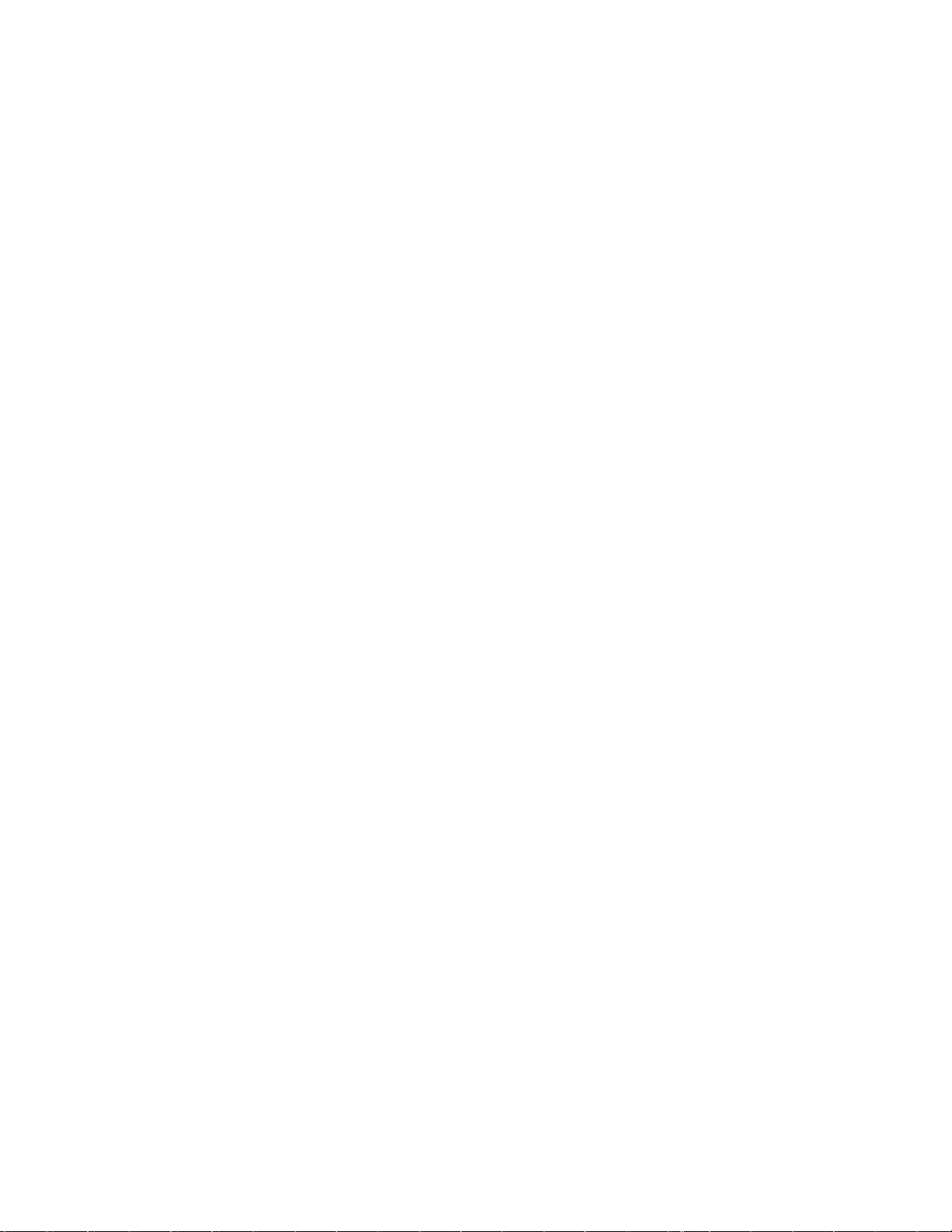
1. Щелкните на кнопке Пуск, выберите Настройка, Панель управления.
2. Два раза щелкните на пиктограмме Экран и откройте вкладку Настройка.
3. В группе Область экрана щелкните и перетащите ползунок, выбрав значение 1024 x 768.
4. В раскрывающемся списке Качество цветопередачи выберите Высокое (16 бит).
5. Щелкните на кнопке Применить.
6. Щелкните на кнопке OK, чтобы сохранить настройки и закрыть окно.
Page 96

Уход за компьютером
Компьютер, клавиатура и дисплей
Сенсорная панель
Дисковод гибких дисков
Оптические носители
ПРЕДУПРЕЖДЕНИЕ: Перед выполнением любых процедур этого раздела ознакомьтесь с инструкциями
по технике безопасности в Руководстве по системе .
Компьютер, клавиатура и дисплей
ПРЕДУПРЕЖДЕНИЕ: Перед тем как чистить компьютер, отключите его от электросети и выньте все
батареи электропитания (если они установлены). Чистить компьютер следует мягкой влажной
тканью. Не используйте жидкие и аэрозольные очистители, которые могут содержать огнеопасные
вещества.
С помощью пылесоса с насадкой-щеткой осторожно удалите пыль, накопившуюся в разъемах и отверстиях
компьютера, а также между клавишами клавиатуры.
ВНИМАНИЕ: Во избежание повреждения компьютера или дисплея не распыляйте чистящий раствор прямо на
дисплей. Пользуйтесь только специальными средствами для чистки ЖК-дисплеев и четко следуйте инструкциям
по этим средствам.
Смочите мягкую неворсистую ткань водой или средством для чистки ЖК-дисплея и протрите дисплей.
Смочите мягкую неворсистую ткань водой или средством для чистки ЖК-дисплея и протрите компьютер и
клавиатуру. Не допускайте попадания воды между тач-пэдом и окружающей его подставкой для рук.
Сенсорная панель
1. Выключите компьютер и отсоедините все внешние устройства от компьютера и электросети.
2. Извлеките
3. Смочите мягкую неворсистую ткань водой и аккуратно протрите поверхность сенсорной панели. Не допускайте
попадания воды между тач-пэдом и окружающей его подставкой для рук.
аккумулятор.
Дисковод гибких дисков
ВНИМАНИЕ: Не чистите головки дисковода щеткой. При этом можно случайно сместить головки, что приведет
дисковод в нерабочее состояние .
Почистите дисковод с помощью набора для чистки, который можно приобрести в магазине. Такие наборы содержат
предварительно обработанные дискеты, позволяющие удалить грязь, которая скапливается в процессе нормальной
работы.
Оптические носители
Page 97

ВНИМАНИЕ: Для очистки линз дисковода используйте только сжатый воздух, следуя прилагаемым инструкциям.
Не касайтесь линз.
Если вы заметите дефекты воспроизведения дисков CD и DVD, например пропуск дорожек, попытайтесь почистить
компакт-диски.
1. Держите диски только за внешние края. Можно также касаться краев отверстия в центре диска.
ВНИМАНИЕ: Во избежание повреждения поверхности диска не протирайте диск круговыми движениями.
2. Используя мягкую неворсистую ткань, аккуратно протрите нижнюю сторону диска (не имеющую оформления) по
прямой линии от центра к краям.
Кроме того, в магазине можно приобрести специальные средства, которые позволяют чистить диски и
обеспечивают определенную защиту от пыли, отпечатков пальцев и царапин. Средства, предназначенные для
чистки дисков CD, также подходят и для дисков DVD.
3. Подключите компьютер и устройства к электросети и включите их.
Page 98

Технические характеристики
Микропроцессор
Сведения о системе
Плата PC Card
Смарт-карта
Память
Порты и разъемы
Средства связи
Видео
Аудио
Микропроцессор
Тип микропроцессора Intel® Centrino™ Mobile Technology или
Кэш первого уровня 32 КБ для команд и 32 КБ с отложенной
Кэш второго уровня 1 МБ
Частота внешней шины 400 МГц, синхронная системная шина
Дисплей
Клавиатура
Сенсорная панель
Микроджойстик
Батарея
Адаптер переменного тока
Габариты
Требования к окружающей среде
Intel® Pentium® M
записью
процессора
Сведения о системе
Системный набор микросхем Intel 855GM
Размер памяти Flash EPROM 1 МБ
Разрядность шины данных 64 бит
Разрядность адресной шины
микропроцессора
Частота шины PCI 32 бита
Плата PC Card
Контроллер шины CardBus TI PCI7510 CardBus
Разъемы для плат PC Card Поддерживает одну плату типа I и II
Поддерживаемые платы 3,3 и 5 В
Тип разъемов для плат PC Card 68-контактный
Разрядность передачи данных (макс.) PCMCIA: 16 бит
Смарт-карта
32 бита
CardBus: 32 бита
Возможности чтения/записи Чтение и запись для всех
микропроцессорных карт ISO(T=0, T=1)
Поддерживаемые платы 3 В и 5 В
Поддерживаемые программные
технологии
Скорость интерфейса 9600-115200 бит /с
Карты Java
Page 99

Уровень EMV Сертифицированный уровень 1
Сертификация WHQL PC/SC
Совместимость Совместимо с оборудованием PKI
Циклы установки/извлечения Сертифицировано до 100циклов
Память
Разъемы модулей памяти Два доступных для пользователя гнезда
DDR SDRAM
Емкость модулей памяти 128, 256, 512 и 1024 МБ
Тип оперативной памяти DDR SDRAM 2,5 В 266 МГц
Стандартный объем оперативной памяти 128 Мб
Максимальный объем памяти 2048 МБ
Порты и разъемы
Последовательный порт 9-штырьковый разъем,
16550С -совместимый, с
16-байтным буфером
Видео 15-контактная розетка
Аудио разъем микрофона, разъем для
стереонаушников/колонок
USB Два 4-контактных разъема,
совместимых с USB 2.0 (включая
разъем Dell™ D/Bay)
Разъем Dell™ D/Bay 4-контактный разъем, совместимый с
USB 2.0, с питанием
Инфракрасный порт Датчик , совместимый со стандартами
Ассоциации передачи данных в
инфракрасном диапазоне (IrDA) 1.1и
1.0 (Slow IR)
Платы Mini PCI Гнездо для плат Miniтипа Type IIIA
Модем Разъем RJ-11
Сетевой адаптер Порт RJ-45
IEEE 1394 4-контактный последовательный порт
Средства связи
Модем:
Тип v.92 56K MDC
Контроллер Программный модем
Интерфейс Внутренняя шина АС 97
Сетевой адаптер Локальная сеть 10/100/1000на
системной плате
Беспроводная связь Внутренняя поддержка устройств
беспроводной связи Mini PCI Wi-Fi и
Bluetooth™ (дополнительная)
Page 100

Видео
Тип видеоадаптера Интегрированная Intel UMA
Видеоадаптер Микросхема 855GM
Видеопамять 1 Mб с Intel DVMT до 32 Mб (с
системной памятью 128 Mб) или 64 Mб
(с системной памятью 256 Mб и более)
Интерфейс жидкокристаллического
дисплея (ЖКД)
Звуковая плата
Звуковой контроллер AC'97 (Программная аудиоплата)
Преобразование стереосигнала 18-бит (аналоговый -к -цифровому и
Интерфейсы:
Внутренний AC '97
Внешний разъем микрофона, разъем для
Динамики один динамик 8 Ом
Усилитель внутреннего динамика канал 1.2-W на 8 Ом
Регулировка уровня звука сокращенные клавишные наборы,
Дисплей
Тип (на активной матрице
тонкопленочных транзисторов, TFT)
LVDS
цифровой-к-аналоговому)
стереонаушников/колонок
программное меню
XGA
Размеры:
Высота 184,3 мм (7,3 дюймов)
Ширина 245.8 мм (9,7 дюйма)
Диагональ 307,2 мм (12,1 дюймов)
Максимальное разрешение 1024 x 768 при 256 миллионах
(262цветов
Время ответа (стандартное) 20 мс возрастание (максимальное),
30 мс понижение (максимальное)
Частота обновления 60 Гц
Угол открытой крышки дисплея От 0° (в закрытом положении) до 180°
Угол просмотра:
По горизонтали ±40°
По вертикали +10°/-30°
Шаг зерна 0.28 x 0.28 мм
Энергопотребление:
Панель с подсветкой (в среднем) 6.5 Вт
Настройка Для настройки яркости используются
комбинации клавиш
